Lenovo ThinkCentre 0104, ThinkCentre 0154, ThinkCentre 7539, ThinkCentre 7548 User guide [es]
Page 1

GuíadelusuariodeThinkCentre
Tiposdemáquina:0104,0154,7539y7548
Page 2

Page 3

GuíadelusuariodeThinkCentre
Tiposdemáquina:0104,0154,7539y7548
Page 4

Nota:Antesdeutilizarestainformaciónyelproductoalquedasoporte,noolvideleerlapublicaciónGuía
deseguridadygarantíadeThinkCentreyApéndiceA“Avisos”enlapágina71.
Primeraedición(Noviembre2010)
©CopyrightLenovo2010.
Losproductos,datos,softwaredelsistemayserviciosLENOVOsehandesarrolladoexclusivamenteconnanciación
privadaysevendenaentidadesgubernamentalescomoartículoscomercialestalcomosedeneen48C.F.R.2.101con
derechoslimitadosyrestringidosparasuutilizaciónreproducciónydivulgación.
AVISODEDERECHOSLIMITADOSYRESTRINGIDOS:silosproductos,datos,softwaredesistemaoserviciosse
proporcionandeconformidadconuncontrato“GSA“deAdministracióngeneraldeservicios,lautilización,reproducción
odivulgaciónestánsujetasalasrestriccionesestablecidasenelContratoNúm.GS-35F-05925.
Page 5

Contenido
Informacióndeseguridad
importante...............v
Capítulo1.Visióngeneraldel
producto.................1
Características................1
Especicaciones...............3
Visióngeneraldelsoftware...........4
Softwareproporcionadoconelsistema
operativoWindows............4
Ubicaciones.................6
Ubicacióndeconectores,controlese
indicadoresenlapartefrontaldelsistema...6
Ubicacióndelosconectoresypiezasenla
parteposteriordelsistema.........8
Ubicacióndeloscomponentes.......9
Ubicacióndelaspiezasenlaplacadel
sistema................10
Ubicacióndelasunidadesinternas.....11
Capítulo2.Instalaciónosustitución
dehardware..............13
Manejodedispositivossensiblesalaelectricidad
estática.................13
Instalaciónosustitucióndehardware......13
Instalacióndeopcionesexternas.....13
Extraccióndelacubiertadelsistema....14
Extracciónyreinstalacióndelmarcobiselado
frontal................15
Accesoaloscomponentesylasunidadesde
laplacadelsistema...........16
InstalaciónosustitucióndeunatarjetaPCI.18
Instalaciónosustitucióndeunmódulode
memoria...............20
Sustitucióndelabatería.........22
Sustitucióndelconjuntodeventiladory
disipadordecalor...........23
Sustitucióndelmicroprocesador......26
Sustitucióndelconjuntodelafuentede
alimentación..............29
Sustitucióndelaunidadóptica......33
Sustitucióndelaunidaddediscoduro...37
Sustitucióndellectordetarjetas......39
Sustitucióndelconjuntodelventilador
frontal................40
Sustitucióndelteclado..........43
Sustitucióndelratón..........43
Cómonalizarlasustitucióndepiezas...44
Obtencióndecontroladoresdedispositivo...45
Característicasdeseguridadbásicas......45
Cabledebloqueointegrado........46
Candado...............47
Protecciónmediantecontraseña......47
Borradodeunacontraseñaperdidauolvidada
(borradodeCMOS)...........47
Capítulo3.Informaciónde
recuperación.............49
Creaciónyutilizacióndesoportesde
recuperación...............49
Creacióndesoportesderecuperación...50
Utilizacióndesoportesderecuperación...50
Realizacióndeoperacionesdecopiadeseguridad
yrecuperación...............50
Realizacióndeunaoperacióndecopiade
seguridad...............51
Realizacióndeunaoperaciónde
recuperación.............51
UtilizacióndelespaciodetrabajodeRescueand
Recovery.................51
Creaciónyusodeunsoportederescate....52
Creacióndeunsoportederescate.....53
Usodeunsoportederecuperación....53
Instalaciónoreinstalacióndecontroladoresde
dispositivo................53
Resolucióndeproblemasderecuperación....54
Capítulo4.Utilizacióndelprograma
SetupUtility..............55
IniciodelprogramaSetupUtility........55
Visualizaciónocambiodevalores.......55
Utilizacióndecontraseñas..........55
Consideracionessobrelascontraseñas...56
Contraseñadeencendido........56
Contraseñadeadministrador.......56
Establecimiento,cambioosupresióndeuna
contraseña..............56
Habilitaciónoinhabilitacióndeundispositivo..57
Seleccióndeundispositivodearranque....57
Seleccióndeundispositivodearranque
temporal...............57
Visualizaciónocambiodelasecuenciade
dispositivosdearranque.........58
CómosalirdelprogramaSetupUtility.....58
Capítulo5.Actualizacióndelos
programasdelsistema........59
Utilizacióndelosprogramasdelsistema....59
©CopyrightLenovo2010
iii
Page 6
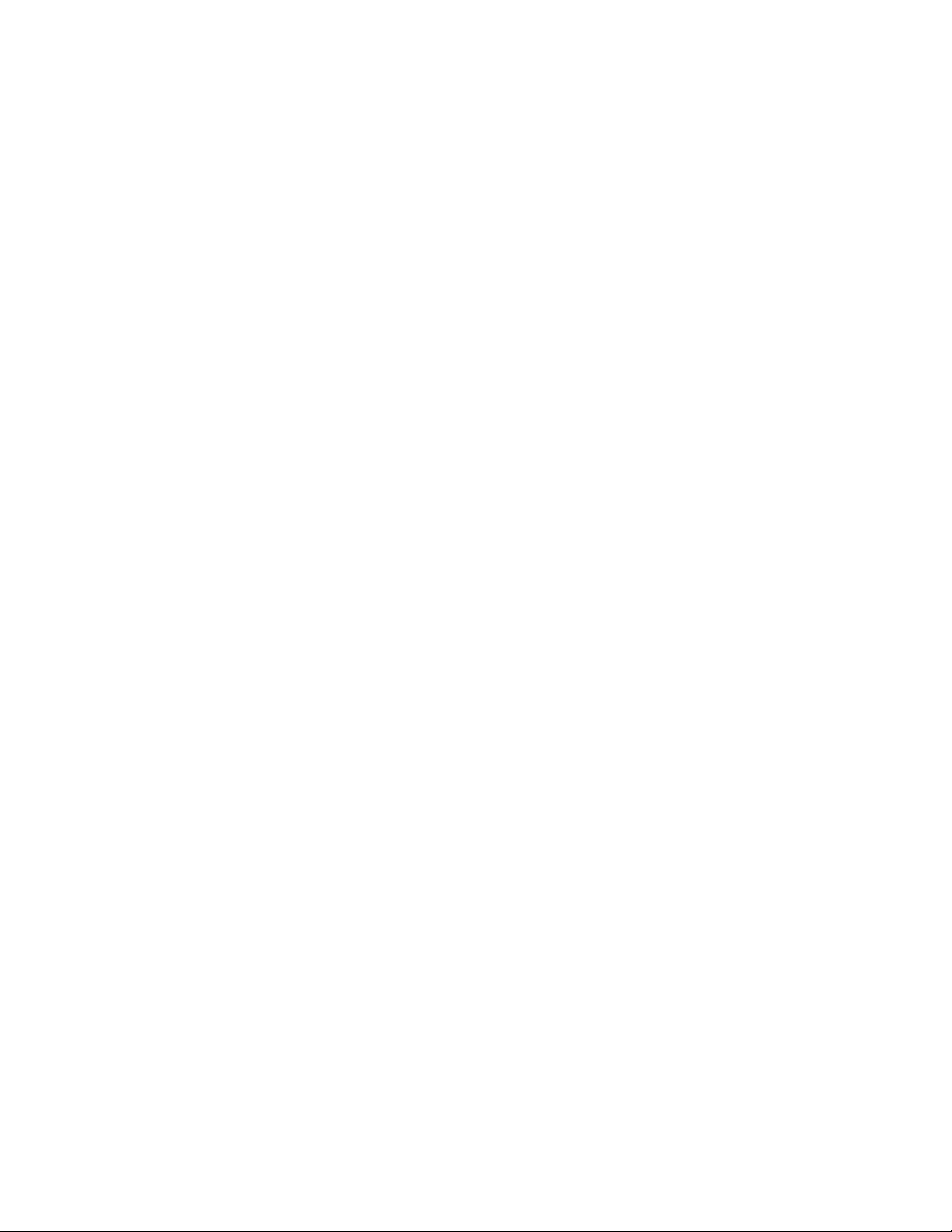
Actualización(ash)delBIOSdesdeundisco..59
Actualización(ash)delBIOSdesdeelsistema
operativo.................60
Recuperacióndeunerrordeactualizaciónde
POSTyBIOS...............60
Capítulo6.Resolucióndeproblemas
yprogramasdediagnóstico.....63
Resolucióndeproblemasbásicos.......63
Programasdediagnóstico..........64
LenovoThinkVantageToolbox.......64
PC-DoctorforDOS...........65
Cómolimpiarunratónóptico.........65
Capítulo7.Obtenciónde
información,ayudayservicio....67
Recursosdeinformación..........67
CarpetaOnlineBooks..........67
LenovoThinkVantageTools........67
LenovoWelcome............68
AyudadeAccess............68
Seguridadygarantía..........68
SitiowebdeLenovo
(http://www.lenovo.com).........68
Ayudayservicio..............68
Utilizacióndeladocumentaciónylos
programasdediagnóstico........69
Llamadaalserviciotécnico........69
Utilizacióndeotrosservicios.......70
Adquisicióndeserviciosadicionales....70
ApéndiceA.Avisos..........71
Avisosobrelasalidadetelevisión.......72
MarcaCE(Conformidadeuropea).......72
Marcasregistradas.............72
Índice.................73
ivGuíadelusuariodeThinkCentre
Page 7

Informacióndeseguridadimportante
PRECAUCIÓN:
Antesdeutilizarestemanual,asegúresedeleerycomprendertodalainformaciónsobreseguridad
relacionadadeesteproducto.ConsultelapublicaciónGuíadeseguridadygarantíadeThinkCentreque
harecibidoconesteproductoparaobtenerlainformaciónmásactualizadasobreseguridad.Al
leerycomprenderlainformaciónsobreseguridadreduceelriesgodedañospersonalesodaños
enelproducto.
SiyanodisponedeunacopiadelaGuíadeseguridadygarantíadeThinkCentre,puedeobtenerunaversión
enformato(PDF)(PortableDocumentFormat)enelsitiowebdesoportedeLenovo
http://www.lenovo.com/support
®
en:
©CopyrightLenovo2010
v
Page 8

viGuíadelusuariodeThinkCentre
Page 9
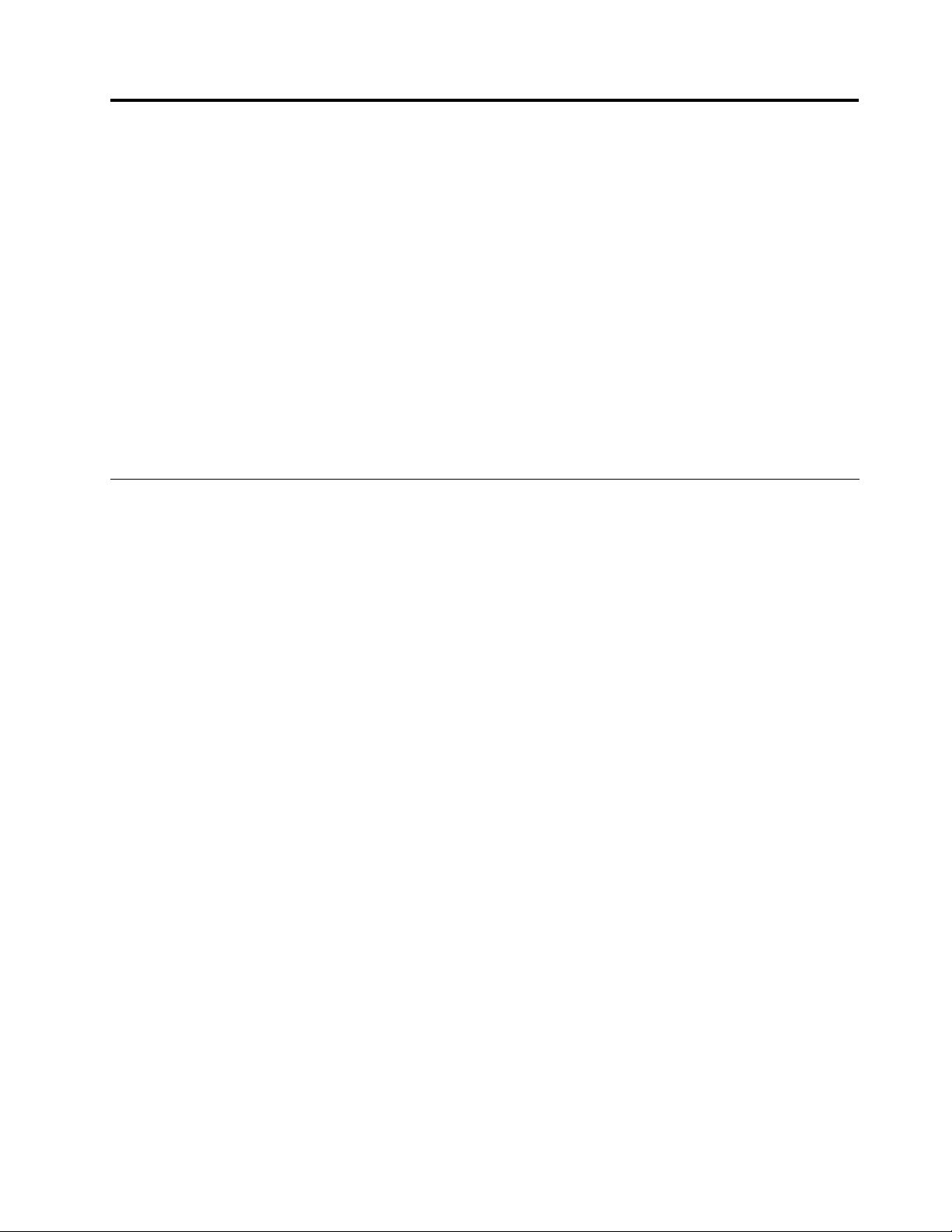
Capítulo1.Visióngeneraldelproducto
Enestecapítuloseproporcionainformaciónsobrelascaracterísticasdelsistema,lasespecicaciones,los
programasdesoftwareproporcionadosporLenovo,lasubicacionesdelosconectores,deloscomponentes,
delaspiezasenlaplacadelsistemaylasunidadesinternas.
Estecapítulocontienelossiguientestemas:
•“Características”enlapágina1:Enesteapartadoseproporcionainformaciónsobrelascaracterísticas
delsistema.
•“Especicaciones”enlapágina3:Esteapartadoincluyeunalistaconlasespecicacionesfísicas
delsistema.
•“Visióngeneraldelsoftware”enlapágina4:Enesteapartadoseproporcionainformaciónacercadelos
programasdesoftwarequeseproporcionanconelsistema.
•“Ubicaciones”enlapágina6:Enesteapartadoseproporcionainformaciónparaayudarleaubicarlos
conectoresdelsistema,loscomponentes,laspiezasdelaplacadelsistemaylasunidadesinternas.
Características
Enesteapartadoseproporcionainformaciónacercadelascaracterísticasdelsistema.
Informacióndelsistema
Lainformaciónsiguienteabarcaunavariedaddemodelos.Paraobtenerinformacióndesumodelo
especíco,utiliceelprogramaSetupUtility.ConsulteCapítulo4“UtilizacióndelprogramaSetupUtility”
enlapágina55.
Microprocesador
Elsistemaseproporcionaconunodelossiguientesmicroprocesadores(eltamañodememoriacaché
internavaríasegúneltipodemodelo):
•MicroprocesadorIntel
•MicroprocesadorIntelCorei5
•MicroprocesadorIntelCorei7
•MicroprocesadorIntelPentium
Módulosdememoria
Elsistemasoportahastacuatro(DIMMDDR3)(módulosdememoriadualenlíneaconvelocidaddoble
dedatos3).
Unidadesinternas
•Lectordetarjetas(disponibleenalgunosmodelos)
•Unidadóptica(disponibleenalgunosmodelos)
•UnidaddediscoduroSATASATA(SerialAdvancedT echnologyAttachment)
Subsistemadevídeo
•GrácosintegradosquefuncionaconunconectorVGA(VideoGraphicsArray)yunconectorDVI(Digital
VideoInterface)(noaplicableenalgunosmodelos)
®
Core™i3
®
©CopyrightLenovo2010
1
Page 10

•RanuradetarjetagrácaPCI(PeripheralComponentInterconnect)Expressx16enlaplacadelsistema
paratarjetasgrácasseparadas
Subsistemadeaudio
•Audiodealtadenición(HD)integrado
•Conectordeauricularesyconectordemicrófonoenelpanelfrontal
•Conectordeentradadelíneadeaudio,conectordesalidadelíneadeaudioyconectordemicrófonoen
elpanelposterior
•Altavozinterno(disponibleenalgunosmodelos)
Conectividad
ControladorEthernetintegradoa10/100/1000Mbps
Funcionesdegestióndelsistema
•Posibilidaddealmacenamientodelosresultadosdelapruebadeautopruebadeencendido(POST)
dehardware
•Interfazdealimentaciónyconguraciónavanzada(ACPI)
•Arranquedeencendidoautomático
•DesktopManagementInterface(DMI)
•IntelTrustedExecutionTechnology(IntelTXT)
•Entornodeejecucióndeprearranque(PXE)
•SystemManagement(SM)BasicInput/OutputSystem(BIOS)ysoftwareSM
•WakeonLAN(WOL)
•InstrumentaldeadministracióndeWindows(WMI)(WMIeslainfraestructuraparaadministracióndedatos
yoperacionesensistemasoperativosWindows).
Característicasdeentrada/salida(E/S)
•Puertoseriede9patillas(unoestándaryotroopcional)
•UnconectordemonitorDVI
•UnconectorEthernet
•1Puertoparalelo(disponibleenalgunosmodelos)
•UnconectordetecladoPersonalSystem/2(PS/2)
•UnconectorderatónPS/2
•UnconectordemonitorVGA
•SeisconectoresUSB(UniversalSerialBus)2.0(dosenelpanelfrontalycuatroenelpanelposterior)
•T resconectoresdeaudioenelpanelposterior
(conectordeentradaenlíneadeaudio,desalidaenlíneadeaudioydemicrófono)
•Dosconectoresdeaudioenelpanelfrontal(conectordeauricularesyconectordemicrófono)
Paraobtenermásinformación,consulte“Ubicacióndeconectores,controleseindicadoresenlaparte
frontaldelsistema”enlapágina6
y“Ubicacióndelosconectoresypiezasenlaparteposteriordel
sistema”enlapágina8.
Expansión
•Unabahíadeunidadesdediscoduro
2GuíadelusuariodeThinkCentre
Page 11

•Unabahíadeunidadesópticas
•Unabahíadeunidadparaellectordetarjetasdelgadas
•UnaranuradetarjetagrácaPCIExpressx16
•UnaranuradetarjetaPCIExpressx1
•DosranurasdetarjetaPCI
Fuentedealimentación
•Fuentedealimentaciónde240vatiosconautosensor
Característicasdeseguridad
•Unacontraseñadeencendidoyunadeadministradorparaimpedirelusonoautorizadodelsistema
•Computrace
•Conmutadordepresenciadecubierta(tambiénllamadoconmutadordeintrusión)(disponibleenalgunos
modelos)
•HabilitaciónoinhabilitacióndedispositivosSATA
•Habilitaciónoinhabilitacióndelpuertoserie
•HabilitaciónoinhabilitacióndeconectoresUSB
•T ecladoconlectordehuellasdactilares(enalgunosmodelos)
•Controldelasecuenciadearranque
•Arranquesintecladoniratón
•Soporteparaañadiruncabledebloqueointegrado(bloqueoKensington).Consulte“Cabledebloqueo
integrado”enlapágina46
paraobtenermásinformación).
•Soporteparaañadirunapresilladecandado(consulte“Candado”enlapágina47paraobtenermás
información)
Programasdesoftwarepreinstalados
Elsistematienepreinstaladoalgunosprogramasdesoftwareparaayudarleatrabajarconmayorseguridady
facilidad.Paraobtenermásinformación,consulte“Visióngeneraldelsoftware”enlapágina4.
Sistemaoperativopreinstalado
ElsistematienepreinstaladoelsistemaoperativoMicrosoft
Sistemasoperativoscerticadosoconcompatibilidadcomprobada
•Linux
®
®
Windows
®
7.
1
(varíasegúneltipodemodelo)
Especicaciones
Esteapartadoincluyeunalistaconlasespecicacionesfísicasdelsistema.
1.Enelmomentoenqueseimprimióestapublicación,seestabacerticandoocomprobandolacompatibilidaddelos
sistemasoperativosqueselistanaquí.Despuésdelapublicacióndeestemanual,puedequeLenovodetermine
queotrossistemasoperativossoncompatiblesconelsistema.Estalistapuedecambiar.Paradeterminarsiseha
certicadoocomprobadolacompatibilidaddeunsistemaoperativo,consulteelsitiowebdelproveedordelsistema
operativo.
Capítulo1.Visióngeneraldelproducto3
Page 12

Dimensiones
Ancho:99mm(3,9pulgadas)
Altura:335mm(13,19pulgadas)
Fondo:382mm(15,04pulgadas)
Peso
Conguraciónmáximacomoseenvía:6,6kg(14,55libras)
Entorno
•Temperaturaambiente:
Enfuncionamiento:de10ºCa35ºC(de50ºFa95ºF)
Apagado:de-40ºCa60ºC(de-40ºFa140ºF)
Apagado:de-10ºCa60ºC(de14ºFa140ºF)(sinpaquete)
•Humedad:
Enfuncionamiento:20%a80%(sincondensación)
Detenido:20%a90%(sincondensación)
•Altitud:
Enfuncionamiento:de-50a10.000pies(de-15,2a3.048m)
Detenido:de-50a35.000pies(de-15,2a10.668m)
Entradaeléctrica
•Voltajedeentrada:
–Rangobajo:
Mínimo:100VCA
Máximo:127VCA
Rangodefrecuenciadeentrada:de50a60Hz
Valordelconmutadordeseleccióndevoltaje:115VCA
–Rangoalto:
Mínimo:200VCA
Máximo:240VCA
Rangodefrecuenciadeentrada:de50a60Hz
Valordelconmutadordeseleccióndevoltaje:230VCA
Visióngeneraldelsoftware
Elsistemaseproporcionaconunsistemaoperativopreinstaladoyvariosprogramasdesoftware
proporcionadosporLenovo.
SoftwareproporcionadoconelsistemaoperativoWindows
Enesteapartadoseproporcionainformaciónacercadelsoftwarequeseproporcionaconelsistema
operativoWindows.
SoftwareproporcionadoporLenovo
Lenovoproporcionalossiguientesprogramasdesoftwareparaayudarleamejorarlaproductividadyreducir
losgastosasociadosconelmantenimientodelsistema.Losprogramasdesoftwareproporcionadosconel
sistemapuedenvariarenfuncióndeltipodemodeloysistemaoperativopreinstalado.
4GuíadelusuariodeThinkCentre
Page 13

LenovoThinkVantageTools
ElprogramaLenovoThinkVantage
®
Toolsloguíaaunconjuntoderecursosdeinformaciónyproporciona
fácilaccesoadiversasherramientasparaayudarloatrabajarconmayorseguridadyfacilidad.Paraobtener
másinformación,consulte“LenovoThinkVantageTools”enlapágina67
.
LenovoWelcome
ElprogramaLenovoWelcomelepresentaalgunascaracterísticasincorporadaseinnovadorasdeLenovoy
leguíaporalgunastareasdeconguraciónimportantesparaayudarleaobtenerelmayorrendimientode
susistema.
ProductRecovery
ElprogramaProductRecoverypermiterestaurarlaunidaddediscoduroalosvalorespredeterminados
defábrica.
RescueandRecoverydeThinkVantage
ElprogramaThinkVantageRescueandRecovery®(RnR)esunasoluciónderecuperaciónyrestauraciónde
unbotónqueincluyeunconjuntodeherramientasderecuperaciónautomáticaparaayudaradiagnosticar
problemasdelsistema,obtenerayudayrecuperarsedeanomalíasdelsistema,aúncuandonopueda
iniciarelsistemaoperativoWindows.
Nota:SieliconodeMejorasencopiadeseguridadyrestauracióndelprogramaLenovoThinkVantage
Toolsestáatenuado,indicaquedebeinstalarelprogramaRescueandRecoverymanualmenteantesde
habilitarsuscaracterísticas.ParainstalarprogramaRescueandRecovery,realicelosiguiente:
1.PulseInicio➙Todoslosprogramas➙LenovoThinkVantageTools,yhagadobleclicenMejorasen
copiadeseguridadyrestauración.
2.Sigalasinstruccionesqueaparecenenpantalla.
3.Cuandonaliceelprocesodeinstalación,seactivaráeliconodeMejorasencopiadeseguridad
yrestauración.
PasswordManager
ElprogramaPasswordManagercapturaycompletaautomáticamenteinformacióndeautenticaciónpara
aplicacionesWindowsysitiosweb.
Nota:SieliconodeDepósitodecontraseñasdelprogramaLenovoThinkVantageT oolsestáatenuado,
indicaquedebeinstalarelprogramaPasswordManagermanualmenteantesdehabilitarsuscaracterísticas.
ParainstalarelprogramaPasswordManager,realicelosiguiente:
1.PulseInicio➙Todoslosprogramas➙LenovoThinkVantageT ools,yhagadobleclicenDepósito
decontraseñas.
2.Sigalasinstruccionesqueaparecenenpantalla.
3.Cuandonaliceelprocesodeinstalación,seactivaráeliconodeDepósitodecontraseñas.
PowerManager
ElprogramaPowerManagerpermitegestionarlaenergíadelsistemaThinkCentre®deformacómoda,
exibleycompleta.MedianteelprogramaPowerManager,puedeajustarlosvaloresrelacionadosconla
energíaparaobtenerelequilibrioperfectoentreelrendimientodelsistemayelahorrodeenergía.
ThinkVantageSystemUpdate
ElprogramaThinkVantageSystemUpdateleayudaamantenerelsoftwaredelsistemaactualizado,
descargandoeinstalandopaquetesdesoftware(aplicacionesThinkVantage,controladoresdedispositivo,
actualizacionesBIOSyotrasactualizacionesdeterceros).
Capítulo1.Visióngeneraldelproducto5
Page 14

Softwaredehuellasdactilares
Ellectordehuellasdactilaresintegradoproporcionadoenalgunostecladosfuncionaconelprograma
FingerprintSoftwarepararegistrarsuhuelladactilaryasociarlaalacontraseñadeWindows.Deestaforma
laautenticacióndelahuelladactilarpuedesustituiralascontraseñasyfacilitaunaccesodeusuarioseguro
ysencillo.Untecladodelectordehuellasdactilaresestádisponibleendeterminadossistemasopuede
adquirirseparasistemasquedansoporteaestaopción.
LenovoThinkVantageToolbox
ElprogramaLenovoThinkVantageT oolboxleayudaamantenerelsistema,mejorarlaseguridaddelsistema
informático,diagnosticarproblemasdelsistema,familiarizarseconlastecnologíasinnovadorasqueofrece
Lenovoyobtenermásinformaciónsobresusistema.Paraobtenermásinformación,consulte“Lenovo
ThinkVantageToolbox”enlapágina64
.
AdobeReader
ElprogramaAdobeReaderesunaherramientaqueseutilizaparaver,imprimiryhacerbúsquedasen
documentosPDF.
Consulte“CarpetaOnlineBooks”enlapágina67paraobtenermásinformaciónsobrecómoaccedery
visualizarlaspublicaciones.
Softwareantivirus
Elsistemaseproporcionaconsoftwareantivirusquepuedeutilizarseparadetectaryeliminarvirus.Lenovo
proporcionaunaversióncompletadesoftwareantivirusenelsistemaconunasubscripcióngratuitade30
días.Despuésdeestos30días,deberárenovarlalicenciaparaseguirrecibiendolasactualizaciones
delsoftwareantivirus.
Paraobtenermásinformaciónsobrecómoutilizarelsoftwareantivirus,consulteelsistemadeayuda
delsoftwareantivirus.
Ubicaciones
Enesteapartadoseproporcionainformaciónparaayudarleaubicarlosconectoresdelsistema,los
componentes,laspiezasdelaplacadelsistemaylasunidadesinternas.
Ubicacióndeconectores,controleseindicadoresenlapartefrontal delsistema
Figura1“Ubicacionesdeconectorfrontal,controleindicador”enlapágina7muestralasubicacionesdelos
conectores,controleseindicadoresenlapartefrontaldelsistema.
6GuíadelusuariodeThinkCentre
Page 15

Figura1.Ubicacionesdeconectorfrontal,controleindicador
1Botóndeexpulsión/cierredelaunidadóptica5ConectorUSB
2Interruptordealimentación6Conectordemicrófono
3Indicadordeactividaddelaunidaddediscoduro
7Conectordeauriculares
Capítulo1.Visióngeneraldelproducto7
Page 16
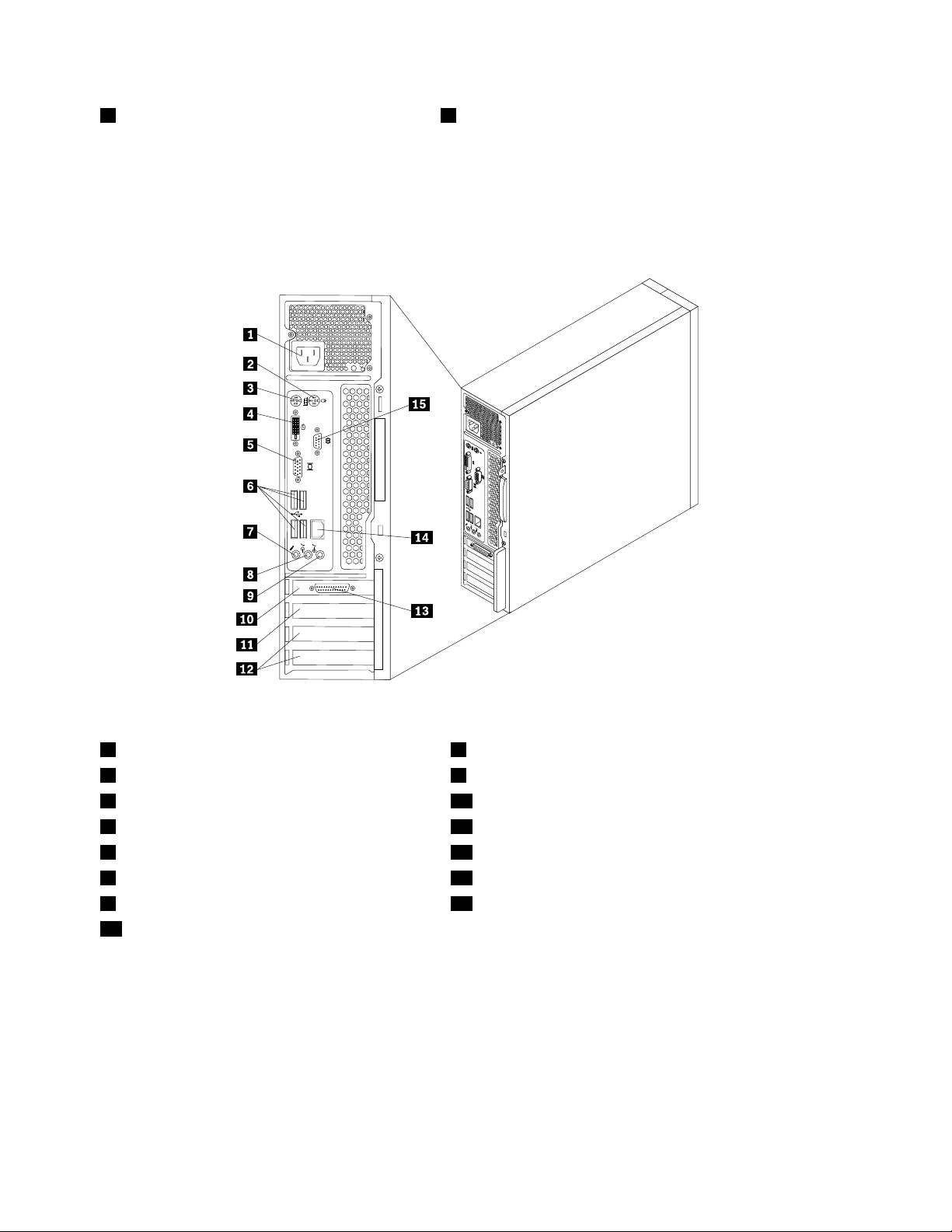
4Luzdelindicador
8ConectorUSB
Ubicacióndelosconectoresypiezasenlaparteposteriordelsistema
EnlaFigura2“Ubicacionesdelosconectoresypiezasposteriores”enlapágina8semuestralaubicación
delosconectoresylaspiezasenlaparteposteriordelsistema.Algunosconectoresdelaparteposteriordel
sistematienenuncódigodecoloresparaayudarleadeterminardóndeconectarloscablesenelsistema.
Figura2.Ubicacionesdelosconectoresypiezasposteriores
1Conectordelcabledealimentación8Conectordesalidadeaudio
2ConectorderatónPS/29Conectordeentradadeaudio
3ConectordetecladoPS/210RanuradetarjetagrácaPCIExpressx16
4ConectordemonitorDVI11RanuradetarjetaPCIExpressx1
5ConectordemonitorVGA12RanurasdetarjetaPCI(2)
6ConectoresUSB(4)13Puertoparalelo(disponiblesenalgunosmodelos)
7Conectordemicrófono14ConectorEthernet
15Puertoserie
8GuíadelusuariodeThinkCentre
Page 17

Conectordescripción
Conectordeentradadelíneade
audio
Conectordesalidadelíneade
audio
ConectordemonitorDVISeutilizaparaconectarunmonitorDVIuotrosdispositivosquenecesitenun
ConectorEthernetSeutilizaparaconectaruncableEthernetparaunaLAN(reddeárealocal).
ConectordemicrófonoSeutilizaparaconectarunmicrófonoalsistemacuandodeseegrabarsonidoosi
PuertoparaleloUtiliceestepuertoparaconectarunaimpresoraparalelauotrosdispositivosque
conectordetecladoPS/2SeutilizaparaconectaruntecladoconconectordetecladoPS/2.
conectorderatónPS/2Seutilizaparaconectarunratón,bolauotrodispositivodepunteroqueutiliceun
Puertoserie
ConectorUSBSeutilizaparaconectarundispositivoquerequieraunconectorUSB,comoun
Seutilizapararecibirseñalesdeaudiodesdeundispositivodesonidoexterno,
comounsistemaestéreo.Cuandoconectaundispositivodeaudioexterno,se
conectauncableentreelconectordesalidadelíneadeaudiodeldispositivoyel
conectordeentradadelíneadeaudiodelsistema.
Seutilizaparaenviarseñalesdeaudiodesdeelsistemaadispositivosexternos,
comoaltavocesconalimentaciónexterna(altavocesconamplicadorintegrado),
auriculares,tecladosmultimedia,elconectordeentradadelíneadeaudiodeun
sistemaestéreouotrosdispositivosdegrabaciónexternos.
conectordemonitorDVI.
Nota:ParautilizarelsistemadentrodeloslímitesestablecidosporFCCparalos
aparatosdeClaseB,utiliceuncableEthernetdeCategoría5.
utilizasoftwaredereconocimientodevoz.
necesitenunpuertoparalelode25patillas.
conectorderatónPS/2.
Seutilizaparaconectarunmódemexterno,unaimpresoraserieuotros
dispositivosqueutilicenunpuertoseriede9patillas.
teclado,unratón,unescánerounaimpresoraUSB.SilosconectoresUSBdel
sistemanosonsucientesparaconectartodoslosdispositivosUSB,puede
adquirirunconcentradorUSB,queseutilizaparaconectardispositivosUSB
adicionales.
ConectordemonitorVGASeutilizaparaconectarunmonitorVGAuotrosdispositivosquenecesitenun
conectordemonitorVGA.
Ubicacióndeloscomponentes
EnlaFigura3“Ubicacionesdecomponentes”enlapágina10semuestranlasubicacionesdelosdiversos
componentesdelsistema.Paraextraerlacubiertadelsistemaypoderaccederalinteriordelsistema,
consulte“Extraccióndelacubiertadelsistema”enlapágina14
.
Capítulo1.Visióngeneraldelproducto9
Page 18

Figura3.Ubicacionesdecomponentes
1Conjuntodeventiladorydisipadordecalor
2Conjuntodelafuentedealimentación7Conjuntodelventiladorfrontal
3Módulosdememoria(2)
4Unidadóptica(disponibleenalgunosmodelos)9TarjetaPCI(disponibleenalgunosmodelos)
5ConjuntodeUSByaudiofrontal10Conductodeventiladordedisipadordecalor
6Marcobiseladofrontal
8Unidaddediscoduro
Ubicacióndelaspiezasenlaplacadelsistema
EnlaFigura4“Ubicacióndelaspiezasdelaplacadelsistema”enlapágina11semuestralaubicación
delaspiezasenlaplacadelsistema.
10GuíadelusuariodeThinkCentre
Page 19
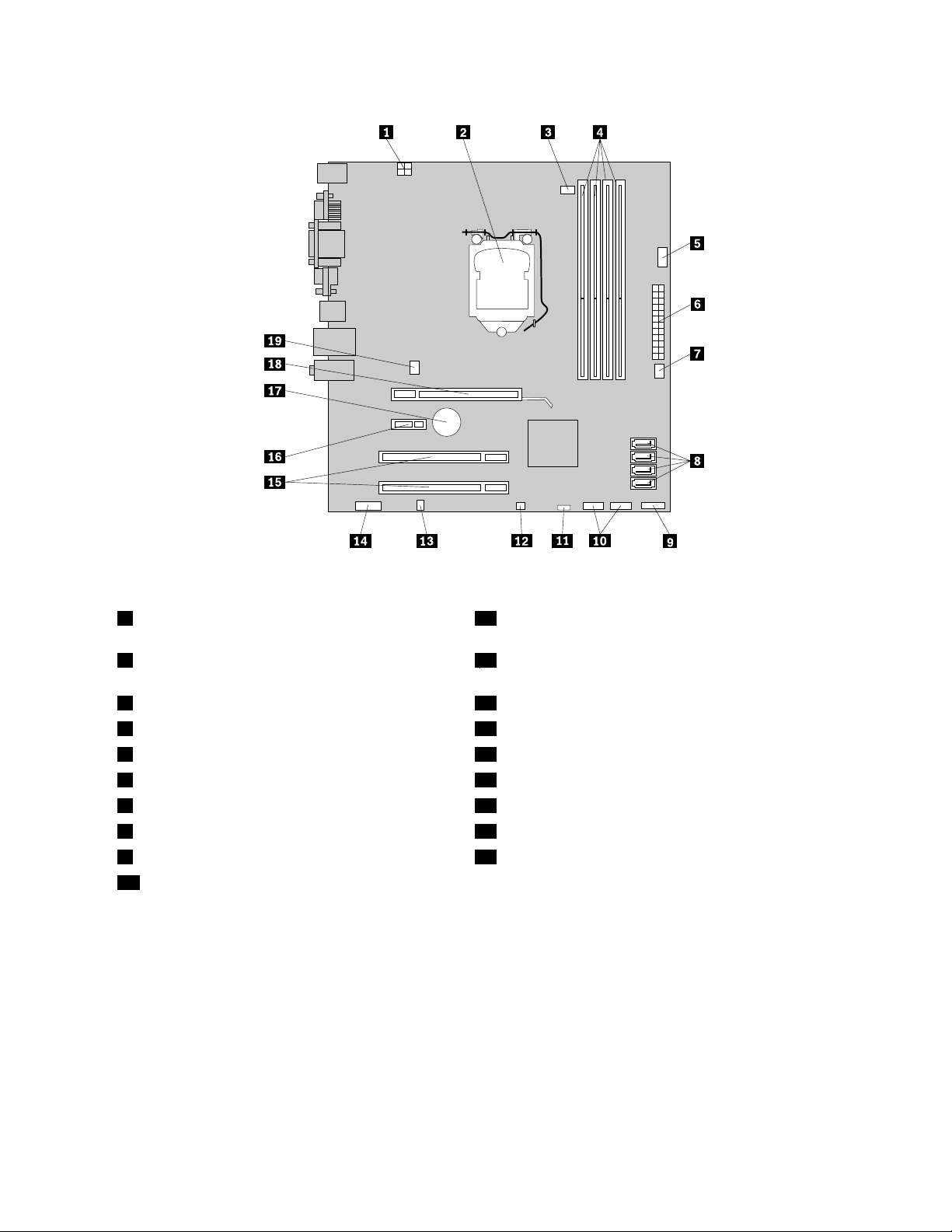
Figura4.Ubicacióndelaspiezasdelaplacadelsistema
1Conectordealimentaciónde4patillas11PuentedeborradodeComplementaryMetalOxide
Semiconductor(CMOS)/recuperación
2Microprocesador
3Conectordelventiladordelmicroprocesador13Conectordealtavozinterno
4Ranurasdememoria(4)14Conectordeaudiofrontal
5Conecvtorserie(COM2)15RanurasdetarjetaPCI(2)
6Conectordealimentaciónde24patillas16RanuradetarjetaPCIExpressx1
7Conectordelventiladordealimentación17Batería
8ConectoresSATA(4)18RanuradetarjetagrácaPCIExpressx16
9Conectordelpanelfrontal19Conectordelventiladordelsistema
10ConectoresUSBfrontales(2)
12Conectorconmutadordepresenciadecubierta(también
llamadoconectorconmutadordeintrusión)
Ubicacióndelasunidadesinternas
Lasunidadesinternassondispositivosqueelsistemautilizaparaleeryalmacenardatos.Puedeañadir
unidadesalsistemaparaincrementarlacapacidaddealmacenamientoypermitirqueelsistemaleaotros
tiposdesoportesdealmacenamiento.Lasunidadesinternasseinstalanenbahías.Enestemanual,las
bahíassedenominanbahía1,bahía2,etc.
Alinstalarunaunidadinterna,esimportantetenerencuentaeltipoytamañodeunidadquesepuede
instalarosustituirencadabahíayconectarcorrectamenteloscablesalaunidadinstalada.Consulteel
apartadocorrespondienteenCapítulo2“Instalaciónosustitucióndehardware”enlapágina13
paraobtener
instruccionessobrecomoinstalarosustituirunidadesinternasdelsistema.
Capítulo1.Visióngeneraldelproducto11
Page 20
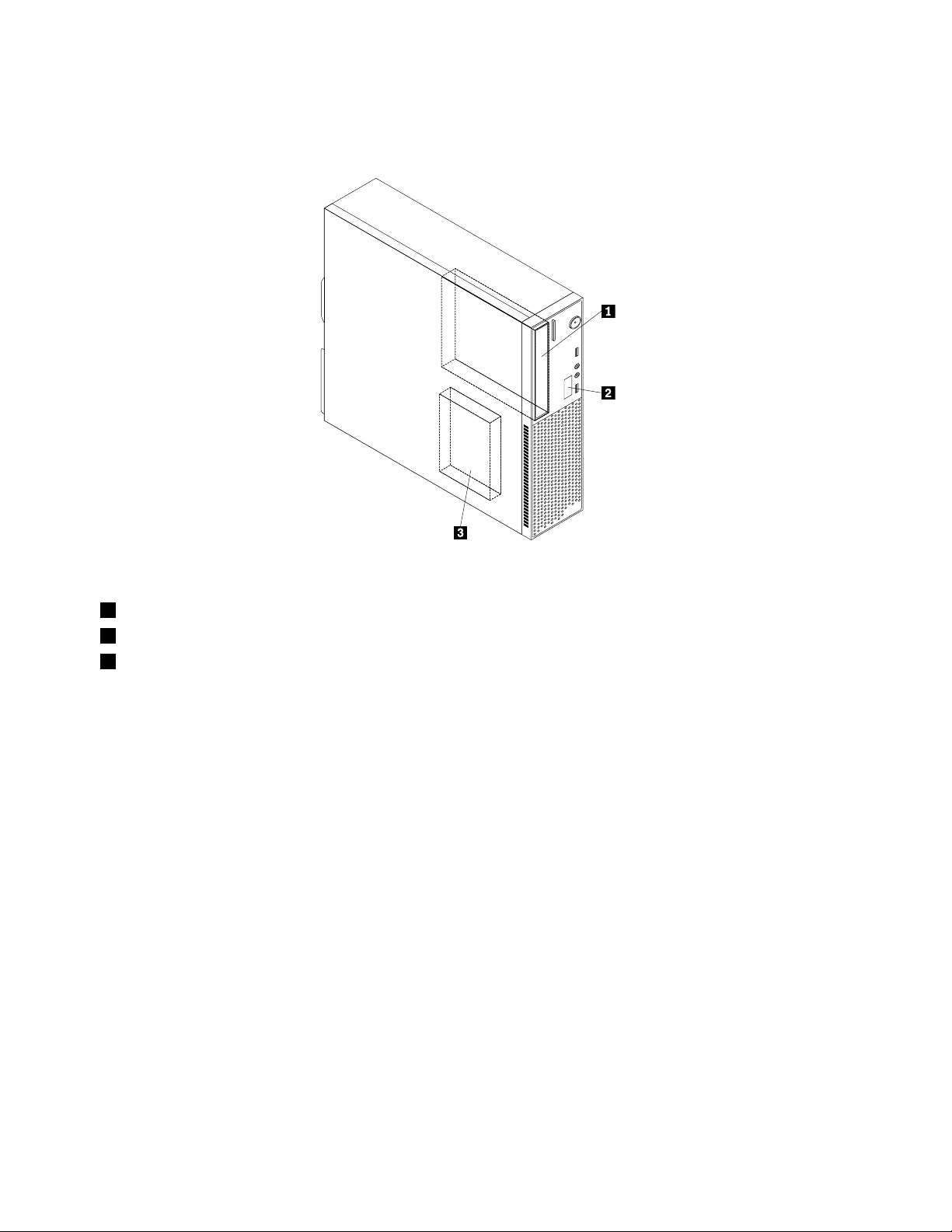
EnlaFigura5“Ubicacionesdelasbahíasdeunidades”enlapágina12semuestranlasubicacionesdelas
diversasbahíasdelsistema.
Figura5.Ubicacionesdelasbahíasdeunidades
1Bahía1-Bahíadeunidadóptica(conunidadópticainstaladaenalgunosmodelos)
2Bahía2-Bahíadeunidadparaellectordetarjetasdelgadas
3Bahía3-BahíadeunidadesdediscoduroSATA
12GuíadelusuariodeThinkCentre
Page 21
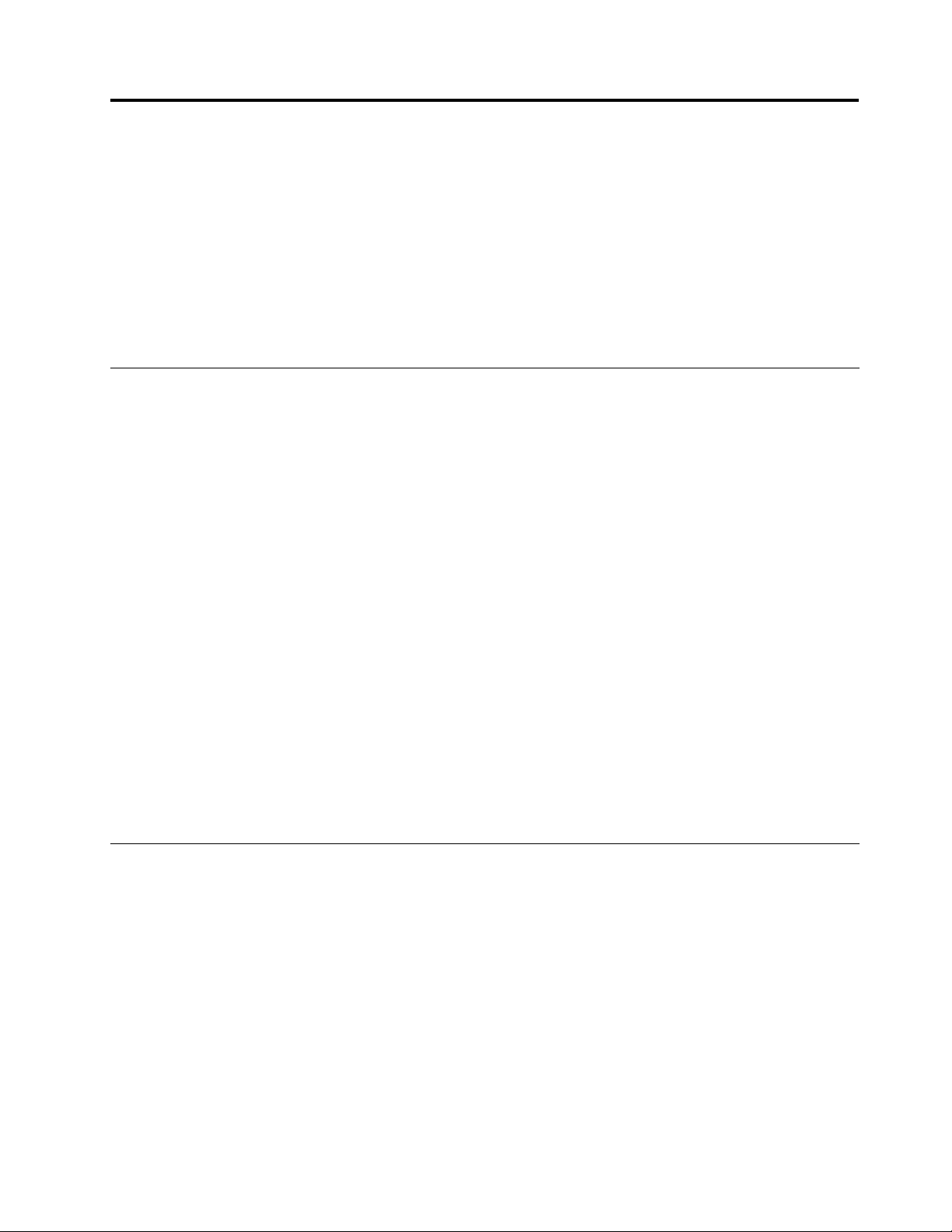
Capítulo2.Instalaciónosustitucióndehardware
Enestecapítuloseproporcionanlasinstruccionesparainstalarosustituirhardwaredelsistema.
Estecapítulocontienelossiguientestemas:
•“Manejodedispositivossensiblesalaelectricidadestática”enlapágina13
•“Instalaciónosustitucióndehardware”enlapágina13
•“Obtencióndecontroladoresdedispositivo”enlapágina45
•“Característicasdeseguridadbásicas”enlapágina45
Manejodedispositivossensiblesalaelectricidadestática
Noabralabolsaantiestáticaquecontienelanuevapiezahastaquesehayaextraídolapiezadefectuosa
delsistemayestépreparadoparainstalarlanueva.Laelectricidadestática,aunqueesinofensivaparalas
personas,puedecausargravesdañosaloscomponentesylaspiezasdelsistema.
Paraevitardañoscausadosporlaelectricidadestática,tomelassiguientesprecaucionescuandomaneje
laspiezasycomponentesdelsistema:
•Limitelosmovimientos.Elmovimientopuedegenerarelectricidadestáticaalrededordelusuario.
•Manejesiempreconcuidadolaspiezasylosdemáscomponentesdelsistema.ManejelastarjetasPCI,
losmódulosdememoria,lasplacasdelsistemaylosmicroprocesadoresporlosextremos.Notoque
nuncacircuitosexpuestos.
•Evitequeotraspersonastoquenlaspiezasyotroscomponentesdelsistema.
•Antesdesustituirunapiezanueva,pongaencontactodurantedossegundoscomomínimolabolsa
antiestáticaquecontienelapiezaconunacubiertametálicadelaranuradeexpansiónoconcualquier
otrasuperciemetálicadelsistemaqueestésinpintar.Asísereducelaelectricidadestáticadelpaquete
ydelcuerpo.
•Extraigalanuevapiezadelabolsaantiestáticaeinstáleladirectamenteenelsistemasincolocarlasobre
ningunasupercie.Encasodequehacerestoleresultedifícilenalgunasituaciónespecíca,coloque
labolsaantiestáticadelanuevapiezasobreunasupercielisayplanay,acontinuación,coloquela
piezanuevasobrelabolsa.
•Nodepositelapiezaenlacubiertadelsistemanienningunaotrasuperciemetálica.
Instalaciónosustitucióndehardware
Enestasecciónseproporcionanlasinstruccionesparainstalarosustituirhardwaredelsistema.Puede
ampliarlasposibilidadesdelsistemamediantelaadicióndemódulosdememoria,tarjetasPCIounidadesy
sustituirhardwaredefectuosoparamantenerelsistema.
Notas:
1.UtilicesólopiezasdelsistemaproporcionadasporLenovo.
2.Alinstalarosustituirunaopción,sigalasinstruccionescorrespondientesdeestasecciónjuntocon
lasinstruccionesproporcionadasconlaopción.
Instalacióndeopcionesexternas
Puedeinstalaropcionesexternasenelsistema,talescomoaltavocesexternos,unaimpresoraounescáner.
Paraalgunasopcionesexternas,debeinstalarsoftwareadicionalademásderealizarlaconexiónfísica.Al
©CopyrightLenovo2010
13
Page 22
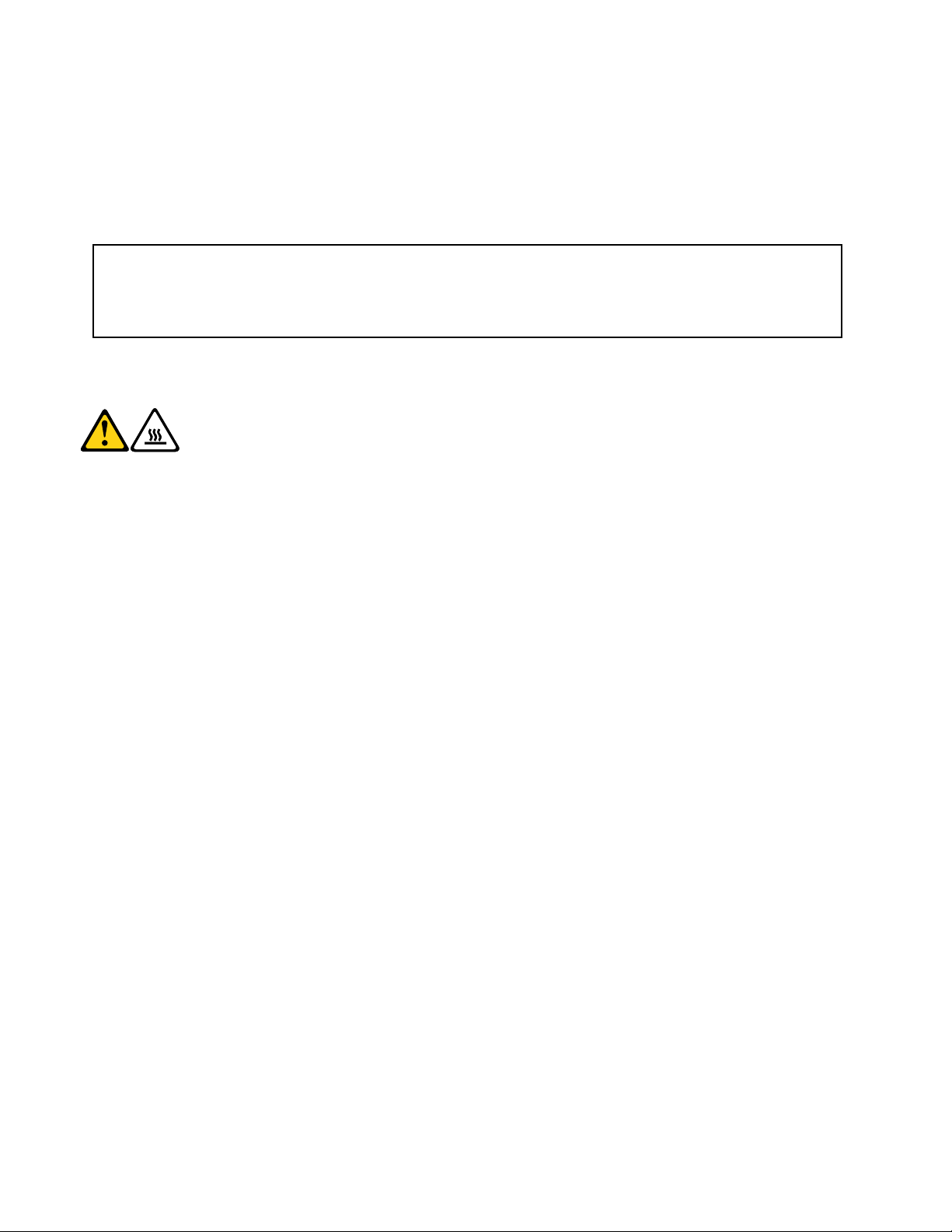
instalarunaopciónexterna,consulte“Ubicacióndeconectores,controleseindicadoresenlapartefrontal
delsistema”enlapágina6y“Ubicacióndelosconectoresypiezasenlaparteposteriordelsistema”enla
página8paraidenticarelconectornecesario.Acontinuación,sigalasinstruccionesqueacompañanala
opciónpararealizarlaconexióneinstalarelsoftwareoloscontroladoresdedispositivonecesariospara
laopción.
Extraccióndelacubiertadelsistema
Atención:
Noabraelsistemaniintenterealizarningunareparaciónantesdeleerycomprenderla“Informacióndeseguridad
importante”delapublicaciónGuíadeseguridadygarantíadeThinkCentreproporcionadaconelsistema.Para
obtenerunacopiadelapublicaciónGuíadeseguridadygarantíadeThinkCentre,vayaa:
http://www.lenovo.com/support
Enesteapartadoseproporcionaninstruccionesparaextraerlacubiertadelsistema.
PRECAUCIÓN:
Apagueelsistemayesperedetresacincominutosparaqueelsistemaseenfríeantesdeextraerla
cubiertadelsistema.
Paraextraerlacubiertadelsistema,sigaestospasos:
1.Extraigatodoslossoportesdelasunidades.Acontinuación,apaguetodoslosdispositivosconectados
yelsistema.
2.Desconectetodosloscablesdealimentacióndelastomaseléctricas.
3.Desconecteelcabledealimentación,loscablesdeEntrada/Salida(E/S)ycualquierotrocable
conectadoalsistema.
4.Retirecualquierdispositivodebloqueoquejelacubiertadelsistemacomo,porejemplo,uncablede
bloqueointegradoounapresillaparacandado.Consulte“Cabledebloqueointegrado”enlapágina46
o“Candado”enlapágina47.
14GuíadelusuariodeThinkCentre
Page 23
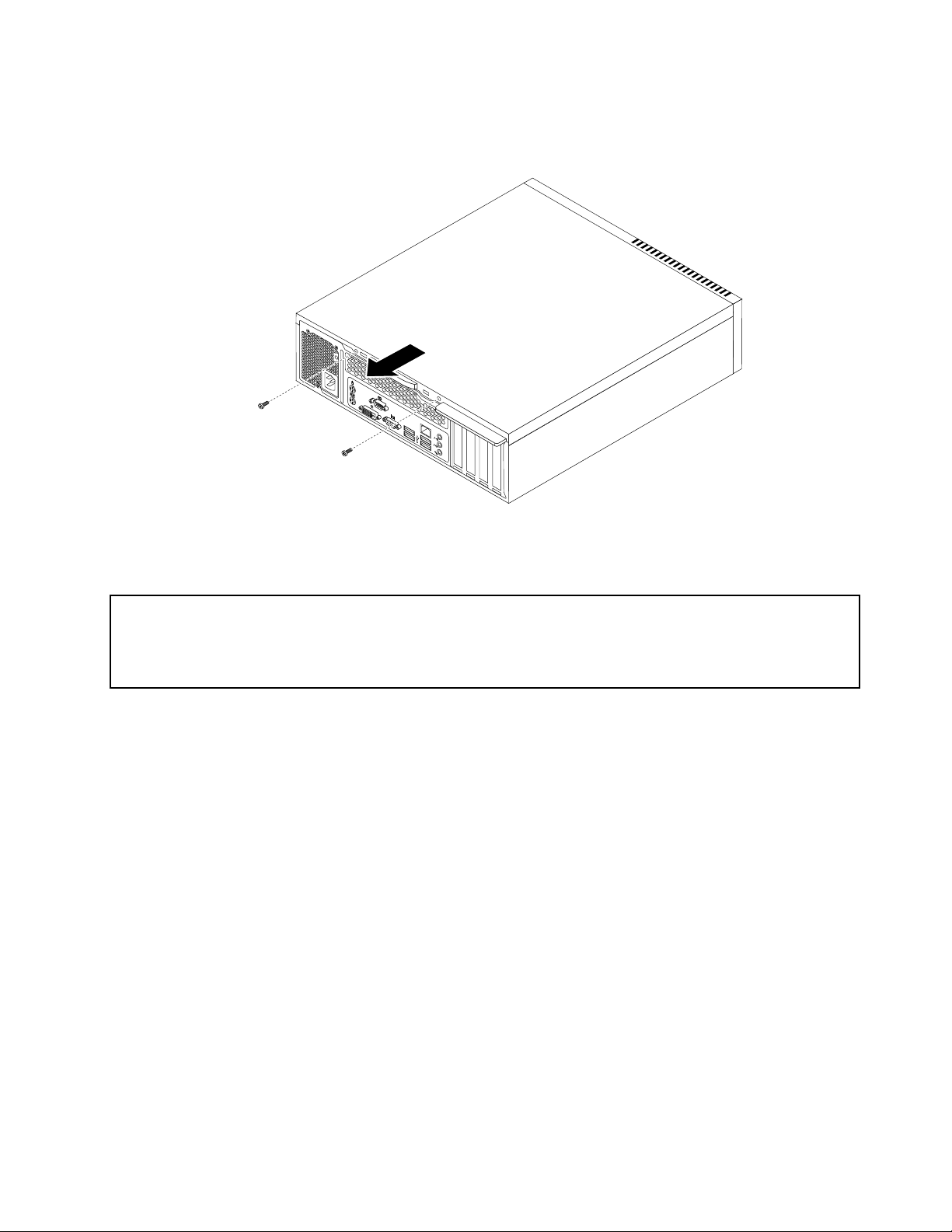
5.Extraigalosdostornillosquejanlacubiertadelsistemaydeslicelacubiertadelsistemahaciala
parteposteriorparaextraerla.
Figura6.Extraccióndelacubiertadelsistema
Extracciónyreinstalacióndelmarcobiseladofrontal
Atención:
Noabraelsistemaniintenterealizarningunareparaciónantesdeleerycomprenderla“Informacióndeseguridad
importante”delapublicaciónGuíadeseguridadygarantíadeThinkCentreproporcionadaconelsistema.Para
obtenerunacopiadelapublicaciónGuíadeseguridadygarantíadeThinkCentre,vayaa:
http://www.lenovo.com/support
Enesteapartadoseproporcionanlasinstruccionesparaextraeryreinstalarelmarcobiseladofrontal.
Paraextraeryreinstalarelmarcobiseladofrontal,sigaestospasos:
1.Extraigatodoslossoportesdelasunidadesyapaguetodoslosdispositivosconectadosyelsistema.A
continuación,desconectetodosloscablesdealimentacióndelastomaseléctricasylosqueestén
conectadosalsistema.
2.Extraigalatapadelsistema.Consulte“Extraccióndelacubiertadelsistema”enlapágina14.
3.Extraigaelmarcobiseladofrontalsoltandolastrespestañasdeplásticoenlapartesuperiordelmarco
biseladofrontalygirandoelmarcobiseladofrontalparaextraerlodelsistema.Apoyeconcuidadoel
marcobiseladofrontalaunladosindesconectarelinterruptordealimentaciónyelcabledelconjunto
deLED(diodoemisordeluz).
Capítulo2.Instalaciónosustitucióndehardware15
Page 24
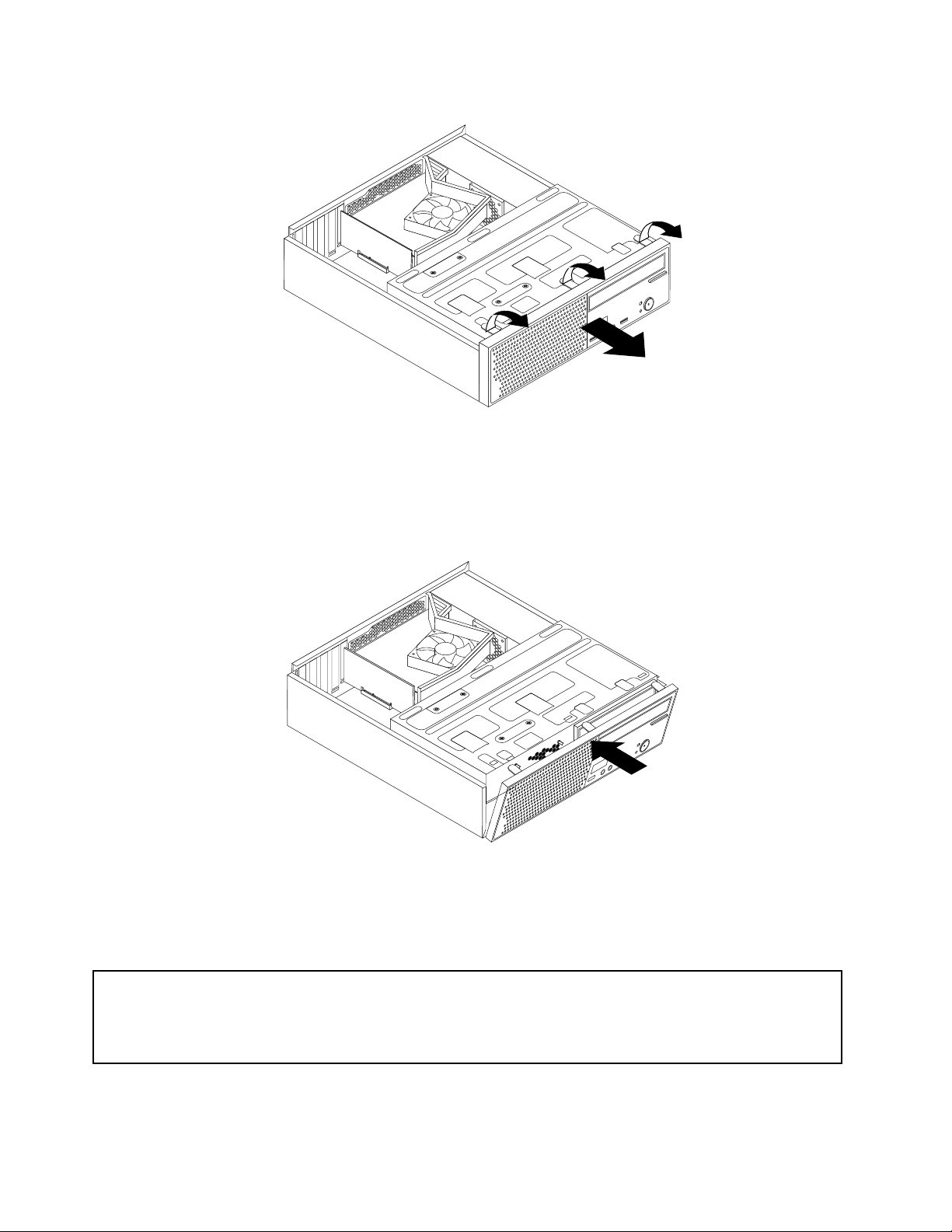
Figura7.Extraccióndelmarcobiseladofrontal
4.Paravolverainstalarelmarcobiseladofrontal,alineelasotrastrespestañasdeplásticodelaparte
inferiordelmarcobiseladofrontalconlosoricioscorrespondientesdelchasisy,acontinuación,gireel
marcobiseladofrontalhaciaelinteriorhastaqueencajeensuposición.
Figura8.Reinstalacióndelmarcobiseladofrontal.
5.Vayaa“Cómonalizarlasustitucióndepiezas”enlapágina44.
Accesoaloscomponentesylasunidadesdelaplacadelsistema
Atención:
Noabraelsistemaniintenterealizarningunareparaciónantesdeleerycomprenderla“Informacióndeseguridad
importante”delapublicaciónGuíadeseguridadygarantíadeThinkCentreproporcionadaconelsistema.Para
obtenerunacopiadelapublicaciónGuíadeseguridadygarantíadeThinkCentre,vayaa:
http://www.lenovo.com/support
Enesteapartadoseproporcionaninstruccionessobrecómoaccederalasunidadesyloscomponentes
delaplacadelsistema.
16GuíadelusuariodeThinkCentre
Page 25
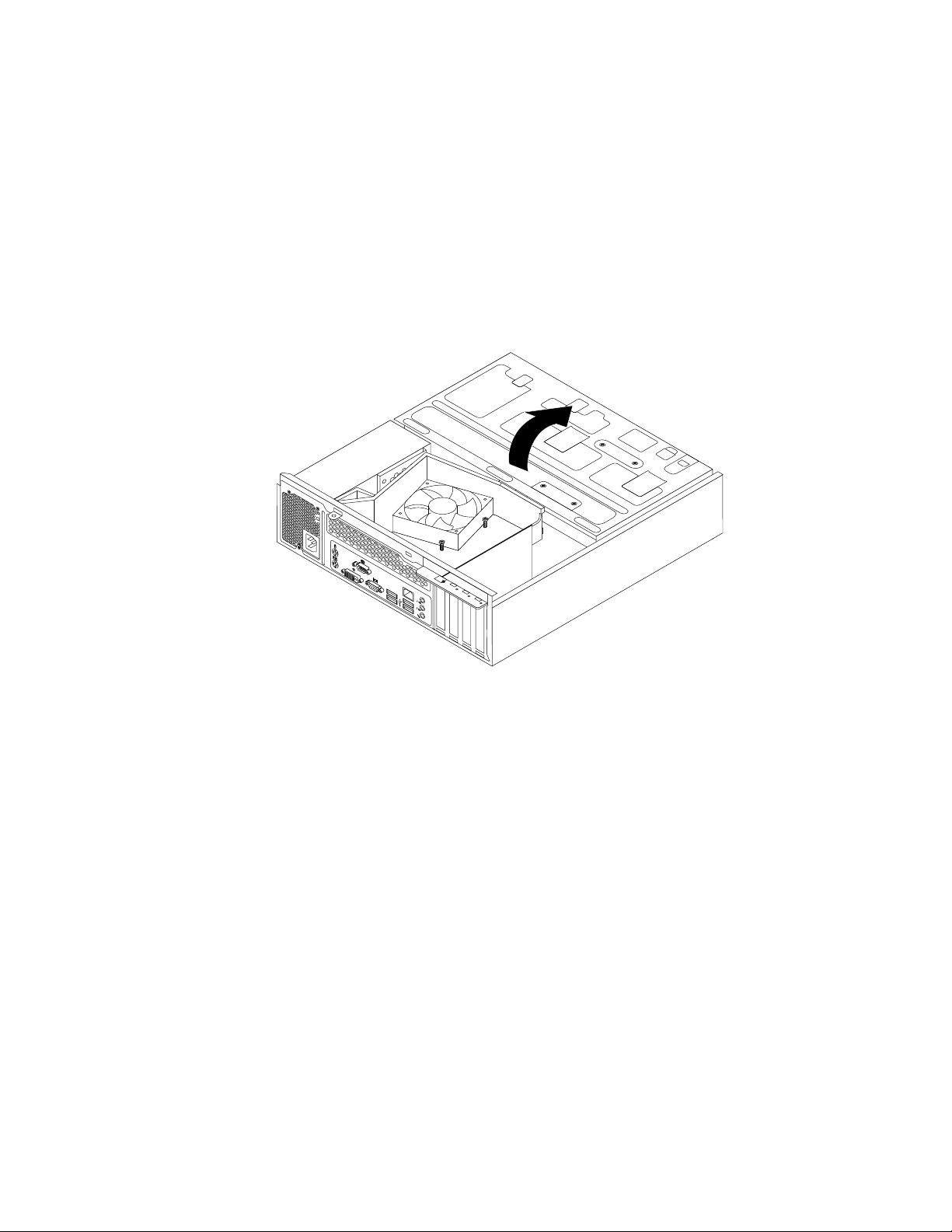
Paraaccederaloscomponentesylasunidadesdelaplacadelsistema,realicelosiguiente:
1.Extraigatodoslossoportesdelasunidadesyapaguetodoslosdispositivosconectadosyelsistema.A
continuación,desconectetodosloscablesdealimentacióndelastomaseléctricasylosqueestén
conectadosalsistema.
2.Extraigalacubiertadelsistemaparaaccederaloscomponentesdelaplacadelsistema.Consulte
“Extraccióndelacubiertadelsistema”enlapágina14.
3.Extraigaelmarcobiseladofrontal.Consulte“Extracciónyreinstalacióndelmarcobiseladofrontal”
enlapágina15.
4.Gireelconjuntodelabahíadelaunidadópticahaciaarribaparapoderaccederatodosloscables,
unidadesyotroscomponentesinternos.
Figura9.Girodelconjuntodelabahíadelaunidadhaciaarriba
Capítulo2.Instalaciónosustitucióndehardware17
Page 26

5.Parabajarelconjuntodebahíadeunidades,presioneelreténdelconjuntodebahíadeunidades1
haciadentroygireelconjuntodebahíadeunidadeshaciaabajocomosemuestra.
Figura10.Bajadadelconjuntodebahíadeunidades
InstalaciónosustitucióndeunatarjetaPCI
Atención:
Noabraelsistemaniintenterealizarningunareparaciónantesdeleerycomprenderla“Informacióndeseguridad
importante”delapublicaciónGuíadeseguridadygarantíadeThinkCentreproporcionadaconelsistema.Para
obtenerunacopiadelapublicaciónGuíadeseguridadygarantíadeThinkCentre,vayaa:
http://www.lenovo.com/support
EnesteapartadoseproporcionaninstruccionesparainstalarosustituirunatarjetaPCI.
ElsistemadisponedeunaranuradetarjetasPCIestándar,dosranurasdetarjetaPCIExpressx1yuna
ranuradetarjetagrácaPCIExpressx16.Consulte“Ubicacióndelaspiezasenlaplacadelsistema”
enlapágina10.
ParainstalarosustituirunatarjetaPCI,sigaestospasos:
1.Extraigatodoslossoportesdelasunidadesyapaguetodoslosdispositivosconectadosyelsistema.A
continuación,desconectetodosloscablesdealimentacióndelastomaseléctricasylosqueestén
conectadosalsistema.
2.Extraigalatapadelsistema.Consulte“Extraccióndelacubiertadelsistema”enlapágina14.
3.Realiceunadelasaccionessiguientes:
•SivaasustituirunatarjetaPCI,extraigaeltornilloquejalatarjetaPCIysueltelatarjetaPCIantigua
delaranuradetarjetaPCI.Acontinuación,extraigacuidadosamentelatarjetaPCIantiguadelchasis,
comosemuestraenFigura11“ExtraccióndelatarjetaPCI”enlapágina19
.
Notas:
a.SihayalgúncableentrelatarjetaPCIylaplacadelsistema,tengaencuentaladistribuciónde
cablesy,acontinuación,desconecteloscables.
18GuíadelusuariodeThinkCentre
Page 27

b.Silatarjetasemantieneensulugarmedianteunmecanismodecierredesujeción1,presione
elmecanismodecierredesujeciónparaliberarlatarjetaPCIdelmecanismodecierre.A
continuación,sujetelatarjetaPCIporlosextremosytiresuavementedeellahaciafueradela
ranuradetarjetaPCI.Siesnecesario,muevahaciaunladoyotroporiguallatarjetaPCIhasta
quesehayaextraídodelaranura.
c.Esposiblequedebaextraerelmarcobiseladofrontalygireelconjuntodebahíasdeunidades
haciaarribaparaevitarinterferenciaalextraerlatarjetaPCI.Consulte“Extracciónyreinstalación
delmarcobiseladofrontal”enlapágina15
y“Accesoaloscomponentesylasunidadesdela
placadelsistema”enlapágina16.
Figura11.ExtraccióndelatarjetaPCI
•SivaainstalarunatarjetaPCI,extraigalacubiertadelaranuradelatarjetaPCIcorrespondiente.
Consulte“Ubicacióndelaspiezasenlaplacadelsistema”enlapágina10paraidenticarlostipos
deranurasdetarjetasPCI.
4.ExtraigalanuevatarjetaPCIdesubolsaantiestática.
Capítulo2.Instalaciónosustitucióndehardware19
Page 28

5.InstalelanuevatarjetaPCIenlaranuradetarjetaPCIadecuadadelaplacadelsistema.Luego,instale
eltornilloparajarlanuevatarjetaPCIensulugar.
Figura12.InstalacióndelatarjetaPCI
6.Siesnecesario,conectecualquiercableentrelatarjetaPCIylaplacadelsistema.Consulte“Ubicación
delaspiezasenlaplacadelsistema”enlapágina10paraidenticarlosdistintosconectoresen
laplacadelsistema.
Quédebehaceracontinuación:
•Paratrabajarconotrapiezadehardware,vayaalapartadopertinente.
•Paracompletarlainstalaciónosustitución,vayaa“Cómonalizarlasustitucióndepiezas”enlapágina
44.
Instalaciónosustitucióndeunmódulodememoria
Atención:
Noabraelsistemaniintenterealizarningunareparaciónantesdeleerycomprenderla“Informacióndeseguridad
importante”delapublicaciónGuíadeseguridadygarantíadeThinkCentreproporcionadaconelsistema.Para
obtenerunacopiadelapublicaciónGuíadeseguridadygarantíadeThinkCentre,vayaa:
http://www.lenovo.com/support
Esteapartadoproporcionainstruccionesacercadecómoinstalarosustituirunmódulodememoria.
ElsistematienecuatroranurasdememoriaparainstalarosustituirDIMMDDR3SDRAMqueproporcionan
hastaunmáximode16GBdememoriadelsistema.Cuandoinstaleosustituyaunmódulodememoria,
utiliceDIMMDDR3SDRAMde1GB,2GBo4GBencualquiercombinaciónhastaunmáximode16
GBdememoriadelsistema.
Parainstalarosustituirunmódulodememoria,sigaestospasos:
20GuíadelusuariodeThinkCentre
Page 29

1.Extraigatodoslossoportesdelasunidadesyapaguetodoslosdispositivosconectadosyelsistema.A
continuación,desconectetodosloscablesdealimentacióndelastomaseléctricasylosqueestén
conectadosalsistema.
2.Extraigalatapadelsistema.Consulte“Extraccióndelacubiertadelsistema”enlapágina14.
3.Apoyeelsistemasobreunlateralparaaccedermásfácilmentealaplacadelsistema.
4.Localicelasranurasdememoriaenlaplacadelsistema.Consulte“Ubicacióndelaspiezasenla
placadelsistema”enlapágina10.
5.Extraigacualquierpiezaydesconectecualquiercablequepuedaimpedirelaccesoalasranuras
dememoria.
6.Realiceunadelasaccionessiguientes:
•Sivaasustituirunmódulodememoria,abralosclipsdesujeciónyextraigaelmódulodememoria
antiguoqueestáinstaladoenestemomento.
Figura13.Extraccióndelmódulodememoria
•Sivaainstalarunmódulodememoria,abralosclipsdesujecióndelaranuradememoriaenlaque
deseeinstalarelmódulodememoria.
Figura14.Aperturadelosclipsdesujecióndelaranuradememoria
Capítulo2.Instalaciónosustitucióndehardware21
Page 30

7.Coloqueelmódulodememorianuevoencimadelaranuradememoria.Asegúresedequelamuesca1
delnuevomódulodememoriasealineeconlallave2enlaranuradememoria.Acontinuación,empuje
elnuevomódulodememoriaperpendicularmenteenlaranuradememoriahastaquesecierrenlosclips
desujeciónyelnuevomódulodememoriaencajeensuposición.
Figura15.Instalacióndelmódulodememoria
8.Vuelvaainstalarlaspiezasyaconectarloscablesquesehayanextraídoodesconectado.
Quédebehaceracontinuación:
•Paratrabajarconotrapiezadehardware,vayaalapartadopertinente.
•Paracompletarlainstalaciónosustitución,vayaa“Cómonalizarlasustitucióndepiezas”enlapágina
44.
Sustitucióndelabatería
Atención:
Noabraelsistemaniintenterealizarningunareparaciónantesdeleerycomprenderla“Informacióndeseguridad
importante”delapublicaciónGuíadeseguridadygarantíadeThinkCentreproporcionadaconelsistema.Para
obtenerunacopiadelapublicaciónGuíadeseguridadygarantíadeThinkCentre,vayaa:
http://www.lenovo.com/support
Elsistematieneuntipoespecialdememoriaquemantienelafecha,lahoraylainformacióndeconguración
paralascaracterísticasincorporadas.Labateríaseencargademanteneractivaestainformaciónenel
sistemacuandoseapagaelsistema.
Normalmentenoesprecisocargarnimantenerlabateríaduranteeltiempodevidadelamisma;no
obstante,ningunabateríaduraparasiempre.Silabateríadejadefuncionar,seperderánlafecha,lahoray
lainformacióndeconguración,incluidaslascontraseñas.Cuandoseenciendaelsistemaapareceráun
mensajedeerror.
Antesderealizarelsiguienteprocedimiento,asegúresedeleerycomprenderlainformaciónsobreel
reemplazoydesechodelabateríaenlassecciones“Baterías”y“Avisoparalabateríadelitio”delaGuíade
seguridadygarantíadeThinkCentre.
Parasustituirlabatería,sigaestospasos:
1.Extraigatodoslossoportesdelasunidadesyapaguetodoslosdispositivosconectadosyelsistema.A
continuación,desconectetodosloscablesdealimentacióndelastomaseléctricasylosqueestén
conectadosalsistema.
22GuíadelusuariodeThinkCentre
Page 31

2.Extraigalatapadelsistema.Consulte“Extraccióndelacubiertadelsistema”enlapágina14.
3.Girehaciaarribaelconjuntodelabahíadelaunidadóptica.Consulte“Accesoaloscomponentesylas
unidadesdelaplacadelsistema”enlapágina16.
4.Localicelabatería.Consulte“Ubicacióndelaspiezasenlaplacadelsistema”enlapágina10.
5.Extraigalaspiezasydesconecteloscablesquepuedanimpedirelaccesoalabatería.
6.Retirelabateríaantigua.
Figura16.Extraccióndelabateríaantigua
7.Instalelabateríanueva.
Figura17.Instalacióndelabateríanueva
8.Vuelvaainstalarlaspiezasyaconectarloscablesquesehayanextraídoodesconectado.
9.Bajeelconjuntodelabahíadeunidades.Consulte“Accesoaloscomponentesylasunidadesdela
placadelsistema”enlapágina16
.
10.Vuelvaainstalarlacubiertadelsistemayaconectarloscablesexternos.Consulte“Cómonalizarla
sustitucióndepiezas”enlapágina44.
11.Enciendaelsistemaytodoslosdispositivosconectados.
Nota:Cuandoseenciendaelsistemaporprimeravezdespuésdehabersustituidolabatería,podrá
aparecerunmensajedeerror.Estaesunareacciónnormaldespuésdesustituirlabatería.
12.UtiliceelprogramaSetupUtilityparaestablecerlafecha,hora,contraseñasycualquierotrainformación
deconguración.ConsulteCapítulo4“UtilizacióndelprogramaSetupUtility”enlapágina55.
Quédebehaceracontinuación:
•Paratrabajarconotrapiezadehardware,vayaalapartadopertinente.
•Paracompletarlainstalación,vayaa“Cómonalizarlasustitucióndepiezas”enlapágina44.
Sustitucióndelconjuntodeventiladorydisipadordecalor
Atención:
Noabraelsistemaniintenterealizarningunareparaciónantesdeleerycomprenderla“Informacióndeseguridad
importante”delapublicaciónGuíadeseguridadygarantíadeThinkCentreproporcionadaconelsistema.Para
obtenerunacopiadelapublicaciónGuíadeseguridadygarantíadeThinkCentre,vayaa:
http://www.lenovo.com/support
Capítulo2.Instalaciónosustitucióndehardware23
Page 32
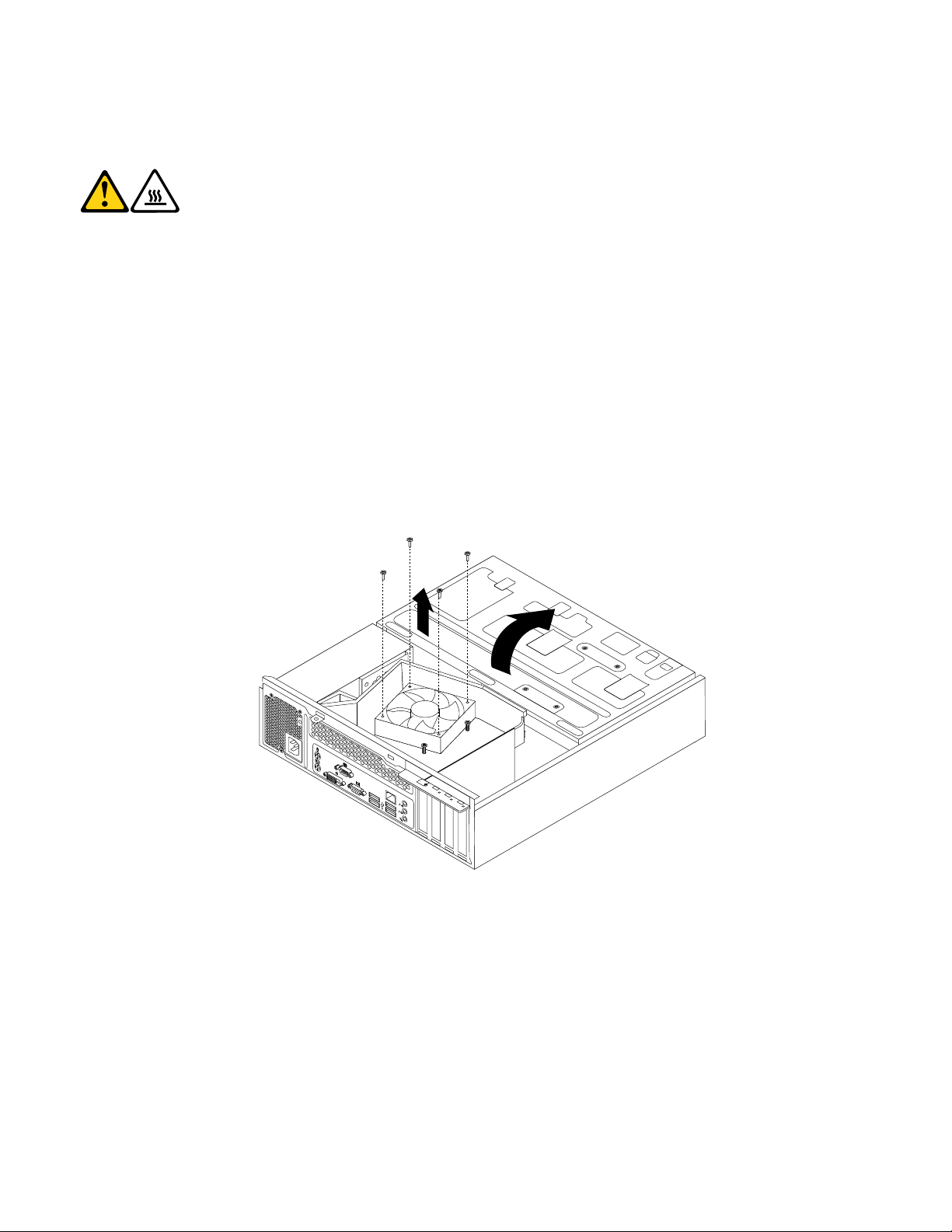
Enesteapartadoseproporcionanlasinstruccionesparasustituirelconjuntodeventiladorydisipadorde
calor.
PRECAUCIÓN:
Esposiblequelatemperaturadelconjuntodeventiladorydisipadordecalorseamuyelevada.
Apagueelsistemayesperedetresacincominutosparaqueelsistemaseenfríeantesdeextraerla
cubiertadelsistema.
Parasustituirelconjuntodeventiladorydisipadordecalor,sigaestospasos:
1.Extraigatodoslossoportesdelasunidadesyapaguetodoslosdispositivosconectadosyelsistema.A
continuación,desconectetodosloscablesdealimentacióndelastomaseléctricasylosqueestén
conectadosalsistema.
2.Extraigalatapadelsistema.Consulte“Extraccióndelacubiertadelsistema”enlapágina14.
3.Extraigaelmarcobiseladofrontal.Consulte“Extracciónyreinstalacióndelmarcobiseladofrontal”
enlapágina15.
4.Girehaciaarribaelconjuntodelabahíadelaunidadóptica.Extraigaloscuatrotornillosquejanel
conductordelventiladordeldisipadordecalorylevanteelconductodelventiladordeldisipadorde
calorparaextraerlodelchasis.
Figura18.Extraccióndelconductodeventiladordeldisipadordecalor
5.Desconecteelcabledelconjuntodeventiladorydisipadordecalordelconectordelventiladordel
microprocesadordelaplacadelsistema.Consulte“Ubicacióndelaspiezasenlaplacadelsistema”
enlapágina10.
24GuíadelusuariodeThinkCentre
Page 33

6.Sigaestasecuenciaparaextraerloscuatrotornillosquejanelconjuntodeventiladorydisipadorde
caloralaplacadelsistema:
a.Extraigaparcialmenteeltornillo1,luegoextraigacuidadosamenteeltornillo2yretire
completamenteeltornillo1.
b.Extraigaparcialmenteeltornillo3,luegoextraigacuidadosamenteeltornillo4yretire
completamenteeltornillo3.
Nota:Extraigaconcuidadoloscuatrotornillosdelaplacadelsistemaparaevitarcualquierposibledaño
enlaplaca.Loscuatrotornillosnopuedenextraersedelconjuntodeventiladorydisipadordecalor.
Figura19.T ornillosquejanelconjuntodeventiladorydisipadordecalor
7.Retiredelaplacadelsistemaelconjuntodeventiladorydisipadordecalor.
Notas:
a.Esposiblequetengaquegirarconcuidadoelconjuntodeventiladorydisipadordecalorpara
liberarlodelmicroprocesador.
b.Cuandomanejeelconjuntodeventiladorydisipadordecalornotoquelagrasatérmicadelfondo
delconjunto.
8.Coloqueelnuevoconjuntodeventiladorydisipadordecalorenlaplacadelsistema,deformaquelos
cuatrotornillosesténalineadosconlosagujeroscorrespondientesdelaplacadelsistema.Asegúrese
dequecolocaadecuadamenteelnuevoconjuntodeventiladorydisipadordecalordemaneraque
sepuedaconectarfácilmenteelcabledelnuevoconjuntodeventiladorydisipadorenelconectordel
ventiladordelmicroprocesadorqueestáenlaplacadelsistema.
9.Sigaestasecuenciaparainstalarloscuatrostornillosparajarelnuevoconjuntodedisipadory
ventilador,comosemuestraenFigura19“Tornillosquejanelconjuntodeventiladorydisipadorde
calor”enlapágina25
:
a.Aprieteparcialmenteeltornillo1,luegoaprietecompletamenteeltornillo2yaprietecompletamente
eltornillo1.
Capítulo2.Instalaciónosustitucióndehardware25
Page 34
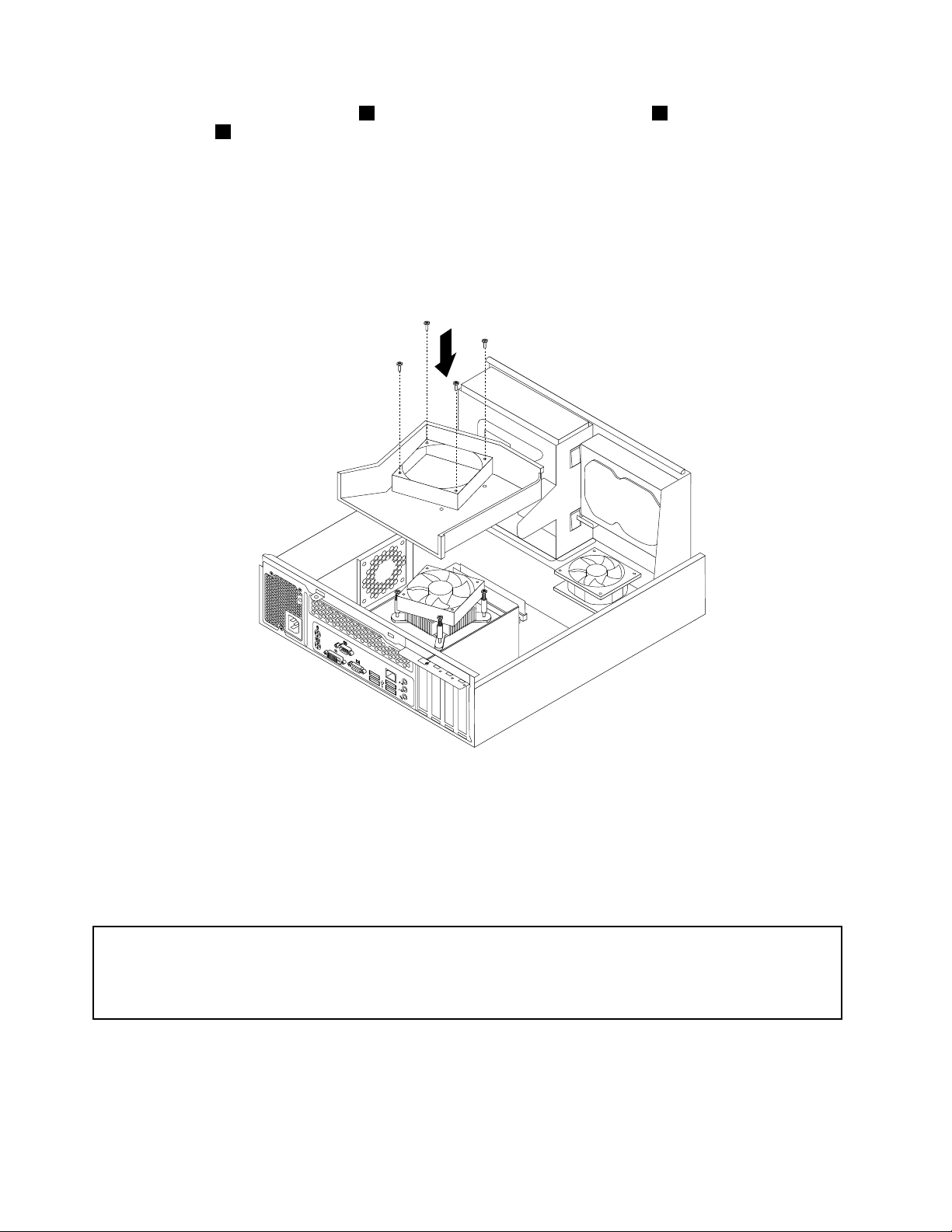
b.Aprieteparcialmenteeltornillo3,luegoaprietecompletamenteeltornillo4yaprietecompletamente
eltornillo3.
10.Conecteelcabledelnuevoconjuntodeventiladorydisipadordecaloralconectordelventiladordel
microprocesadordelaplacadelsistema.Consulte“Ubicacióndelaspiezasenlaplacadelsistema”
enlapágina10.
11.Bajeycoloqueelconductodelventiladordeldisipadordecalorenlapartesuperiordeldisipadorde
caloryelconjuntodelventiladorhastaloscuatrooriciosdetornilloenelconductodelventiladordel
disipadordecalorsealineenconlosdeldisipadordecaloryelconjuntodelventilador.Instalelos
cuatrotornillosparajarelconductodeventiladordeldisipadordecalor.
Figura20.Instalacióndelconductodeventiladordeldisipadordecalor
Quédebehaceracontinuación:
•Paratrabajarconotrapiezadehardware,vayaalapartadopertinente.
•Paracompletarlainstalación,vayaa“Cómonalizarlasustitucióndepiezas”enlapágina44.
Sustitucióndelmicroprocesador
Atención:
Noabraelsistemaniintenterealizarningunareparaciónantesdeleerycomprenderla“Informacióndeseguridad
importante”delapublicaciónGuíadeseguridadygarantíadeThinkCentreproporcionadaconelsistema.Para
obtenerunacopiadelapublicaciónGuíadeseguridadygarantíadeThinkCentre,vayaa:
http://www.lenovo.com/support
Enesteapartadoseproporcionanlasinstruccionesparasustituirelmicroprocesador.
26GuíadelusuariodeThinkCentre
Page 35
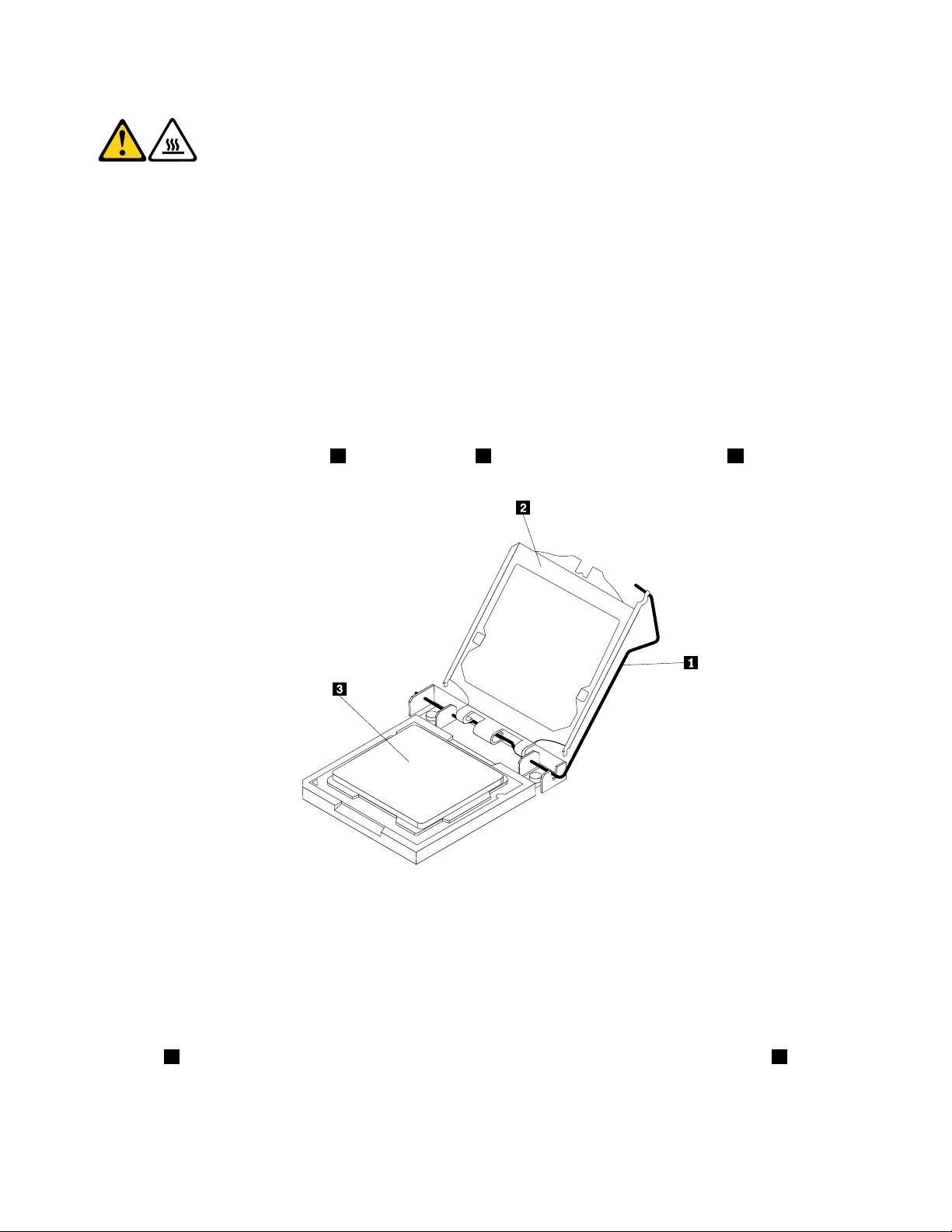
PRECAUCIÓN:
Esposiblequelatemperaturadeldisipadordecalorydelmicroprocesadorseamuyelevada.
Apagueelsistemayesperedetresacincominutosparaqueelsistemaseenfríeantesdeextraerla
cubiertadelsistema.
Parasustituirelmicroprocesador,sigaestospasos:
1.Extraigatodoslossoportesdelasunidadesyapaguetodoslosdispositivosconectadosyelsistema.A
continuación,desconectetodosloscablesdealimentacióndelastomaseléctricasylosqueestén
conectadosalsistema.
2.Extraigalatapadelsistema.Consulte“Extraccióndelacubiertadelsistema”enlapágina14.
3.Extraigaelconjuntodeventiladorydisipadordecalor.Consulte“Sustitucióndelconjuntodeventilador
ydisipadordecalor”enlapágina23
.
Nota:Coloqueelconjuntodeventiladorydisipadordecalorsobreunlateralparaquelagrasatérmica
delaparteinferiornoentreencontactoconnada.
4.Levanteelpequeñotirador1yabralatrampilla2paraaccederalmicroprocesador3.
Figura21.Accesoalmicroprocesador
5.Levanteyextraigaelmicroprocesadorfueradelsocket,comosemuestraenFigura22“Extracción
delmicroprocesador”enlapágina28
.
Notas:
a.Elmicroprocesadoryelsocketpuedenserdiferentesdelosqueaparecenenlaimagen.
b.Tomenotadelaorientacióndelmicroprocesadorenelsocket.Puedebuscarelpequeñotriángulo
1enunaesquinadelmicroprocesadorotomarnotadelaorientacióndelasmuescas2del
procesador.Esimportantetenerloencuentacuandoseinstalaelmicroprocesadornuevoen
laplacadelsistema.
Capítulo2.Instalaciónosustitucióndehardware27
Page 36

c.T oquesólolosbordesdelmicroprocesador.Notoqueloscontactosdoradosdelaparteinferior.
d.Nodejecaernadaenelsocketdelmicroprocesadormientrasestéaldescubierto.Laspatillasdel
socketdebenmantenerselomáslimpiasposible.
Figura22.Extraccióndelmicroprocesador
6.Asegúresedequeelpequeñotiradorestélevantado.
7.Extraigalacubiertaqueprotegeloscontactosdoradosdelmicroprocesadornuevo.
8.Sujeteelmicroprocesadornuevoporlosladosyalineeelpequeñotriángulodelaesquinadel
microprocesadorconeltriángulocorrespondientedelaesquinadelsocketdelmicroprocesador.
9.Inserteelnuevomicroprocesadorenelsocketdelmicroprocesadordelaplacadelsistema.
10.Bajeeltiradorparajarelnuevomicroprocesadorenelsocket.
11.Reinstaleelconjuntodeventiladorydisipadordecalor.Consulte“Sustitucióndelconjuntodeventilador
ydisipadordecalor”enlapágina23.
12.Vuelvaainstalarlaspiezasyaconectarloscablesquesehayanextraídoodesconectado.
Quédebehaceracontinuación:
•Paratrabajarconotrapiezadehardware,vayaalapartadopertinente.
•Paracompletarlainstalación,vayaa“Cómonalizarlasustitucióndepiezas”enlapágina44.
28GuíadelusuariodeThinkCentre
Page 37

Sustitucióndelconjuntodelafuentedealimentación
Atención:
Noabraelsistemaniintenterealizarningunareparaciónantesdeleerycomprenderla“Informacióndeseguridad
importante”delapublicaciónGuíadeseguridadygarantíadeThinkCentreproporcionadaconelsistema.Para
obtenerunacopiadelapublicaciónGuíadeseguridadygarantíadeThinkCentre,vayaa:
http://www.lenovo.com/support
Enesteapartadoseproporcionanlasinstruccionesparasustituirelconjuntodelafuentedealimentación.
Elsistemanotieneningunapiezamóvilunavezquesehadesconectadoelcabledealimentación;no
obstante,losavisossiguientessonnecesariosparasuseguridadycerticaciónadecuadadeUnderwriters
Laboratories(UL).
PELIGRO
Riesgodepiezasmóviles.Mantengaalejadoslosdedosyotraspartesdelcuerpo.
PRECAUCIÓN:
Nuncasaquelacubiertadeunafuentedealimentación,ocualquierotrapieza,quetengalasiguiente
etiqueta.
Haynivelespeligrososdevoltaje,corrienteyenergíaalinteriordecualquiercomponenteque
tengaestaetiqueta.Alinteriordeestoscomponentesnohaypiezasquerequieranningúntipo
demantenimiento.Sisospechaquealgunadeestaspiezaspresentaproblemas,comuníquese
conuntécnicodeservicio.
Parasustituirelconjuntodelafuentedealimentación,sigaestospasos:
1.Extraigatodoslossoportesdelasunidadesyapaguetodoslosdispositivosconectadosyelsistema.A
continuación,desconectetodosloscablesdealimentacióndelastomaseléctricasylosqueestén
conectadosalsistema.
2.Extraigalatapadelsistema.Consulte“Extraccióndelacubiertadelsistema”enlapágina14.
3.Extraigaelmarcobiseladofrontal.Consulte“Extracciónyreinstalacióndelmarcobiseladofrontal”
enlapágina15
.
4.Gireelconjuntodelabahíadeunidadeshaciaarriba,extraigaloscuatrotornillosquejanelconducto
delventiladordeldisipadordecalorylevanteelconductodelventiladordeldisipadordecalorfuera
delchasis.
Capítulo2.Instalaciónosustitucióndehardware29
Page 38

Figura23.Extraccióndelconductodeventiladordeldisipadordecalor
5.Desconecteloscablesdelconjuntodelafuentedealimentacióndetodaslasunidadesydelconector
dealimentación24patasyelconectordealimentaciónde4patasdelaplacadelsistema.Consulte
“Ubicacióndelaspiezasenlaplacadelsistema”enlapágina10
.
Nota:Tambiénpuedesoltarloscablesdelconjuntodelafuentedealimentacióndealgunosdelos
clipsyabrazaderasparacablesquejanloscablesalchasis.Asegúresedeanotarladistribuciónde
loscablesantesdedesconectarlos.
6.Enlaparteposteriordelsistema,extraigalostrestornillosquesujetanelconjuntodelafuentede
alimentación.Presioneelclipdelafuentedealimentación1haciaabajoparasoltarelconjuntode
lafuentedealimentaciónydesliceelconjuntodelafuentedealimentaciónhacialapartefrontaldel
sistema.Levanteelconjuntodelafuentedealimentaciónfueradelsistema.
30GuíadelusuariodeThinkCentre
Page 39

Figura24.Extraccióndelconjuntodelafuentedealimentación
7.Asegúresedequeelconjuntodelafuentedealimentaciónnuevoseaelrepuestocorrecto.Algunos
conjuntosdefuentedealimentaciónpercibenautomáticamenteelvoltajeoaceptanlaentradauniversal,
otrossonespecícosdeunvoltajedeterminadoyotrostienenunconmutadordeseleccióndevoltaje.
Sielconjuntodelafuentedealimentacióntieneunconmutadordeseleccióndevoltaje,asegúresede
colocardichoconmutadordeformaquecoincidaconelvoltajedisponibleenlatomadealimentación
eléctrica.Siesnecesario,utiliceunbolígrafoparadeslizarelconmutadordeseleccióndevoltajea
laposicióncorrecta.
•Sielrangodesuministrodevoltajedelpaísodelaregiónlocalesde100-127VCA,coloqueel
conmutadordeseleccióndevoltajeen115V.
•Sielrangodesuministrodevoltajedelpaísodelaregiónlocalesde200-240VCA,coloqueel
conmutadordeseleccióndevoltajeen230V.
Capítulo2.Instalaciónosustitucióndehardware31
Page 40
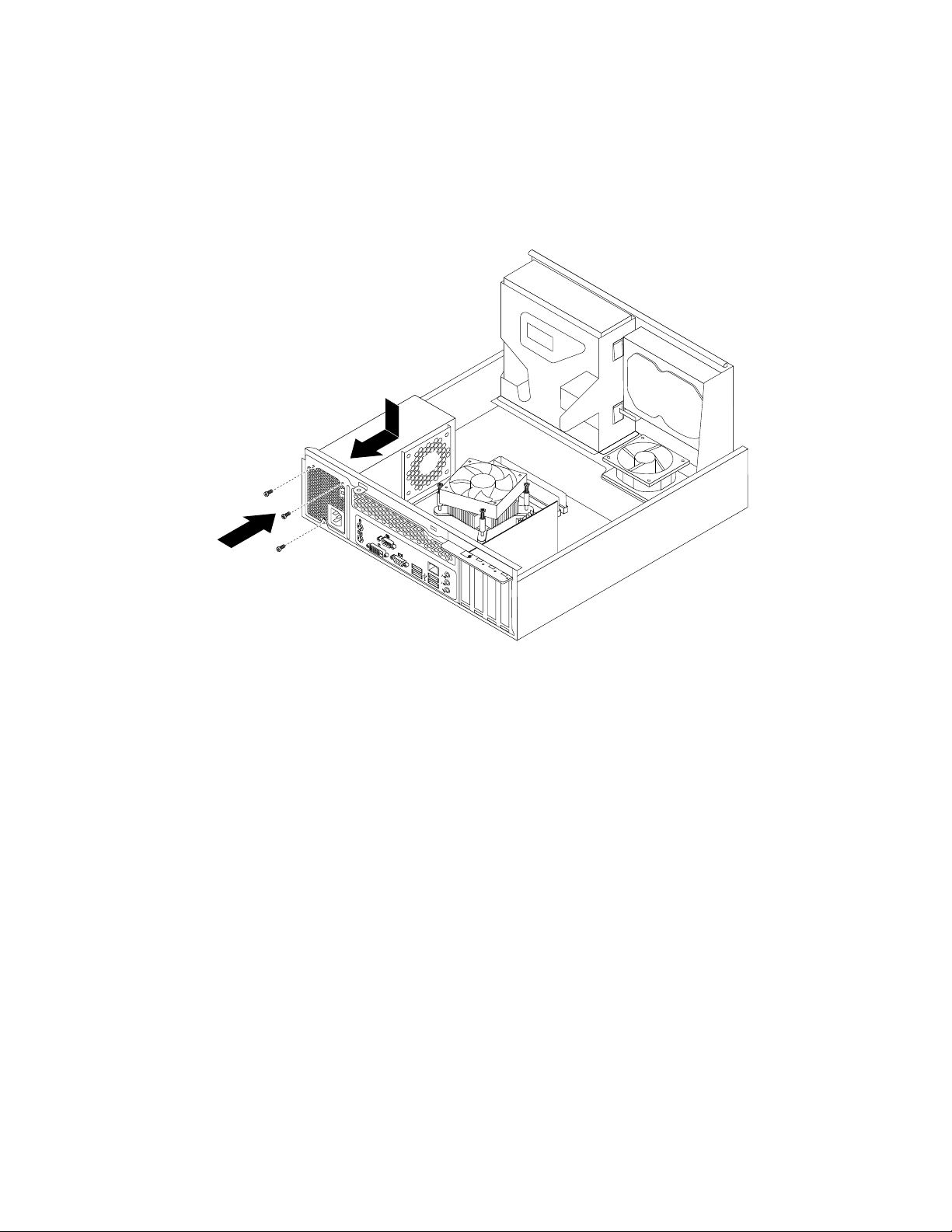
8.Instaleelnuevoconjuntodelafuentedealimentaciónenelchasisdetalformaquelosoricios
delostornillosdelconjuntodelafuentedealimentaciónnuevoesténalineadosconlosoricios
correspondientesenlaparteposteriordelchasis.Luego,instalelostrestornillosparajarelconjunto
delafuentedealimentaciónnuevoensulugar.
Nota:UtilicesólolostornillosproporcionadosporLenovo.
Figura25.Instalacióndelconjuntodefuentedealimentación
9.Conecteloscablesdelconjuntodelafuentedealimentaciónnuevoentodaslasunidadesylaplacadel
sistema.Consulte“Ubicacióndelaspiezasenlaplacadelsistema”enlapágina10.
32GuíadelusuariodeThinkCentre
Page 41

10.Bajeycoloqueelconductodelventiladordeldisipadordecalorenlapartesuperiordeldisipadorde
caloryelconjuntodelventiladorhastaloscuatrooriciosdetornilloenelconductodelventiladordel
disipadordecalorsealineenconlosoricioscorrespondientesdeldisipadordecaloryelconjunto
delventilador.Luego,instaleloscuatrotornillosparajarelconductodeventiladordeldisipador
decalorensulugar.
Figura26.Instalacióndelconductodeventiladordeldisipadordecalor
Quédebehaceracontinuación:
•Paratrabajarconotrapiezadehardware,vayaalapartadopertinente.
•Paracompletarlainstalación,vayaa“Cómonalizarlasustitucióndepiezas”enlapágina44.
Sustitucióndelaunidadóptica
Atención:
Noabraelsistemaniintenterealizarningunareparaciónantesdeleerycomprenderla“Informacióndeseguridad
importante”delapublicaciónGuíadeseguridadygarantíadeThinkCentreproporcionadaconelsistema.Para
obtenerunacopiadelapublicaciónGuíadeseguridadygarantíadeThinkCentre,vayaa:
http://www.lenovo.com/support
Enesteapartadoseproporcionanlasinstruccionesparasustituirlaunidadóptica.
Parasustituirlaunidadóptica,sigaestospasos:
1.Extraigatodoslossoportesdelasunidadesyapaguetodoslosdispositivosconectadosyelsistema.A
continuación,desconectetodosloscablesdealimentacióndelastomaseléctricasylosqueestén
conectadosalsistema.
2.Extraigalatapadelsistema.Consulte“Extraccióndelacubiertadelsistema”enlapágina14.
Capítulo2.Instalaciónosustitucióndehardware33
Page 42

3.Extraigaelmarcobiseladofrontal.Consulte“Extracciónyreinstalacióndelmarcobiseladofrontal”
enlapágina15.
4.Girehaciaarribaelconjuntodelabahíadelaunidadóptica.Consulte“Accesoaloscomponentesylas
unidadesdelaplacadelsistema”enlapágina16.
5.Desconecteelcabledeseñalyelcabledealimentacióndelanuevaunidadóptica.
6.Sujetelaunidadópticayextraigalosdostornillosquejanlaunidadóptica.
Figura27.Extraccióndelostornillosdelaunidadóptica
7.Presioneelreténdelconjuntodebahíadeunidades1haciadentroygireelconjuntodebahíade
unidadeshaciaabajocomosemuestra.
Figura28.Bajadadelconjuntodebahíadeunidades
34GuíadelusuariodeThinkCentre
Page 43

8.Deslicelaunidadópticahaciafueradelapartefrontaldelsistema.
Figura29.Extraccióndelaunidadóptica
9.Deslicelanuevaunidadópticaenlabahíadelaunidadópticadelapartefrontaldelsistema.
Figura30.Instalacióndeunanuevaunidadóptica
Capítulo2.Instalaciónosustitucióndehardware35
Page 44

10.Sostengalanuevaunidadópticaygireelconjuntodebahíasdeunidadeshaciaarriba.Alineelos
oriciosdelostornillosdelabahíadelanuevaunidadópticaconlosoricioscorrespondientesdela
bahíadeunidades.Luego,instalelosdostornillosparajarlanuevaunidadópticaensulugar.
Figura31.Instalacióndelaunidadóptica
11.Conecteunextremodelcabledeseñalalaparteposteriordelanuevaunidadópticayelotroextremoa
unconectorSATAdisponibleenlaplacadelsistema.Consulte“Ubicacióndelaspiezasenlaplaca
delsistema”enlapágina10.Luego,ubiqueunconectordealimentacióndecincocablesyconéctelo
alaparteposteriordelanuevaunidadóptica.
Figura32.ConexióndeunaunidadópticaSAT A
Quédebehaceracontinuación:
•Paratrabajarconotrapiezadehardware,vayaalapartadopertinente.
•Paracompletarlainstalación,vayaa“Cómonalizarlasustitucióndepiezas”enlapágina44.
36GuíadelusuariodeThinkCentre
Page 45

Sustitucióndelaunidaddediscoduro
Atención:
Noabraelsistemaniintenterealizarningunareparaciónantesdeleerycomprenderla“Informacióndeseguridad
importante”delapublicaciónGuíadeseguridadygarantíadeThinkCentreproporcionadaconelsistema.Para
obtenerunacopiadelapublicaciónGuíadeseguridadygarantíadeThinkCentre,vayaa:
http://www.lenovo.com/support
Enesteapartadoseproporcionaninstruccionesparasustituirlaunidaddediscoduro.
Parasustituirlaunidaddediscoduro,sigaestospasos:
1.Extraigatodoslossoportesdelasunidadesyapaguetodoslosdispositivosconectadosyelsistema.A
continuación,desconectetodosloscablesdealimentacióndelastomaseléctricasylosqueestén
conectadosalsistema.
2.Extraigalatapadelsistema.Consulte“Extraccióndelacubiertadelsistema”enlapágina14.
3.Extraigaelmarcobiseladofrontal.Consulte“Extracciónyreinstalacióndelmarcobiseladofrontal”
enlapágina15.
4.Tengaencuentalaubicacióndeloscuatrotornillos1quejanlaunidaddediscoduro.Luego,gire
haciaarribaelconjuntodelabahíadelaunidadóptica.
Figura33.Girodelconjuntodebahíasdeunidades
Capítulo2.Instalaciónosustitucióndehardware37
Page 46

5.Sujetelaunidaddediscoduroyextraigaloscuatrotornillosquejanlaunidaddediscoduro.Luego,
extraigalaunidaddediscodurodelconjuntodelabahíadeunidadesydesconecteelcabledeseñaly
elcabledealimentacióndelaparteposteriordelaunidaddediscoduroparaextraerlacompletamente
delchasis.
Figura34.Extraccióndelaunidaddediscoduro
6.Conecteunextremodelcabledeseñalalaparteposteriordelanuevaunidaddediscoduroyelotro
extremoaunconectorSATAdisponibleenlaplacadelsistema.Consulte“Ubicacióndelaspiezasen
laplacadelsistema”enlapágina10.Luego,ubiqueunconectordealimentacióndecincocablesy
conécteloalaparteposteriordelanuevaunidaddediscoduro.
Figura35.ConexióndeunaunidaddediscoduroSA TA
38GuíadelusuariodeThinkCentre
Page 47

7.Coloquelanuevaunidaddediscoduroenlabahíadeunidadesdediscoduroyalineelosoricios
delostornillosenlanuevaunidaddediscoduroconlosoricioscorrespondientesdelabahíade
unidades.Luego,instaleloscuatrotornillosparajarlanuevaunidaddediscoduroensulugar.
Figura36.Instalacióndelaunidaddediscoduro
Quédebehaceracontinuación:
•Paratrabajarconotrapiezadehardware,vayaalapartadopertinente.
•Paracompletarlainstalaciónosustitución,vayaa“Cómonalizarlasustitucióndepiezas”enlapágina
44.
Sustitucióndellectordetarjetas
Atención:
Noabraelsistemaniintenterealizarningunareparaciónantesdeleerycomprenderla“Informacióndeseguridad
importante”delapublicaciónGuíadeseguridadygarantíadeThinkCentreproporcionadaconelsistema.Para
obtenerunacopiadelapublicaciónGuíadeseguridadygarantíadeThinkCentre,vayaa:
http://www.lenovo.com/support
Enesteapartadoseproporcionanlasinstruccionesparasustituirellectordetarjetas.
Nota:Ellectordetarjetassóloestádisponibleenalgunosmodelos.
Parasustituirellectordetarjetas,sigaestospasos:
1.Extraigatodoslossoportesdelasunidadesyapaguetodoslosdispositivosconectadosyelsistema.A
continuación,desconectetodosloscablesdealimentacióndelastomaseléctricasylosqueestén
conectadosalsistema.
2.Extraigalatapadelsistema.Consulte“Extraccióndelacubiertadelsistema”enlapágina14.
3.Extraigaelmarcobiseladofrontal.Consulte“Extracciónyreinstalacióndelmarcobiseladofrontal”
enlapágina15.
Capítulo2.Instalaciónosustitucióndehardware39
Page 48

4.Gireelconjuntodelabahíadelaunidadhaciaarribaparapoderaccederatodosloscablesinternos.
Consulte“Accesoaloscomponentesylasunidadesdelaplacadelsistema”enlapágina16.
5.DesconecteelcabledellectordetarjetasdelconectorUSBdelaplacadelsistema.Consulte
“Ubicacióndelaspiezasenlaplacadelsistema”enlapágina10.
6.Suelteelcabledellectordetarjetasdelclipdecablequejaelcablealchasis.
7.Bajeelconjuntodelabahíadeunidades.Consulte“Accesoaloscomponentesylasunidadesdela
placadelsistema”enlapágina16.
8.Extraigaeltornilloquejaellectordetarjetas.Acontinuación,extraigaellectordetarjetasdelchasis.
Figura37.Extraccióndellectordetarjetas
9.Coloqueelnuevolectordetarjetasenelchasisdeformaqueeloriciodetornilloenelnuevolector
detarjetassealineeconeloriciocorrespondienteenelchasis.
10.Instaleeltornilloparajarelnuevolectordetarjetasensulugar.
11.Girehaciaarribaelconjuntodelabahíadelaunidadóptica.Luego,conecteelnuevocabledellector
alconectorUSBdelaplacadelsistema.Consulte“Ubicacióndelaspiezasenlaplacadelsistema”
enlapágina10
.
12.Coloqueadecuadamenteelcabledelnuevolectordetarjetasyjeelcableconelclipdecableenel
cablealchasis.
Quédebehaceracontinuación:
•Paratrabajarconotrapiezadehardware,vayaalapartadopertinente.
•Paracompletarlainstalaciónosustitución,vayaa“Cómonalizarlasustitucióndepiezas”enlapágina
44.
Sustitucióndelconjuntodelventiladorfrontal
Atención:
Noabraelsistemaniintenterealizarningunareparaciónantesdeleerycomprenderla“Informacióndeseguridad
importante”delapublicaciónGuíadeseguridadygarantíadeThinkCentreproporcionadaconelsistema.Para
obtenerunacopiadelapublicaciónGuíadeseguridadygarantíadeThinkCentre,vayaa:
http://www.lenovo.com/support
40GuíadelusuariodeThinkCentre
Page 49

Enesteapartadoseproporcionanlasinstruccionesparasustituirelconjuntodelventiladorfrontal.
Parasustituirelconjuntodeventiladorfrontal,sigaestospasos:
1.Extraigatodoslossoportesdelasunidadesyapaguetodoslosdispositivosconectadosyelsistema.A
continuación,desconectetodosloscablesdealimentacióndelastomaseléctricasylosqueestén
conectadosalsistema.
2.Extraigalatapadelsistema.Consulte“Extraccióndelacubiertadelsistema”enlapágina14.
3.Extraigaelmarcobiseladofrontal.Consulte“Extracciónyreinstalacióndelmarcobiseladofrontal”
enlapágina15
.
4.Gireelconjuntodebahíasdeunidadeshaciaarribaparaobteneraccesoalconjuntodelventilador
frontal.Consulte“Accesoaloscomponentesylasunidadesdelaplacadelsistema”enlapágina16.
5.Extraigalaunidaddediscoduroparaunaccesomásfácilalconjuntodelventiladorfrontal.Consulte
“Sustitucióndelaunidaddediscoduro”enlapágina37.
6.Extraigaelconductodeventiladordeldisipadordecalor.Consulte“Sustitucióndelconjuntodela
fuentedealimentación”enlapágina29.
7.Tengaencuentalaorientacióndeloscablesydesconecteelcabledelconjuntodeventiladorfrontaldel
conectordelventiladordelsistemaenlaplacadelsistema.Consulte“Ubicacióndelaspiezasenla
placadelsistema”enlapágina10
.
8.Elconjuntodelventiladorfrontalestásujetoalchasismediantecuatrosoportesdegoma.Extraigael
conjuntodelventiladorfrontalcortandolosmontajesdegomaylevantandoelconjuntodelventilador
frontalhaciafueradelchasis.
Nota:Elnuevoconjuntodelventiladorfrontaltendrácuatronuevosmontajesdegoma.
Figura38.Extraccióndelconjuntodelventiladorfrontal
Capítulo2.Instalaciónosustitucióndehardware41
Page 50
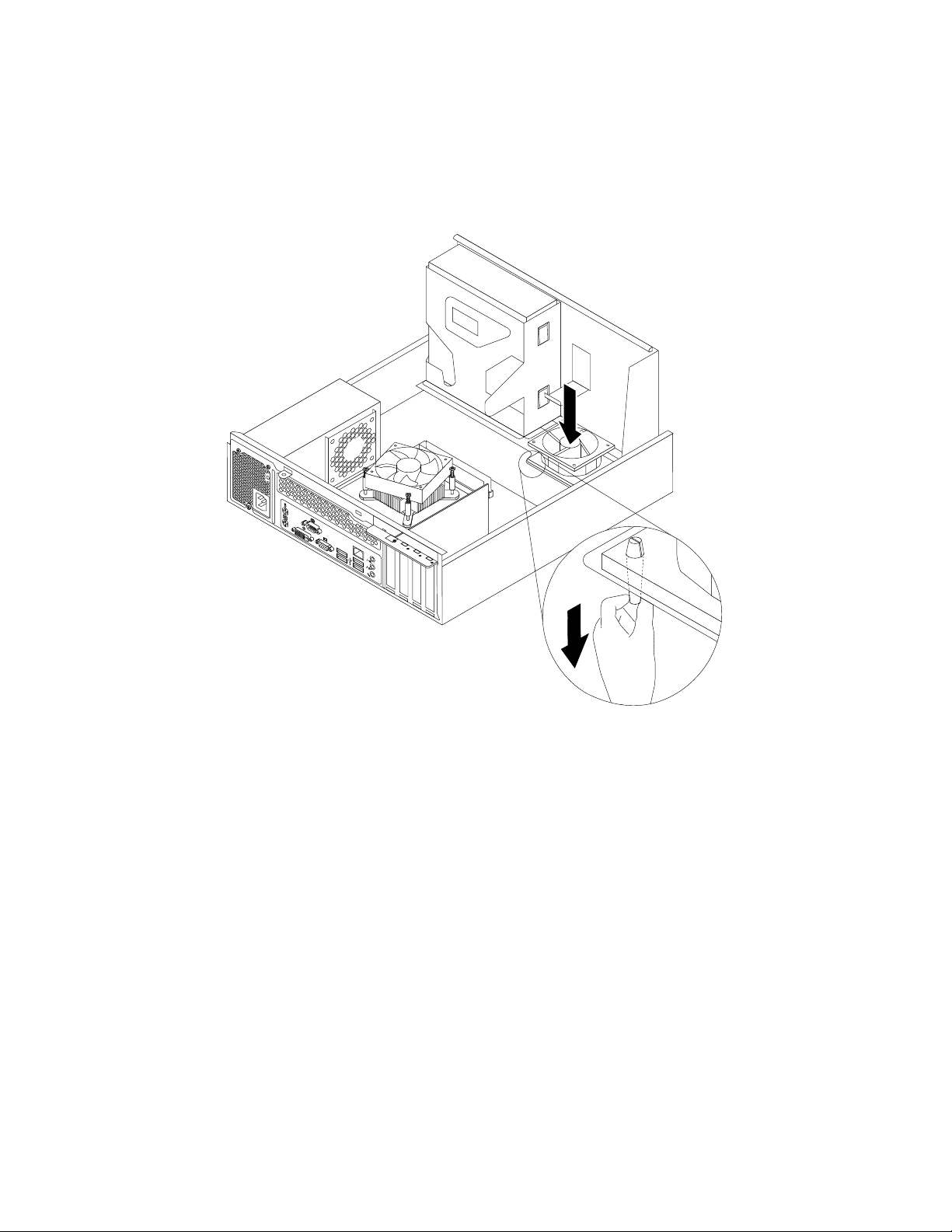
9.Instaleelnuevoconjuntodelventiladorfrontalalineandolosnuevosmontajesdegomaquese
proporcionanconelnuevoconjuntodelventiladorfrontalconlosoricioscorrespondientesdelchasis
y,acontinuación,empujelosmontajesdegomaatravésdelosoricios.Luego,presioneconcuidado
sobrelaspuntasdelosmontajesdegomadelaparteinferiorhastaqueelnuevoconjuntodelventilador
frontalencajeensulugar.
Figura39.Instalacióndelconjuntodelventiladorfrontal
10.Conecteelcabledelconjuntodelventiladorfrontalnuevoalconectordelventiladordelsistemasituado
enlaplacadelsistema.Consulte“Ubicacióndelaspiezasenlaplacadelsistema”enlapágina10.
11.Vuelvaainstalarelconductodeventiladordeldisipadordecalor.ConsulteFigura26“Instalacióndel
conductodeventiladordeldisipadordecalor”enlapágina33.
12.Vuelvaainstalarlaunidaddediscoduro.Consulte“Sustitucióndelaunidaddediscoduro”enla
página37.
Quédebehaceracontinuación:
•Paratrabajarconotrapiezadehardware,vayaalapartadopertinente.
•Paracompletarlainstalación,vayaa“Cómonalizarlasustitucióndepiezas”enlapágina44.
42GuíadelusuariodeThinkCentre
Page 51

Sustitucióndelteclado
Atención:
Noabraelsistemaniintenterealizarningunareparaciónantesdeleerycomprenderla“Informacióndeseguridad
importante”delapublicaciónGuíadeseguridadygarantíadeThinkCentreproporcionadaconelsistema.Para
obtenerunacopiadelapublicaciónGuíadeseguridadygarantíadeThinkCentre,vayaa:
http://www.lenovo.com/support
Enesteapartadoseproporcionanlasinstruccionesparasustituirelteclado.
Parasustituirelteclado,sigaestospasos:
1.Extraigatodoslossoportesdelasunidades.Acontinuación,apaguetodoslosdispositivosconectados
yelsistema.
2.Desconectetodosloscablesdealimentacióndelastomaseléctricas.
3.Desconecteelcabledeltecladoantiguodelsistema.
4.Conecteunnuevotecladoalconectoradecuadodelsistema.Eltecladopuedeestarconectadoaun
conectordetecladoPS/21oaunconectorUSB2.Segúndóndedeseeconectarelteclado,consulte
“Ubicacióndeconectores,controleseindicadoresenlapartefrontaldelsistema”enlapágina6
“Ubicacióndelosconectoresypiezasenlaparteposteriordelsistema”enlapágina8.
o
Figura40.Conectoresdeteclado
Quédebehaceracontinuación:
•Paratrabajarconotrapiezadehardware,vayaalapartadopertinente.
•Paracompletarlainstalación,vayaa“Cómonalizarlasustitucióndepiezas”enlapágina44.
Sustitucióndelratón
Atención:
Noabraelsistemaniintenterealizarningunareparaciónantesdeleerycomprenderla“Informacióndeseguridad
importante”delapublicaciónGuíadeseguridadygarantíadeThinkCentreproporcionadaconelsistema.Para
obtenerunacopiadelapublicaciónGuíadeseguridadygarantíadeThinkCentre,vayaa:
http://www.lenovo.com/support
Enesteapartadoseproporcionanlasinstruccionesparasustituirelratón.
Parasustituirelratón,sigaestospasos:
1.Extraigatodoslossoportesdelasunidades.Acontinuación,apaguetodoslosdispositivosconectados
yelsistema.
2.Desconectetodosloscablesdealimentacióndelastomaseléctricas.
Capítulo2.Instalaciónosustitucióndehardware43
Page 52
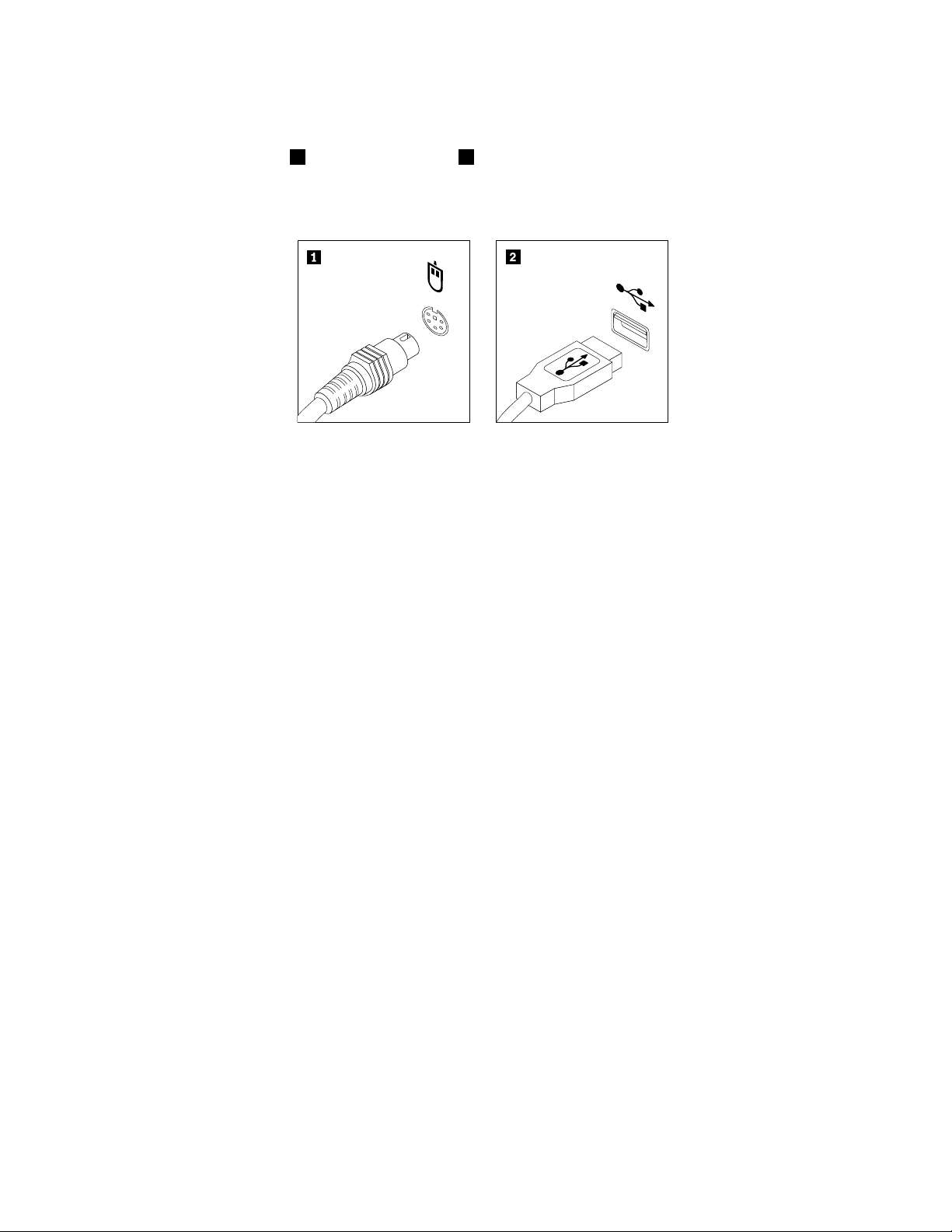
3.Desconecteelcabledelratónantiguodelsistema.
4.Conecteunnuevoratónalconectoradecuadodelsistema.Elratónpuedeestarconectadoaun
conectorderatónPS/21oaunconectorUSB2.Segúndóndedeseeconectarelratón,consulte
“Ubicacióndeconectores,controleseindicadoresenlapartefrontaldelsistema”enlapágina6o
“Ubicacióndelosconectoresypiezasenlaparteposteriordelsistema”enlapágina8.
Figura41.Conectoresdelratón
Quédebehaceracontinuación:
•Paratrabajarconotrapiezadehardware,vayaalapartadopertinente.
•Paracompletarlainstalación,vayaa“Cómonalizarlasustitucióndepiezas”enlapágina44
.
Cómonalizarlasustitucióndepiezas
Unavezcompletadalainstalaciónosustitucióndetodosloscomponentes,esnecesarioquevuelvaa
colocarlacubiertadelsistemayvuelvaaconectarloscables.
Paravolverainstalarlacubiertadelsistemayconectarelcabledealimentaciónalsistema,sigaestospasos:
1.Asegúresedequetodosloscomponentessehayanvueltoamontarcorrectamenteydequenohaya
quedadoningunaherramientaniningúntornilloojoenelinteriordelsistema.Consultelaubicaciónde
diferentescomponentesen“Ubicacióndeloscomponentes”enlapágina9.
2.Asegúresedequetodosloscablesinternosesténcolocadoscorrectamenteparaevitarinterferenciasal
bajarelconjuntodebahíasdeunidadesycerrarlacubiertadelsistema.Mantengaloscablesalejados
delasbisagrasylateralesdelchasis.
3.Bajeelconjuntodelabahíadeunidades.Consulte“Accesoaloscomponentesylasunidadesdela
placadelsistema”enlapágina16.
4.Sihaeliminadoelmarcobiseladofrontal,vuelvaainstalarlo.Consulte“Extracciónyreinstalacióndel
marcobiseladofrontal”enlapágina15.
44GuíadelusuariodeThinkCentre
Page 53
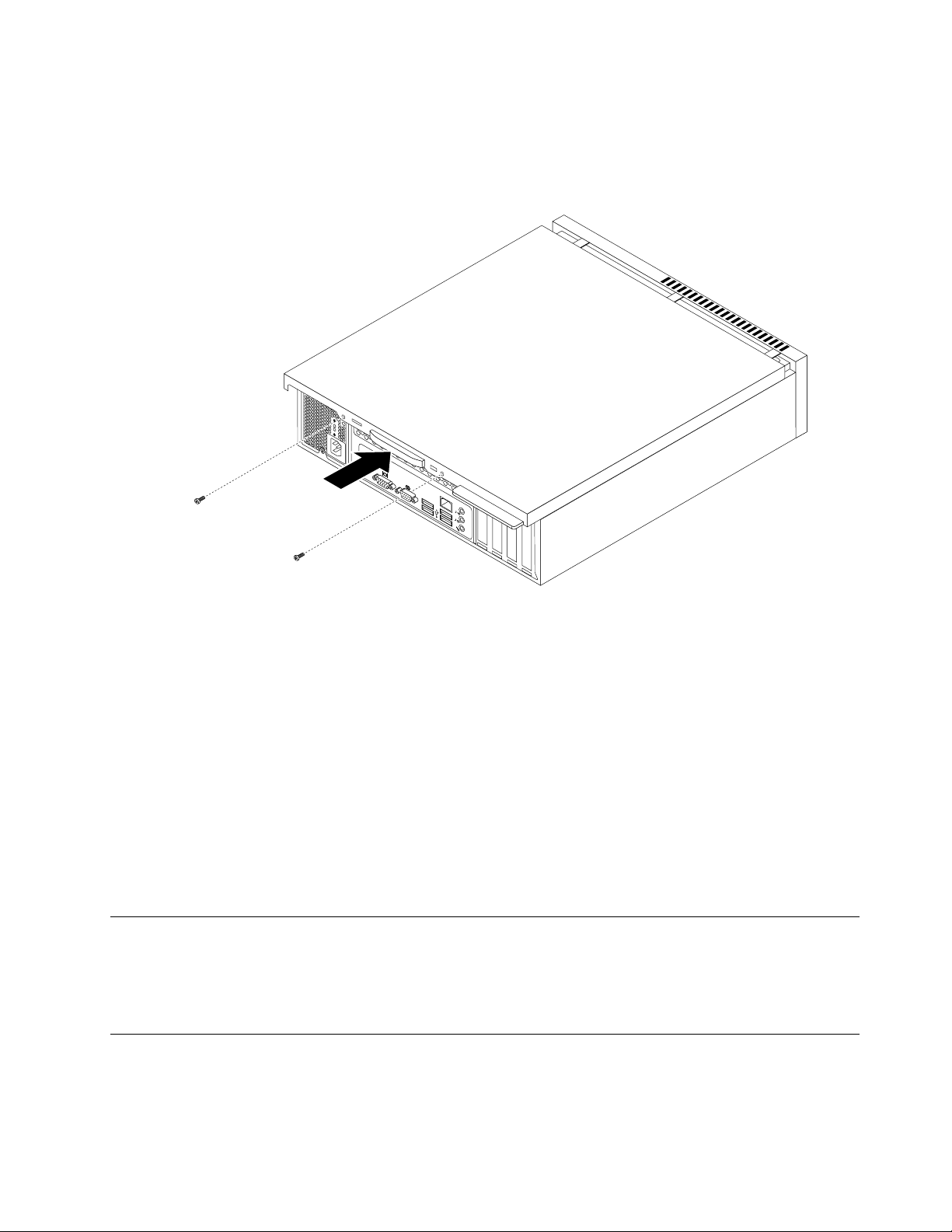
5.Sitúelacubiertadelsistemasobreelchasisdeformaquelasguíasdelosrielesdelacubiertadel
sistemaenganchenenlosrielesdelchasis.Acontinuación,deslicelacubiertadelsistemaalaparte
frontaldelsistemahastaqueencajeensuposiciónysecierre.Luego,instalelosdostornillospara
jarlacubiertadelsistema.
Figura42.Reinstalacióndelacubiertadelsistema
6.Silacubiertadelsistematieneunacerradura,ciérrela.Consulte“Cabledebloqueointegrado”enla
página46
7.Vuelvaaconectarelcabledealimentaciónytodoslosotroscablesexternosalsistema.Paraconocer
lasubicacionesdelosconectores,consulte“Ubicacióndeconectores,controleseindicadoresenla
partefrontaldelsistema”enlapágina6
delsistema”enlapágina8.
8.Enfuncióndelaspiezasinstaladasosustituidas,esposiblequeseanecesarioconrmarlainformación
actualizadaenelprogramaSetupUtility.ConsulteCapítulo4“UtilizacióndelprogramaSetupUtility”
enlapágina55.
Nota:Enlamayorpartedelasregionesdelmundo,LenovorequierequesedevuelvanlasCRU(Unidades
reemplazablesporelcliente)defectuosas.LainformaciónalrespectoseproporcionaráconlaCRUnuevao
llegarápocosdíasdespuésdequerecibalaCRUnueva.
o“Candado”enlapágina47.
y“Ubicacióndelosconectoresypiezasenlaparteposterior
Obtencióndecontroladoresdedispositivo
Puedeobtenercontroladoresdedispositivoparasistemasoperativosquenoesténpreviamenteinstalados
en:http://www.lenovo.com/support.Lasinstruccionesdeinstalaciónseproporcionanenarchivosléame,
juntoconlosarchivosdecontroladoresdedispositivo.
Característicasdeseguridadbásicas
Existenvariasopcionesdeseguridaddisponiblesparaimpedirelrobodehardwareyelaccesono
autorizadoalsistema.Ademásdeloscandados,puedeimpedirlautilizaciónnoautorizadadelsistema
medianteunbloqueodesoftwarequebloqueaeltecladohastaqueseespecicaunacontraseñacorrecta.
Capítulo2.Instalaciónosustitucióndehardware45
Page 54
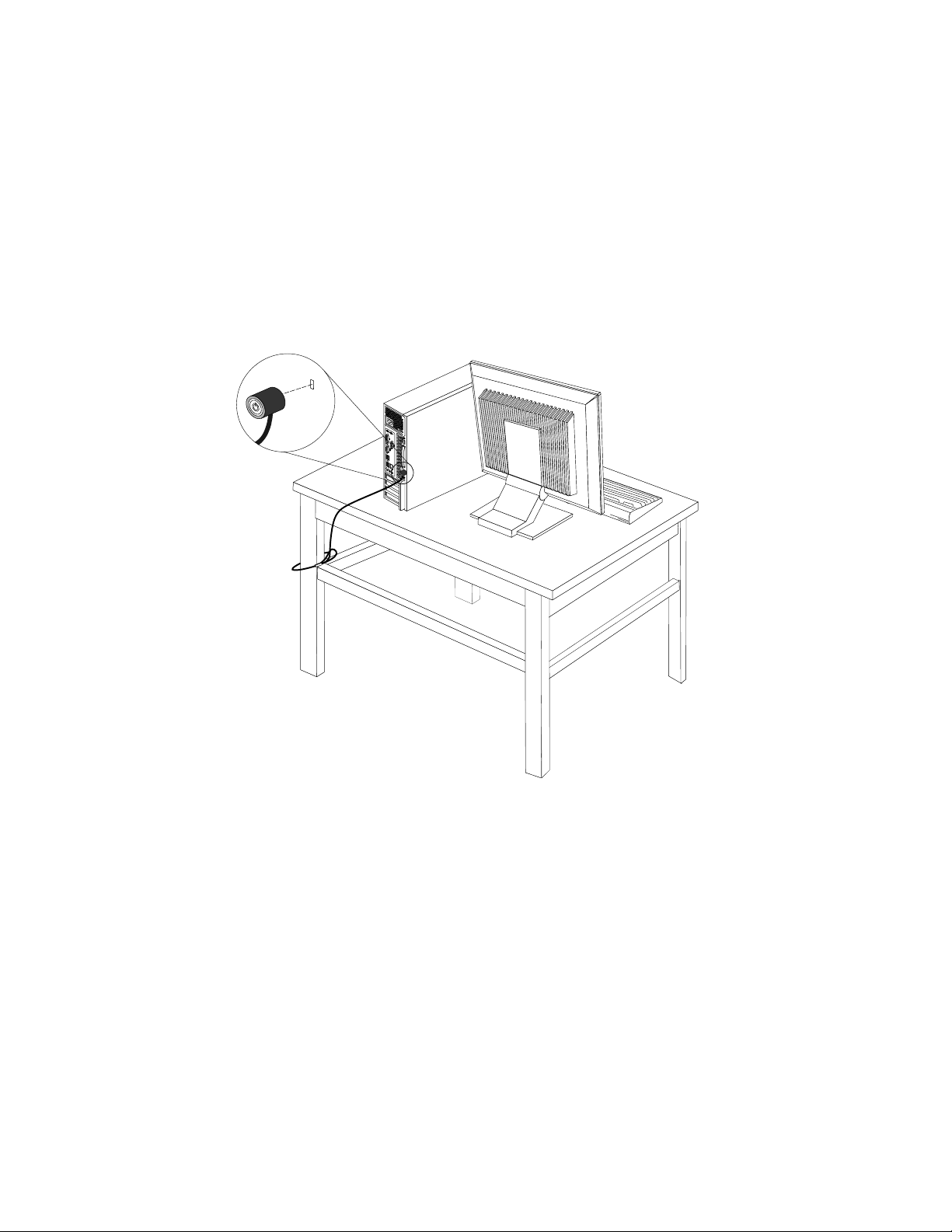
Cabledebloqueointegrado
Uncandadodecableintegrado,enocasionesllamadocandadoKensington,sepuedeutilizarparajarel
sistemaaunescritorio,mesaocualquierotrosoportenopermanente.Elcabledebloqueosejaauna
ranuradeseguridadenlaparteposteriordelsistemaysemanipulaconunallave.Elcabledebloqueo
tambiénbloquealacubiertadelsistema.ConsulteFigura43“Instalacióndeuncabledebloqueointegrado”
enlapágina46
uncabledebloqueointegradoaLenovobuscandoKensingtonen:
http://www.lenovo.com/support
Nota:Asegúresedequeelcabledebloqueointegradoquehainstaladonointereraconotroscables
delsistema.
.Ésteeselmismotipodebloqueoqueutilizanmuchossistemasportátiles.Puedesolicitar
Figura43.Instalacióndeuncabledebloqueointegrado
46GuíadelusuariodeThinkCentre
Page 55

Candado
Elsistemaestáequipadoconunapresillaparacandadoparaquenopuedaretirarselacubiertadelsistema
cuandoestéinstaladouncandado.
Figura44.Instalacióndeuncandado
Protecciónmediantecontraseña
Paraimpedirelusonoautorizadodelsistema,puedeutilizarelprogramaSetupUtilityparaestablecer
contraseñas.Alencenderelsistema,selesolicitaráqueespeciquelacontraseña.Elsistemanosepuede
utilizarhastaqueseespecicaunacontraseñaválida.ConsulteCapítulo4“UtilizacióndelprogramaSetup
Utility”enlapágina55
paraobtenermásinformación.
Borradodeunacontraseñaperdidauolvidada(borradodeCMOS)
Enesteapartadoseproporcionanlasinstruccionesparaborrarunacontraseñaperdidauolvidada,como
unacontraseñadeusuario.
Paraborrarunacontraseñaborradauolvidada,sigaestospasos:
1.Extraigatodoslossoportesdelasunidadesyapaguetodoslosdispositivosconectadosyelsistema.A
continuación,desconectetodosloscablesdealimentacióndelastomaseléctricasylosqueestén
conectadosalsistema.
2.Extraigalatapadelsistema.Consulte“Extraccióndelacubiertadelsistema”enlapágina14.
3.LocaliceelpuentedeborradodeCMOS/recuperaciónenlaplacadelsistema.Consulte“Ubicaciónde
laspiezasenlaplacadelsistema”enlapágina10.
Capítulo2.Instalaciónosustitucióndehardware47
Page 56
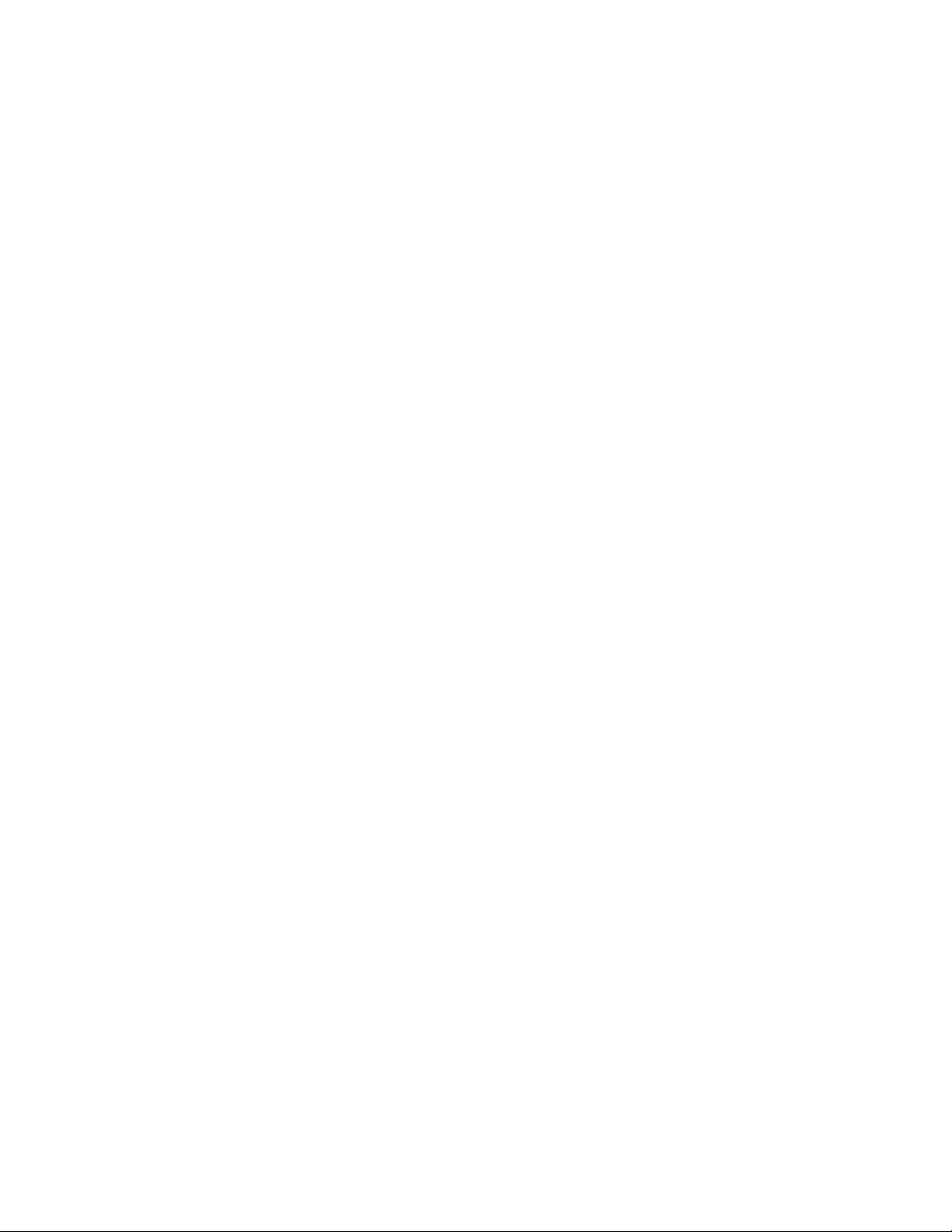
4.Extraigalaspiezasydesconecteloscablesquepuedanimpedirelaccesoalpuentedeborradode
CMOS/recuperación.
5.Cambieelpuentedelaposiciónestándar(patillas1y2)alaposicióndemantenimiento(patillas2y3).
6.Vuelvaainstalarlaspiezasyaconectarloscablesquesehayanextraídoodesconectado.
7.Vuelvaacolocarlacubiertadelsistemayvuelvaaconectarloscablesdealimentaciónparaelsistemay
elmonitor.Consulte“Cómonalizarlasustitucióndepiezas”enlapágina44
.
8.Enciendaelsistemaydéjeloencendidoduranteunos10segundos.Acontinuación,apáguelo
manteniendopulsadoelinterruptordealimentaciónduranteunoscincosegundos.
9.Repitalospasos1a4.
10.VuelvaacolocarelpuentedeborradodeCMOS/recuperaciónenlaposiciónestándar(patillas1y2).
11.Vuelvaainstalarlaspiezasyaconectarloscablesquesehayanextraídoodesconectado.
12.Vuelvaainstalarlacubiertadelsistemayaconectarloscables.Consulte“Cómonalizarlasustitución
depiezas”enlapágina44.
13.Enciendaelsistema.LacontraseñasehaborradoypuedeutilizarelprogramaSetupUtilitypara
establecerunanuevacontraseña.ConsulteelapartadoCapítulo4“UtilizacióndelprogramaSetup
Utility”enlapágina55
paraobtenermásinformación.
48GuíadelusuariodeThinkCentre
Page 57
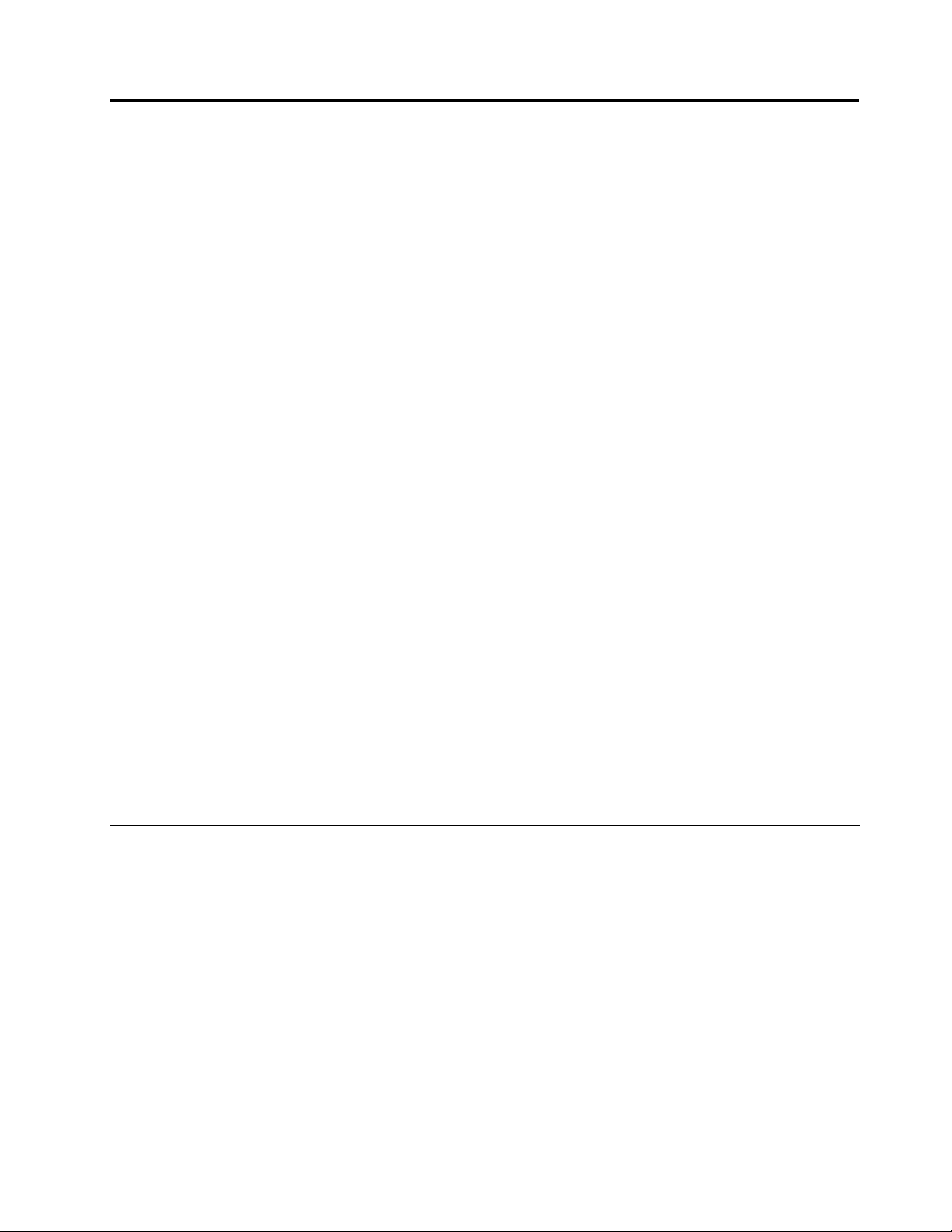
Capítulo3.Informaciónderecuperación
Enestecapítuloseproporcionainformaciónacercadelassolucionesderecuperaciónqueproporciona
Lenovo.
Estecapítulocontienelossiguientestemas:
•“Creaciónyutilizacióndesoportesderecuperación”enlapágina49
•“Realizacióndeoperacionesdecopiadeseguridadyrecuperación”enlapágina50
•“UtilizacióndelespaciodetrabajodeRescueandRecovery”enlapágina51
•“Creaciónyusodeunsoportederescate”enlapágina52
•“Instalaciónoreinstalacióndecontroladoresdedispositivo”enlapágina53
•“Resolucióndeproblemasderecuperación”enlapágina54
Notas:
1.Lainformaciónderecuperacióndeestecapítulosóloseaplicaalossistemasquetienenelprograma
RescueandRecoveryoelprogramaProductRecoveryinstalado.SieliconodeMejorasencopiade
seguridadyrestauracióndelprogramaLenovoThinkVantageT oolsestáatenuado,indicaquedebe
instalarelprogramaRescueandRecoverymanualmenteantesdehabilitarsuscaracterísticas.Para
instalarprogramaRescueandRecovery,realicelosiguiente:
a.PulseInicio➙Todoslosprogramas➙LenovoThinkVantageToolsyefectúeunadoblepulsación
enMejorasencopiadeseguridadyrestauración.
b.Sigalasinstruccionesqueaparecenenpantalla.
c.Cuandonaliceelprocesodeinstalación,seactivaráeliconodeMejorasencopiadeseguridad
yrestauración.
2.Existendiversosmétodospararecuperarelsoftwareenelcasodequeseproduzcaunproblema
relacionadoconelsoftwareoconelhardware.Algunosmétodosvaríansegúneltipodesistema
operativo.
3.Elproductodelsoportederecuperaciónsedebeutilizarúnicamenteparalosiguiente:
•Restaurarelproductopreinstaladoenelsistema
•Reinstalarelproducto
•Modicarelproductomediantelosarchivosadicionales
Creaciónyutilizacióndesoportesderecuperación
Puedeutilizarsoportesderecuperaciónpararestaurarlosvalorespredeterminadosdefábricadelaunidad
dediscoduro.Lossoportesderecuperaciónresultanútilescuandosetransereelsistemaaotraárea,
sevendeoserecicla,oparaqueelsistemavuelvaaunestadooperativocuandohanfalladotodoslos
otrosmétodosderecuperación.Comomedidapreventiva,esimportantecrearloantesposiblesoportes
derecuperación.
Nota:Lasoperacionesderecuperaciónquepuederealizarconsoportesderecuperaciónvaríanen
funcióndelsistemaoperativodesdeelquesecreóelsoporte.Lossoportesderecuperaciónpueden
contenerunsoportedearranqueyunsoportededatos.LalicenciadeMicrosoftWindowslepermite
crearsólounsoportededatos,porloqueesimportantequealmacenelossoportesderecuperaciónen
unlugarsegurodespuésdecrearlos.
©CopyrightLenovo2010
49
Page 58

Creacióndesoportesderecuperación
Enesteapartadoseproporcionanlasinstruccionesparacrearlossoportesderecuperaciónenelsistema
operativoWindows7.
Nota:EnelsistemaoperativoWindows7,puedecrearsoportesderecuperaciónmediantediscoso
dispositivosdealmacenamientoUSBexternos.
ParacrearsoportesderecuperaciónenelsistemaoperativoWindows7,pulseInicio➙Todoslos
programas➙LenovoThinkVantageTools➙Discosderecuperacióndelosvaloresdefábrica.A
continuación,sigalasinstruccionesdelapantalla.
Utilizacióndesoportesderecuperación
Enesteapartadoseproporcionanlasinstruccionesparautilizarlossoportesderecuperaciónenelsistema
operativoWindows7.
EnelsistemaoperativoWindows7,puedeutilizarsoportesderecuperaciónpararestaurarelsistemaalos
valorespredeterminadosdefábricaúnicamente.Puedeutilizarlossoportesderecuperaciónparadevolver
elsistemaaunestadooperativodespuésdequetodoslosdemásmétodosderecuperaciónhayanfallado.
Atención:Cuandoutilicelossoportesderecuperaciónpararestaurarelsistemaalosvalores
predeterminadosdefábrica,todoslosarchivosqueseencuentrenenlaunidaddediscodurosesuprimirán
ysesustituiránporlosvalorespredeterminadosdefábrica.
ParautilizarlossoportesderecuperaciónenelsistemaoperativoWindows7,hagalosiguiente:
1.Segúneltipodesoportesderecuperaciónquetenga,conecteelsoportedearranque(llavedememoria
uotrodispositivodealmacenamientoUSB)alsistema,oinserteeldiscodearranqueenlaunidadóptica.
2.PulseysuelterepetidamentelateclaF12mientrasenciendeelsistema.CuandoseabraStartup
DeviceMenu,sueltelateclaF12.
3.SeleccioneeldispositivodearranquequedeseeypulseIntro.Comenzarálarestauración.
4.Sigalasinstruccionesqueaparezcanenlapantallaparacompletarlaoperación.
Notas:
1.Despuésderestaurarsusistemaalosvalorespredeterminadosdefábrica,tendráquereinstalar
loscontroladoresdedispositivodealgunosdispositivos.Consulte“Instalaciónoreinstalaciónde
controladoresdedispositivo”enlapágina53.
2.AlgunossistemastraenpreinstaladaslasaplicacionesMicrosoftOfceoMicrosoftWorks.Sinecesita
recuperaroreinstalarsusaplicacionesMicrosoftOfceoMicrosoftWorks,deberáutilizarelCDde
MicrosoftOfceoelCDdeMicrosoftWorks.Estosdiscossóloseproporcionanconsistemasquetraen
preinstaladaslasaplicacionesMicrosoftOfceoMicrosoftWorks.
Realizacióndeoperacionesdecopiadeseguridadyrecuperación
ElprogramaRescueandRecoverypermiterealizarcopiasdeseguridaddelcontenidocompletodel
discoduro,incluidoelsistemaoperativo,losarchivosdedatos,losprogramasdesoftwareylosvalores
personales.PuedeespecicardóndealmacenalacopiadeseguridadelprogramaRescueandRecovery:
•Enunáreaprotegidadelaunidaddediscoduro
•Enlaunidaddediscodurosecundariasihayunaunidaddediscodurosecundariainstaladaenelsistema
•EnunaunidaddediscoduroUSBexternaconectada
•Enunaunidaddered
•Endiscosgrabables(serequiereunaunidadópticaparaestaopción)
50GuíadelusuariodeThinkCentre
Page 59

Despuésdehaberrealizadolacopiadeseguridaddelcontenidodelaunidaddediscoduro,puederestaurar
elcontenidocompletodelaunidaddediscoduro,restaurarsolamentelosarchivosseleccionadoso
restaurarsolamenteelsistemaoperativoylasaplicacionesWindows.
Realizacióndeunaoperacióndecopiadeseguridad
Enesteapartadoseproporcionanlasinstruccionespararealizarunaoperaciónderespaldoutilizandoel
programaRescueandRecoveryenelsistemaoperativoWindows7.
PararealizarunaoperacióndecopiadeseguridadconelprogramaRescueandRecoveryenelsistema
operativoWindows7,hagalosiguiente:
1.EnelescritoriodeWindows,pulseInicio➙Todoslosprogramas➙LenovoThinkVantageTools➙
Mejorasencopiadeseguridadyrestauración.SeabreelprogramaRescueandRecovery.
2.EnlaventanaprincipaldeRescueandRecovery,pulselaechaIniciarRescueandRecovery
avanzado.
3.PulseRealizarcopiadeseguridaddelaunidaddediscoduroyseleccionelasopcionesdela
operacióndecopiadeseguridad.Acontinuación,sigalasinstruccionesqueaparezcanenlapantalla
paracompletarlaoperaciónderespaldo.
Realizacióndeunaoperaciónderecuperación
Enesteapartadoseproporcionanlasinstruccionespararealizarunaoperaciónderecuperaciónutilizandoel
programaRescueandRecoveryenelsistemaoperativoWindows7.
PararealizarunaoperaciónderecuperaciónconelprogramaRescueandRecoveryenelsistemaoperativo
Windows7,hagalosiguiente:
1.EnelescritoriodeWindows,pulseInicio➙Todoslosprogramas➙LenovoThinkVantageTools➙
Mejorasencopiadeseguridadyrestauración.SeabreelprogramaRescueandRecovery.
2.EnlaventanaprincipaldeRescueandRecovery,pulselaechaIniciarRescueandRecovery
avanzado.
3.PulseeliconoRestaurarelsistemaapartirdeunacopiadeseguridad.
4.Sigalasinstruccionesqueaparezcanenlapantallaparacompletarlaoperaciónderecuperación.
Paraobtenerinformaciónsobrecómorealizarunaoperaciónderecuperacióndesdeelespaciodetrabajode
RescueandRecovery,consulte“UtilizacióndelespaciodetrabajodeRescueandRecovery”enlapágina51.
UtilizacióndelespaciodetrabajodeRescueandRecovery
ElespaciodetrabajodeRescueandRecoveryresideenunáreaocultayprotegidadelaunidaddedisco
duroqueoperadeformaindependientedelsistemaoperativoWindows.Estolepermiterealizaroperaciones
derecuperación,aunquenosepuedainiciarelsistemaoperativoWindows.Puederealizarlasoperaciones
derecuperaciónsiguientesdesdeelespaciodetrabajodeRescueandRecovery:
•RescatararchivosdelaunidaddediscoduroodeunacopiadeseguridadElespaciodetrabajode
RescueandRecoverypermitelocalizarlosarchivosenlaunidaddediscoduroytransferirlosauna
unidaddereduotrosoportedegrabación,comopuedeserundispositivoUSBoundisco.Estasolución
estádisponibleinclusocuandonosehanhechocopiasdeseguridaddelosarchivosocuandosehan
modicadolosarchivosdespuésdelaúltimaoperacióndecopiadeseguridad.Tambiénpuederescatar
archivosindividualesdeunacopiadeseguridaddeRescueandRecoverysituadaenlaunidaddedisco
durolocal,enundispositivoUSBoenunaunidaddered.
•RestaurarlaunidaddediscoduroapartirdeunacopiadeseguridaddeRescueandRecoverySi
harealizadounacopiadeseguridaddelaunidaddediscoduroutilizandoelprogramaRescueand
Capítulo3.Informaciónderecuperación51
Page 60

Recovery,puederestaurarlaunidaddediscoduroapartirdeunacopiadeseguridaddeRescueand
Recovery,inclusosinopuedeiniciarelsistemaoperativoWindows.
•RestaurarlaunidaddediscoduroalosvalorespredeterminadosdefábricaElespaciodetrabajo
RescueandRecoverypermiterestaurartodoelcontenidodelaunidaddediscoduroalosvalores
predeterminadosdefábrica.Sidisponedevariasparticionesenlaunidaddediscoduro,tienela
opciónderestaurarlosvalorespredeterminadosdefábricaalaparticiónC:ydejarintactaslasdemás
particiones.ComoelespaciodetrabajodeRescueandRecoveryfuncionaindependientementedel
sistemaoperativoWindows,puederestaurarlosvalorespredeterminadosdefábricaaunquenopueda
iniciarelsistemaoperativoWindows.
Atención:SirestauralaunidaddediscodurodesdeunacopiadeseguridaddeRescueandRecoveryo
restauraeldiscoduroalosvalorespredeterminadosdefábrica,todoslosarchivosdelaparticiónprimaria
delaunidaddediscoduro(normalmentelaunidadC:)sesuprimiránenelprocesoderecuperación.Sies
posible,hagacopiasdelosarchivosimportantes.SinopuedeiniciarelsistemaoperativoWindows,puede
utilizarlacaracterísticaderescatedearchivosdelespaciodetrabajodeRescueandRecoveryparacopiar
archivosdelaunidaddediscoduroenotrosoporte.
ParainiciarelespaciodetrabajodeRescueandRecovery,realicelosiguiente:
1.Asegúresedequeelsistemaestéapagado.
2.PulseysuelterepetidamentelateclaF11mientrasenciendeelsistema.Cuandooigaunospitidoso
aparezcaunlogotipoenlapantalla,sueltelateclaF11.
3.SihadenidounacontraseñaenRescueandRecovery,escríbalacuandoselesolicite.Elespaciode
trabajodeRescueandRecoveryseabretrasunosinstantes.
Nota:SielespaciodetrabajodeRescueandRecoverynoseabre,consulte“Resolucióndeproblemas
derecuperación”enlapágina54.
4.Realiceunadelasaccionessiguientes:
•Pararescatararchivosdeldiscoduroodeunacopiadeseguridad,pulseRescatararchivosysiga
lasinstruccionesqueaparezcanenlapantalla.
•PararestaurarlaunidaddediscodurodesdeunacopiadeseguridaddeRescueandRecoveryo
pararestaurareldiscoduroalosvalorespredeterminadosdefábrica,pulseRestaurarelsistemay
sigalasinstruccionesdelapantalla.
ParaobtenerinformaciónsobreotrascaracterísticasdelespaciodetrabajodeRescueandRecovery,
pulseAyuda.
Notas:
1.Despuésderestaurarsuunidaddediscoduroalosvalorespredeterminadosdefábrica,tendráque
reinstalarloscontroladoresdedispositivodealgunosdispositivos.Consulte“Instalaciónoreinstalación
decontroladoresdedispositivo”enlapágina53
2.AlgunossistemastraenpreinstaladaslasaplicacionesMicrosoftOfceoMicrosoftWorks.Sinecesita
recuperaroreinstalarsusaplicacionesMicrosoftOfceoMicrosoftWorks,deberáutilizarelCDde
MicrosoftOfceoelCDdeMicrosoftWorks.Estosdiscossóloseproporcionanconsistemasquetraen
preinstaladaslasaplicacionesMicrosoftOfceoMicrosoftWorks.
.
Creaciónyusodeunsoportederescate
Conunsoportederescate,comopuedeserundiscooundiscoduroUSB,puederecuperarelsistemade
anomalíasqueleimpidenaccederalespaciodetrabajodeRescueandRecoverydelaunidaddediscoduro.
Notas:
1.Lasoperacionesderecuperaciónquesepuedenrealizarconunsoportederescatevaríanenfunción
delsistemaoperativo.
52GuíadelusuariodeThinkCentre
Page 61

2.Eldiscoderescatepuedeiniciarsedesdetodotipodeunidadesópticas.
Creacióndeunsoportederescate
Enesteapartadoseproporcionaninstruccionessobrecómocrearunsoporteenelsistemaoperativo
Windows7.
ParacrearunsoportederescateenelsistemaoperativoWindows7,realicelosiguiente:
1.EnelescritoriodeWindows,pulseInicio➙Todoslosprogramas➙LenovoThinkVantageTools➙
Mejorasencopiadeseguridadyrestauración.SeabreelprogramaRescueandRecovery.
2.EnlaventanaprincipaldeRescueandRecovery,pulselaechaIniciarRescueandRecovery
avanzado.
3.PulseeliconoCrearsoportederescate.SeabrelaventanaCrearsoportedeRescueandRecovery.
4.EneláreaSoportederescate,seleccioneeltipodesoportederecuperaciónquedeseacrear.Puede
crearunsoportederescateutilizandoundisco,unaunidaddediscoduroUSBounaunidaddedisco
durointernasecundaria.
5.HagaclicenAceptarysigalasinstruccionesdelapantallaparacrearunsoportederecuperación.
Usodeunsoportederecuperación
Enesteapartadoseproporcionanlasinstruccionesparautilizarlossoportesderescatequehacreado.
•Sihacreadounsoportederescateutilizandoundisco,utilicelassiguientesinstruccionesparautilizar
elsoportederescate:
1.Apagueelsistema.
2.PulseysuelterepetidamentelateclaF12mientrasenciendeelsistema.CuandoseabraStartup
DeviceMenu,sueltelateclaF12.
3.EnStartupDeviceMenu,seleccionelaunidadópticaquedeseecomoprimerdispositivode
arranque.Luego,inserteeldiscoderecuperaciónenlaunidadópticaypulselateclaIntro.El
soportederescateseinicia.
•SihacreadounsoportederescateutilizandounaunidaddediscoduroUSB,utilicelassiguientes
instruccionesparautilizarelsoportederescate:
1.ConectelaunidaddediscoduroUSBaunodelosconectoresUSBdelsistema.
2.PulseysuelterepetidamentelateclaF12mientrasenciendeelsistema.CuandoseabraStartup
DeviceMenu,sueltelateclaF12.
3.EnStartupDeviceMenu,seleccionelaunidaddediscoduroUSBcomoprimerdispositivode
arranqueypulselateclaIntro.Elsoportederescateseinicia.
Cuandoseiniciaelsoportederescate,seabreelespaciodetrabajodeRescueandRecovery.La
informacióndeayudadecadadispositivoestádisponibleenelespaciodetrabajodeRescueandRecovery.
Sigalasinstruccionesparacompletarlarecuperación.
Instalaciónoreinstalacióndecontroladoresdedispositivo
Antesdeinstalaroreinstalarcontroladoresdedispositivo,asegúresedetenerunsistemaoperativo
preinstaladoyladocumentaciónyelsoportedesoftwaredeldispositivo.
Loscontroladoresdedispositivoparadispositivosinstaladosenfábricaseencuentranenlaunidaddedisco
durodelsistema(normalmenteenlaunidadC:)enelsubdirectorioSWTOOLS\DRIVERS.Loscontroladores
dedispositivomásrecientesparadispositivosinstaladosdefábricatambiénestándisponiblesen:
Capítulo3.Informaciónderecuperación53
Page 62

http://www.lenovo.com/support.Elrestodeloscontroladoresdedispositivoseencuentraenelsoportede
softwarequeacompañaacadadispositivo.
Parainstalaroreinstalarelcontroladordedispositivoparaundispositivoinstaladodefábrica,hagalo
siguientes:
1.Enciendaelsistema.
2.UtiliceelExploradordeWindowsoMiPCparamostrarlaestructuradedirectoriosdelaunidadde
discoduro.
3.VayaaldirectorioC:\SWTOOLS.
4.AbralacarpetaDRIVERS.EnlacarpetaDRIVERShayvariassubcarpetascuyosnombrescorresponden
alosdiversosdispositivosquehayinstaladosensusistema,comoporejemploAUDIOoVIDEO.
5.Abralasubcarpetadeldispositivoapropiado.
6.Realiceunadelasaccionessiguientes:
•BusqueunarchivodenominadoSETUP.exeenlasubcarpetadeldispositivo.Efectúeunadoble
pulsaciónenelarchivoysigalasinstruccionesdelapantallaparacompletarlainstalación.
•Enlasubcarpetadeldispositivo,busqueunarchivoREADME.txtuotroarchivoconlaextensión.txt.
Probablemente,elnombredeestearchivosecorresponderáconelsistemaoperativo,porejemplo,
WIN98.txt.ElarchivoTXTcontieneinformaciónsobrecómoinstalarelcontroladordedispositivo.
Sigalasinstruccionesparacompletarlainstalación.
•Silasubcarpetadeldispositivocontieneunarchivoconextensión.infydeseainstalarelcontrolador
dedispositivoutilizandoelarchivoINF,consulteelsistemadeinformacióndesoporteyayudade
Windowsparaverinformacióndetalladaacercadecómoinstalarelcontroladordedispositivo.
Resolucióndeproblemasderecuperación
CuandonopuedaaccederalespaciodetrabajodeRescueandRecoveryoalentornoWindows,realice
unadelasaccionessiguientes:
•UtiliceunsoportederescateparainiciarelespaciodetrabajodeRescueandRecovery.Consulte
“Creaciónyusodeunsoportederescate”enlapágina52
•Utilicesoportesderecuperaciónsitodoslosotrosmétodoshanfalladoynecesitarestaurarlaunidadde
discoduroalosvalorespredeterminadosdefábrica.Consulte“Creaciónyutilizacióndesoportesde
recuperación”enlapágina49.
Nota:SinopuedeaccederalespaciodetrabajodeRescueandRecoveryoalentornoWindowsdesdeel
soportederescateounsoportederecuperación,esposiblequenotengaestablecidoeldispositivode
rescate(unaunidaddediscodurointerno,undisco,undiscoduroUSBuotrosdispositivosexternos)como
primerdispositivodearranqueenlasecuenciadedispositivosdearranque.Enprimerlugardebeasegurarse
dequeeldispositivoderescateestéestablecidocomoprimerdispositivodearranqueenlasecuenciade
dispositivosdearranquedelprogramaSetupUtility.Consulte“Seleccióndeundispositivodearranque”
enlapágina57paraobtenerinformacióndetalladasobrecómocambiartemporalopermanentementela
secuenciadedispositivosdearranque.ParaobtenermásinformaciónsobreelprogramaSetupUtility,
consulteCapítulo4“UtilizacióndelprogramaSetupUtility”enlapágina55
Esimportantecrearloantesposibleunsoportederescateyunconjuntodesoportesderecuperacióny
guardarlosenunlugarseguroparautilizarloenelfuturo.
.
.
54GuíadelusuariodeThinkCentre
Page 63

Capítulo4.UtilizacióndelprogramaSetupUtility
PuedeutilizarelprogramaSetupUtilityparavisualizarycambiarlosvaloresdeconguracióndelsistema,
independientementedelsistemaoperativoqueutilice.Noobstante,losvaloresdelsistemaoperativo
podríanprevalecersobrevaloressimilaresdelprogramaSetupUtility.
Enestecapítuloseproporcionainformaciónsobrelossiguientestemasparaayudarleautilizarelprograma
SetupUtility:
•“IniciodelprogramaSetupUtility”enlapágina55
•“Visualizaciónocambiodevalores”enlapágina55
•“Utilizacióndecontraseñas”enlapágina55
•“Habilitaciónoinhabilitacióndeundispositivo”enlapágina57
•“Seleccióndeundispositivodearranque”enlapágina57
•“CómosalirdelprogramaSetupUtility”enlapágina58
IniciodelprogramaSetupUtility
EnesteapartadoseproporcionanlasinstruccionesparainiciarelprogramaSetupUtility.
ParainiciarelprogramaSetupUtility,hagalosiguiente:
1.Asegúresedequeelsistemaestéapagado.
2.PulseysuelterepetidamentelateclaF1mientrasenciendeelsistema.Cuandooigaunospitidoso
aparezcaunlogotipoenlapantalla,sueltelateclaF1.SeabreelprogramaSetupUtility.
Nota:Sisehaestablecidounacontraseña,elmenúdelprogramaSetupUtilitynoapareceráhastaque
escribalacontraseñacorrecta.Paraobtenermásinformación,consulte“Utilizacióndecontraseñas”
enlapágina55
.
Visualizaciónocambiodevalores
ElmenúdelprogramaSetupUtilitycontieneunalistadevarioselementossobrelosvaloresdeconguración
delsistema.Paraconsultarocambiarlosvalores,inicieelprogramaSetupUtility.Consulte“Iniciodel
programaSetupUtility”enlapágina55
ParatrabajarconelprogramaSetupUtilitydebeutilizarelteclado.Lasteclasqueseutilizanpararealizar
distintastareassemuestranenlaparteinferiordecadapantalla.
.Acontinuación,sigalasinstruccionesdelapantalla.
Utilizacióndecontraseñas
MedianteelprogramaSetupUtility,puedeestablecerunacontraseñaparaevitarelaccesonoautorizadoal
sistemaysusdatos.Lassiguientesopcionesestándisponiblesparaayudarleaestablecerunacontraseña
deencendidoounacontraseñadeadministrador:
•SetPower-OnPassword
•SetAdministratorPassword
Noesnecesarioqueestablezcaunacontraseñaparapoderutilizarelsistema.Sinembargo,lautilización
deunacontraseñamejoralaseguridaddelautilizacióndelsistema.Sidecideestablecerunacontraseña,
lealosapartadossiguientes.
©CopyrightLenovo2010
55
Page 64

Consideracionessobrelascontraseñas
Sepuedeformarunacontraseñaconunacombinacióndehasta16(de1a16)caracteresalfabéticosy
numéricos.Porrazonesdeseguridad,esconvenienteestablecercontraseñasquenoseanfácilmente
deducibles.Paradenirunacontraseñasegura,utilicelasdirectricessiguientes:
Nota:LascontraseñasdelprogramaSetupUtilitynosonsensiblesamayúsculasyminúsculas.
•Tieneunalongitudmínimadeochocaracteres
•Debecontenercomomínimouncarácteralfabéticoyuncarácternumérico
•Nodebesersunombreosunombredeusuario
•Nodebeserunapalabracomúnounnombrecomún
•Debesersignicativamentediferentedesuscontraseñasanteriores
Contraseñadeencendido
DespuésdeestablecerunacontraseñadeencendidomediantelaopciónSetPower-OnPassword,se
muestraunasolicituddecontraseñacadavezqueenciendeelsistema.Elsistemanosepuedeutilizar
hastaqueseespecicaunacontraseñaválida.Paraobtenermásinformaciónacercadecómodeniruna
contraseña,consulte“Establecimiento,cambioosupresióndeunacontraseña”enlapágina56
.
Contraseñadeadministrador
LaopciónSetAdministratorPasswordlepermiteestablecerunacontraseñadeadministrador,queimpide
queusuariosnoautorizadoscambienvaloresdeconguración.Siustedesresponsabledelmantenimiento
delaconguracióndevariossistemas,esposiblequequieraestablecerunacontraseñadeadministrador.
Paraobtenermásinformaciónacercadecómodenirunacontraseña,consulte“Establecimiento,cambio
osupresióndeunacontraseña”enlapágina56
.
Cuandohayadenidolacontraseñadeadministrador,selesolicitarácadavezqueintenteaccederal
programaSetupUtility.NosepuedeaccederalprogramaSetupUtilityhastaqueseespeciqueuna
contraseñaválida.
Sihaestablecidounacontraseñadeencendidoyunacontraseñadeadministrador,puedeescribir
cualquieradeellasparautilizarelsistema.Sinembargo,paracambiarcualquiervalordeconguración,
debeutilizarlacontraseñadeadministrador.
Establecimiento,cambioosupresióndeunacontraseña
Enesteapartadoseproporcionaninstruccionessobrecómoestablecer,cambiaroeliminarunacontraseña.
Paraestablecer,cambiarosuprimirunacontraseñahagalosiguiente:
1.InicieelprogramaSetupUtility.Consulte“IniciodelprogramaSetupUtility”enlapágina55.
2.DesdeelmenúprincipaldelprogramaSetupUtility,seleccioneSecurity➙SetPower-OnPasswordo
SetAdministratorPassword.
3.Sigalasinstruccionesqueaparecenenpantallaparaestablecer,cambiarosuprimirunacontraseña.
Nota:Sepuedeformarunacontraseñaconunacombinacióndehasta16(de1a16)caracteres
alfabéticosynuméricos.Paraobtenermásinformación,consulte“Consideracionessobrelas
contraseñas”enlapágina56
.
56GuíadelusuariodeThinkCentre
Page 65
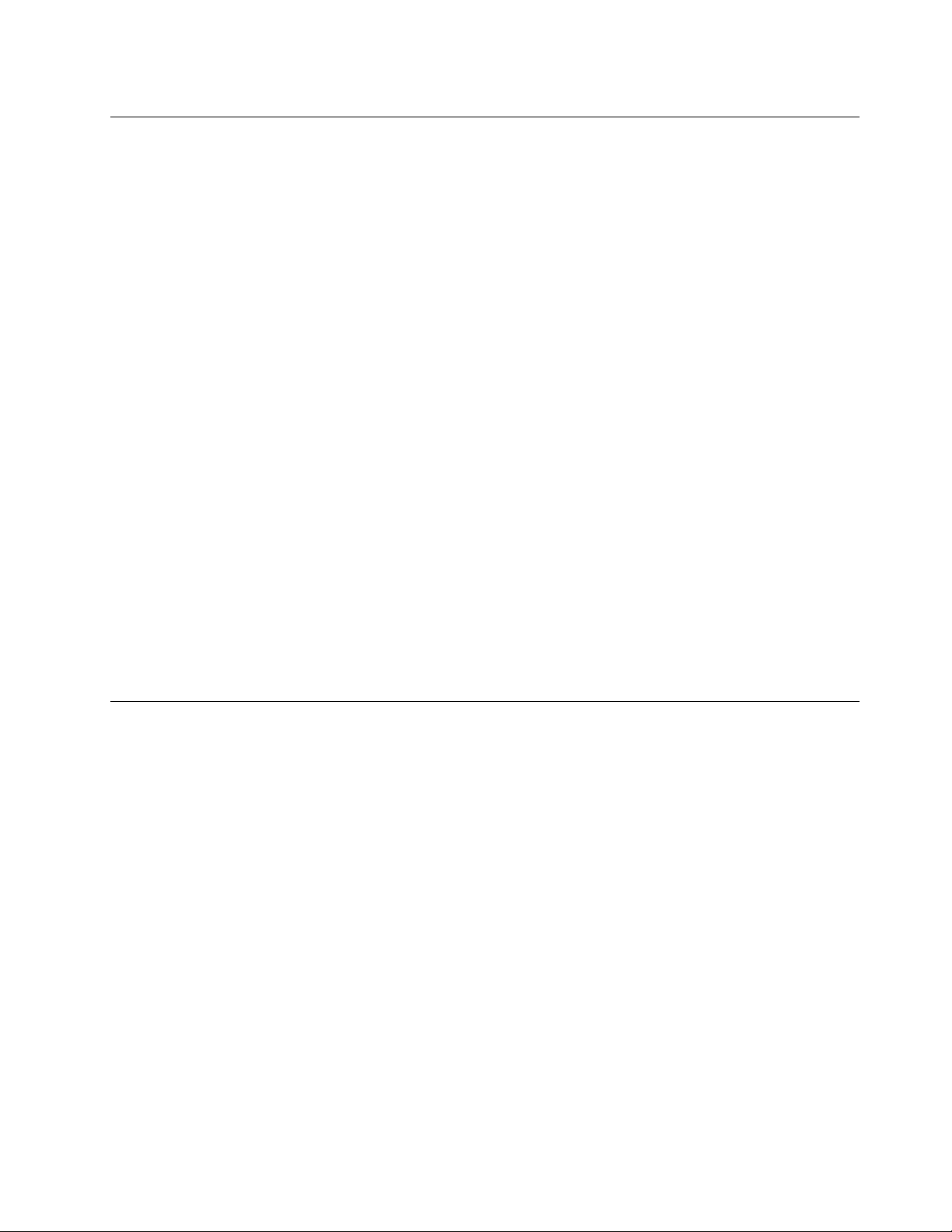
Habilitaciónoinhabilitacióndeundispositivo
Enesteapartadoseproporcionanlasinstruccionesparahabilitaroinhabilitarelaccesodelosusuarios
aundispositivo.
SATAControllerCuandoestaopciónestaestablecidaenDisabled,todoslosdispositivosconectados
aloscontroladoresSATA(talescomolaunidaddediscoduroylaunidadóptica)se
inhabilitanynosemuestranenlaconguracióndelsistema.
USBSetupUtiliceestaopciónparacongurarconectoresUSB.
Parahabilitaroinhabilitarundispositivo,hagalosiguiente:
1.InicieelprogramaSetupUtility.Consulte“IniciodelprogramaSetupUtility”enlapágina55.
2.DesdeelmenúprincipaldelprogramaSetupUtility,seleccioneDevices.
3.Segúneldispositivoquequierahabilitaroinhabilitar,realiceunadelasaccionessiguientes:
•SeleccioneAT ADrivesSetup➙SATAControllerparahabilitaroinhabilitarlosdispositivos
conectadosalosconectoresSATAdelaplacadelsistema.
•SeleccioneUSBSetupysigalasinstruccionesenpantallaparahabilitaroinhabilitarlosconectores
USBquedesee.
4.SeleccionelosvaloresdeseadosypulseIntro.
5.PulseEscparavolveralmenúprincipaldelprogramaSetupUtility.Esposiblequetengaquepulsar
Escvariasveces.
6.PulseF10paraguardarlosvaloresnuevosysalirdelprogramaSetupUtility.
Notas:
a.Sinodeseaguardarlosnuevosvalores,seleccioneExit➙DiscardChangesandExit.
b.Sideseavolveralosvalorespredeterminados,pulseF9oseleccioneExit➙LoadOptimalDefaults.
Seleccióndeundispositivodearranque
Sielsistemanoarrancadesdeundispositivo(talcomounaunidaddediscodurooeldiscodeunaunidad
óptica)comoseesperaba,utiliceunodelosprocedimientossiguientesparaseleccionareldispositivo
dearranquedeseado.
Seleccióndeundispositivodearranquetemporal
Enesteapartadoseproporcionanlasinstruccionesparaseleccionarundispositivodearranquetemporal.
Puedeseguirlasinstruccionesdeesteapartadoparaarrancardesdecualquierdispositivodeinicio.
Nota:Nosepuedearrancardesdetodoslosdiscosniunidadesdediscosduro.
Paraseleccionarundispositivodearranquetemporal,hagalosiguiente:
1.Apagueelsistema.
2.PulseysuelterepetidamentelateclaF12mientrasenciendeelsistema.CuandoseabraStartup
DeviceMenu,sueltelateclaF12.
3.SeleccioneeldispositivodeiniciodeseadodesdeStartupDeviceMenuypulseIntro.
Nota:LaseleccióndeundispositivodearranquedelmenúStartupDeviceMenunomodica
permanentementelasecuenciadedispositivosdearranque.
Capítulo4.UtilizacióndelprogramaSetupUtility57
Page 66

Visualizaciónocambiodelasecuenciadedispositivosdearranque
Enesteapartadoseproporcionanlasinstruccionesparavisualizarocambiardemanerapermanentela
secuenciadedispositivosdearranquecongurada.
Paraverocambiardeformapermanentelasecuenciadedispositivosdearranque,hagalosiguiente:
1.InicieelprogramaSetupUtility.Consulte“IniciodelprogramaSetupUtility”enlapágina55.
2.SeleccioneStartup➙PrimaryBootSequence.Lealainformaciónquesevisualizaenlaparte
derechadelapantalla.
3.Seleccioneelprimerdispositivodearranque,elsegundodispositivodearranque,etc.
4.PulseEscparavolveralmenúStartup.Acontinuación,seleccionelosdispositivosparaAutomatic
BootSequenceyErrorBootSequence.
5.PulseEscparavolveralmenúprincipaldelprogramaSetupUtility.Esposiblequetengaquepulsar
Escvariasveces.
6.PulseF10paraguardarlosvaloresnuevosysalirdelprogramaSetupUtility.
Notas:
a.Sinodeseaguardarlosnuevosvalores,seleccioneExit➙DiscardChangesandExit.
b.Sideseavolveralosvalorespredeterminados,pulseF9oseleccioneExit➙LoadOptimalDefaults.
CómosalirdelprogramaSetupUtility
Despuésdeterminardeverocambiarlosvalores,pulseEscparavolveralmenúprincipaldelprograma
SetupUtility.EsposiblequetengaquepulsarEscvariasveces.Acontinuación,realiceunadelassiguientes
acciones:
•SideseaguardarlosvaloresnuevosysalirdelprogramaSetupUtility,pulseF10.Encasocontrario,
noseguardaránloscambios.
•Sinodeseaguardarlosnuevosvalores,seleccioneExit➙DiscardChangesandExit.
•Sideseavolveralosvalorespredeterminados,pulseF9oseleccioneExit➙LoadOptimalDefaults.
58GuíadelusuariodeThinkCentre
Page 67
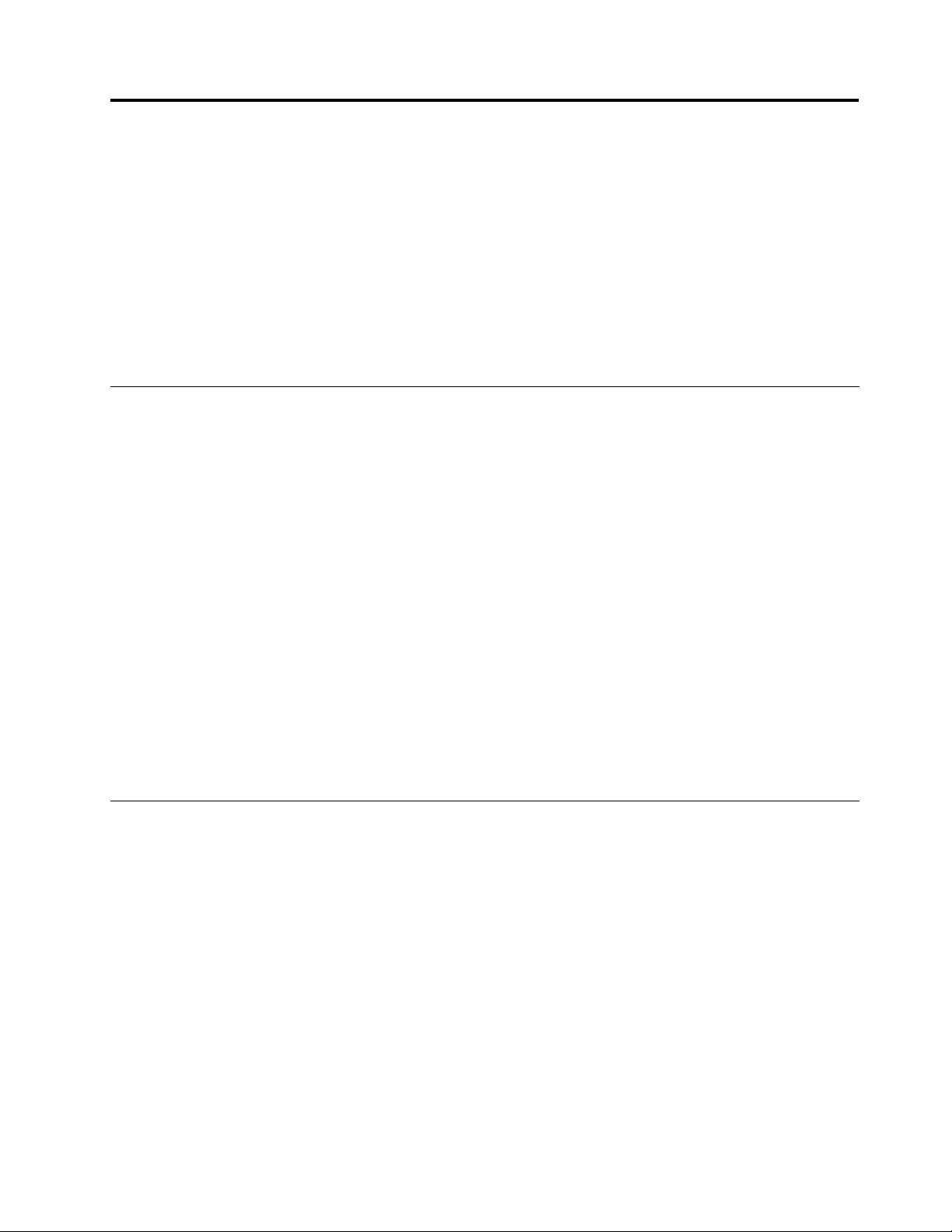
Capítulo5.Actualizacióndelosprogramasdelsistema
EnestecapítuloseproporcionainformaciónparaefectuaractualizacionesdePOSTyBIOS,ypara
recuperarsedeerroresdeactualizacióndePOSTyBIOS.
Estecapítulocontienelossiguientestemas:
•“Utilizacióndelosprogramasdelsistema”enlapágina59
•“Actualización(ash)delBIOSdesdeundisco”enlapágina59
•“Actualización(ash)delBIOSdesdeelsistemaoperativo”enlapágina60
•“RecuperacióndeunerrordeactualizacióndePOSTyBIOS”enlapágina60
Utilizacióndelosprogramasdelsistema
Losprogramasdelsistemaconstituyenlacapabásicadesoftwareincorporadaenelsistema.Los
programasdelsistemaincluyenlaPOST,elBIOSyelprogramaSetupUtility.LaPOSTcontieneunconjunto
depruebasyprocedimientosqueseejecutancadavezqueseenciendeelsistema.ElBIOSesunacapade
softwarequetraducelasinstruccionesdeotrascapasdesoftwareenseñaleseléctricasqueelhardware
delsistemapuedeejecutar.PuedeutilizarelprogramaSetupUtilityparaverocambiarlosvaloresde
conguraciónylainstalacióndelsistema.ConsulteCapítulo4“UtilizacióndelprogramaSetupUtility”enla
página55
Laplacadelsistemaincorporaunmódulodememoriadesólolecturaprogramableyborrableeléctricamente
(EEPROM,tambiénllamadamemoriaash).PuedeactualizarfácilmentelaPOST,elBIOSyelprograma
SetupUtilityarrancandoelsistemaconundiscodeactualizacióndeprogramasdelsistemaobien
ejecutandounprogramadeactualizaciónespecialdesdeelsistemaoperativo.
paraobtenerunainformacióndetallada.
LenovopuedeefectuarcambiosymejorasenlaPOSTyelBIOS.Cuandosalennuevasactualizaciones,
éstassesuministrancomoarchivosdescargablesenelsitiowebdeLenovoenhttp://www.lenovo.com.
LasinstruccionesparautilizarlasactualizacionesdePOSTyBIOSestándisponiblesenunarchivoTXT
incluidoconlosarchivosdeactualización.Paralamayoríadelosmodelos,puededescargarunprograma
deactualizaciónparacrearundiscodeactualizacióndeprogramasdelsistema,obienunprogramade
actualizaciónquepuedeejecutarsedesdeelsistemaoperativo.
Actualización(ash)delBIOSdesdeundisco
Esteapartadoproporcionainstruccionesacercadecómoactualizar(ash)elBIOSdesdeundisco.
Nota:Puededescargarunaimagendediscoautoarrancable(conocidacomoimagenISO)conlas
actualizacionesdelprogramadesistemaparacrearundiscodeactualizacióndeprogramasdelsistema.
Vayaa:
http://www.lenovo.com/support
Paraactualizar(ash)elBIOSdesdeundisco,hagalosiguiente:
1.Apagueelsistema.
2.PulseysuelterepetidamentelateclaF12mientrasenciendeelsistema.CuandoseabraStartup
DeviceMenu,sueltelateclaF12.
3.EnStartupDeviceMenu,seleccionelaunidadópticaquedeseecomoeldispositivodearranque.
Luego,inserteeldiscoenlaunidadópticaypulselateclaIntro.Laactualizacióncomienza.
©CopyrightLenovo2010
59
Page 68
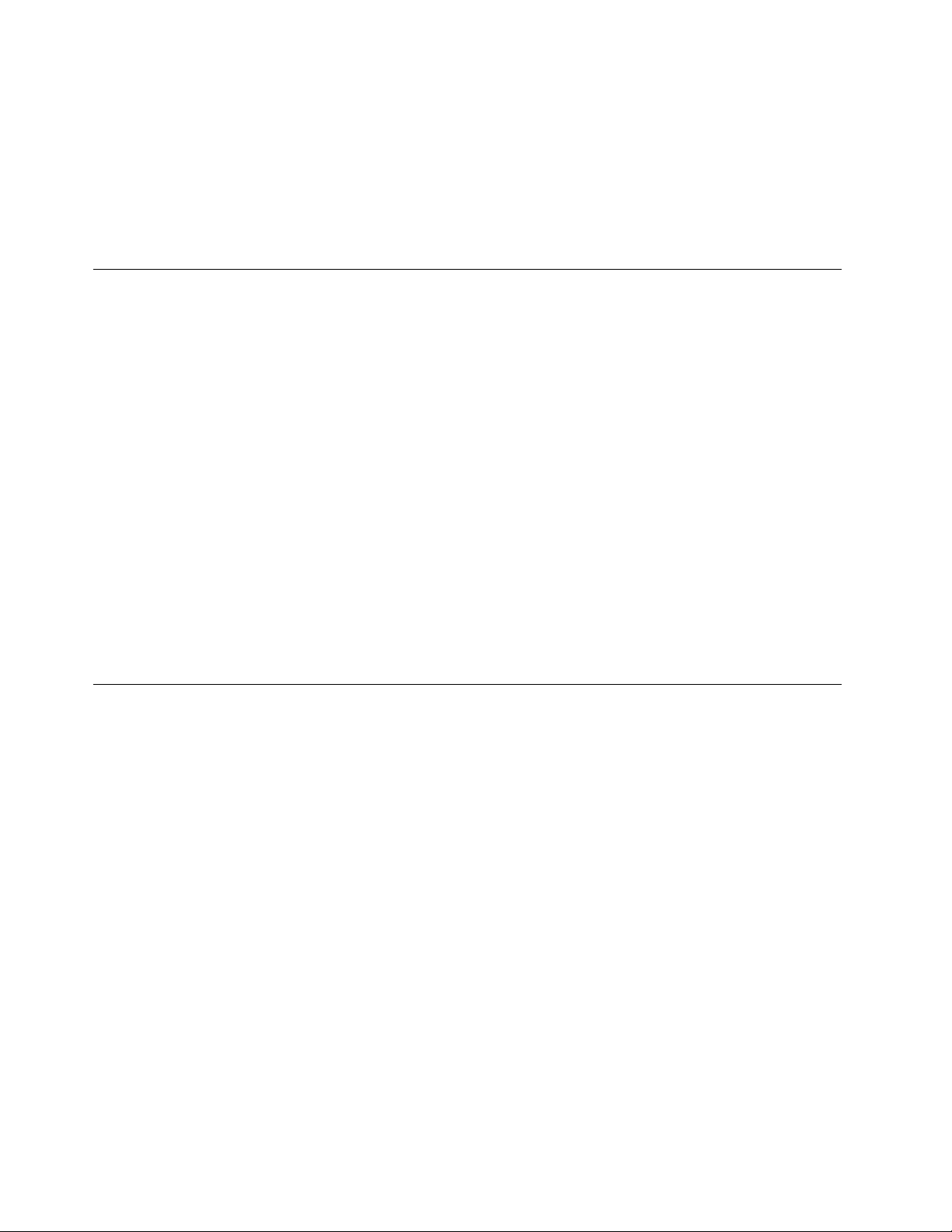
4.Cuandoselesolicitequecambieelnúmerodeserie,sesugierequenohagaestecambiopulsandoN.
Sinembargo,sideseacambiarelnúmerodeserie,pulseY,escribaelnúmerodeserieypulseIntro.
5.Cuandoselesolicitequecambieeltipoymodelodemáquina,sugierequenohagaestecambio
pulsandoN.Sinembargo,sideseacambiareltipoymodelodemáquina,pulseY,acontinuación
escribaeltipoymodelodemáquinaypulseIntro.
6.Sigalasinstruccionesqueaparecenenpantallaparacompletarlaactualización.Cuandosehaya
completadolaactualización,extraigaeldiscodelaunidadóptica.
Actualización(ash)delBIOSdesdeelsistemaoperativo
Nota:DebidoaqueLenovorealizaconstantementemejorasensussitiosweb,elcontenidodelapágina
webpuedecambiarsinaviso,incluidoelcontenidoalquesehacereferenciaenelprocedimientosiguiente.
Paraactualizar(ash)elBIOSdesdeelsistemaoperativo,hagalosiguiente:
1.Vayaahttp://www.lenovo.com/support.
2.Hagalosiguienteparalocalizarlosarchivosdescargablescorrespondientesasutipodemáquina:
a.EnelcampoEnteraproductnumber,escribaeltipodemáquinaypulseGo.
b.PulseDescargasycontroladores.
c.SeleccioneBIOSenelrecuadrodelistadesplegableReneresultsparalocalizarfácilmentetodos
losenlacesrelacionadosconelBIOS.
d.PulseelenlacedeactualizacióndelBIOS.
3.PulseelarchivoTXTquecontienelasinstruccionesdeactualizaciónashdelBIOSdesdesusistema
operativo.
4.Imprimaestasinstrucciones.Estoesmuyimportanteporqueestasinstruccionesnoapareceránen
pantalladespuésdequecomienceladescarga.
5.Sigalasinstruccionesimpresasparadescargar,extraereinstalarlaactualización.
RecuperacióndeunerrordeactualizacióndePOSTyBIOS
SiseinterrumpelaalimentacióndelsistemamientrasseestáactualizandolaPOSTyelBIOS,esposibleque
elsistemanosereiniciecorrectamente.Siestosucede,realiceelprocedimientosiguiente,denominado
habitualmenterecuperacióndelbloquedearranque.
1.Extraigatodoslossoportesdelasunidadesyapaguetodoslosdispositivosconectadosyelsistema.A
continuación,desconectetodosloscablesdealimentacióndelastomaseléctricasylosqueestén
conectadosalsistema.
2.Extraigalatapadelsistema.Consulte“Extraccióndelacubiertadelsistema”enlapágina14.
3.LocaliceelpuentedeborradodeCMOS/recuperaciónenlaplacadelsistema.Consulte“Ubicaciónde
laspiezasenlaplacadelsistema”enlapágina10.
4.Extraigalaspiezasydesconecteloscablesquepuedanimpedirelaccesoalpuentedeborradode
CMOS/recuperación.
5.Cambieelpuentedelaposiciónestándar(patillas1y2)alaposicióndemantenimiento(patillas2y3).
6.Vuelvaainstalarlaspiezasyaconectarloscablesquesehayanextraídoodesconectado.
7.Vuelvaacolocarlacubiertadelsistemayvuelvaaconectarloscablesdealimentaciónparaelsistemay
elmonitor.Consulte“Cómonalizarlasustitucióndepiezas”enlapágina44.
8.Enciendaelsistemaeinserteeldiscodeactualización(actualizaciónash)dePOSTyBIOSenlaunidad
óptica.Lasesiónderecuperacióncomienza.Lasesiónderecuperacióntardarádedosatresminutos.
Duranteestetiempo,oiráunaseriedepitidos.
9.Unavezquehayanalizadolasesiónderecuperación,dejarádehabersalidadevídeo,laseriede
pitidosnalizaráyelsistemaseapagaráautomáticamente.
60GuíadelusuariodeThinkCentre
Page 69
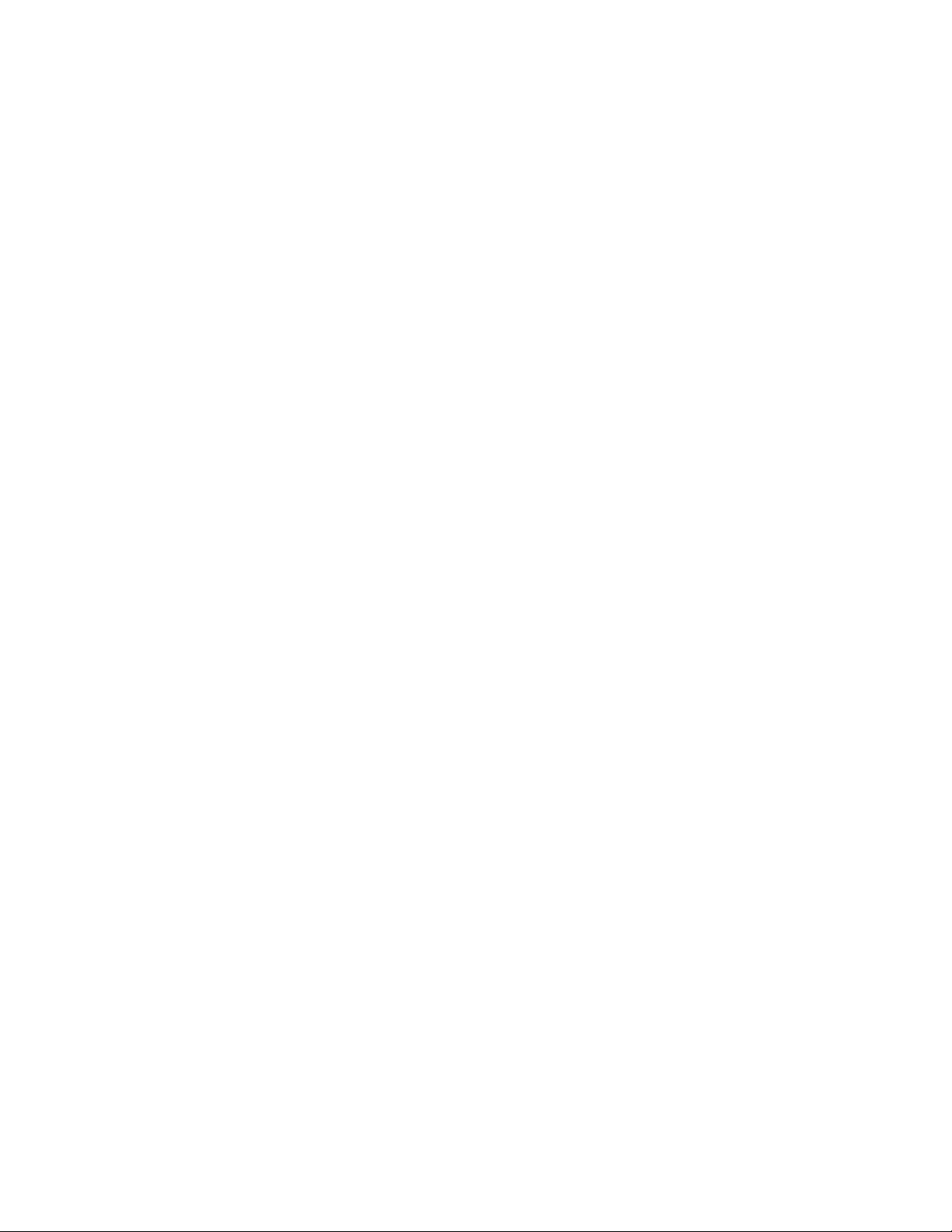
10.Repitalospasos1a4.
11.Muevaelpuentealaposiciónestándar(patilla1ypatilla2).
12.Vuelvaainstalarlaspiezasyaconectarloscablesquesehayanextraídoodesconectado.
13.Vuelvaacolocarlacubiertadelsistemayvuelvaaconectarcablesdealimentaciónytodoslosdemás
cablesexternos.Consulte“Cómonalizarlasustitucióndepiezas”enlapágina44.
14.Enciendaelsistemayextraigaeldiscodelaunidadóptica.
Capítulo5.Actualizacióndelosprogramasdelsistema61
Page 70
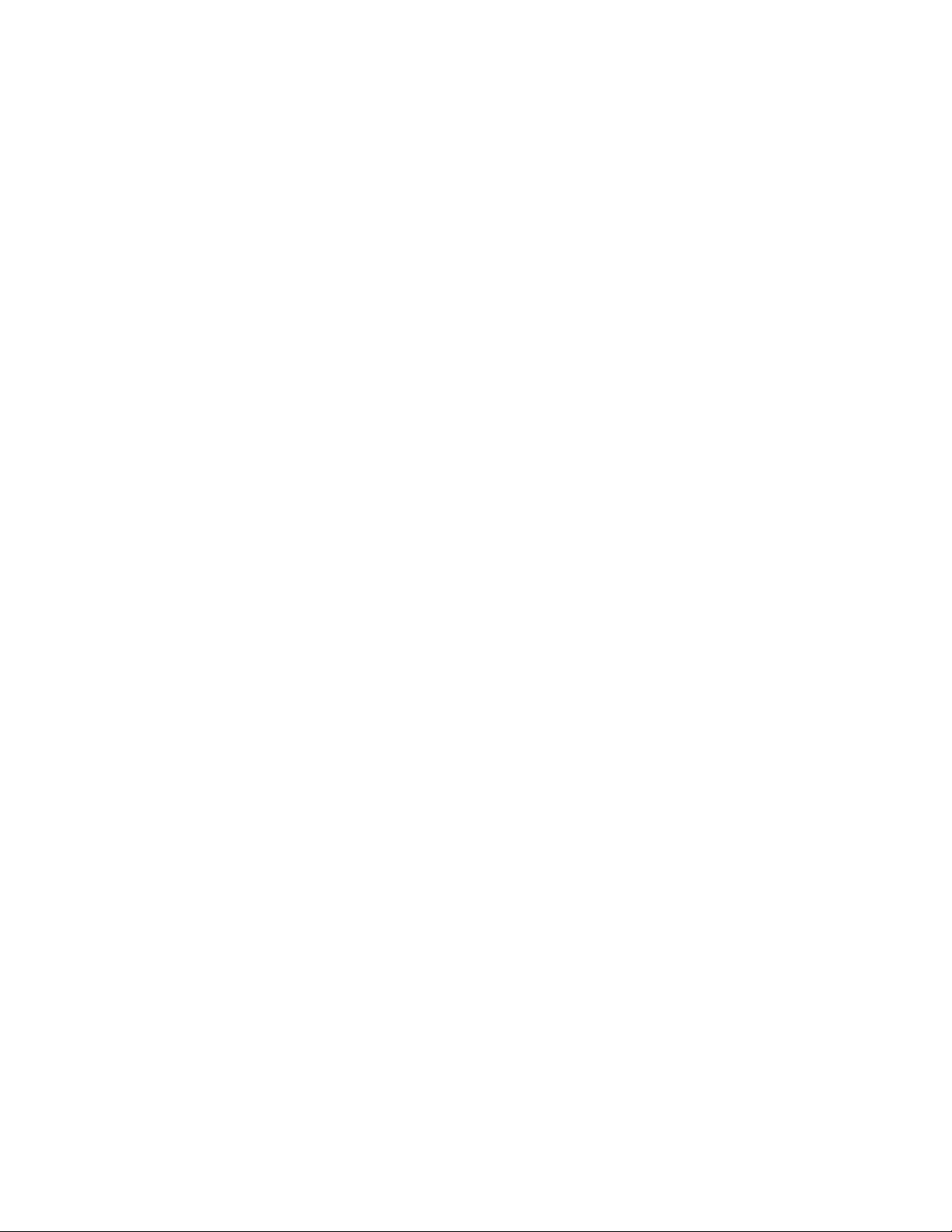
62GuíadelusuariodeThinkCentre
Page 71
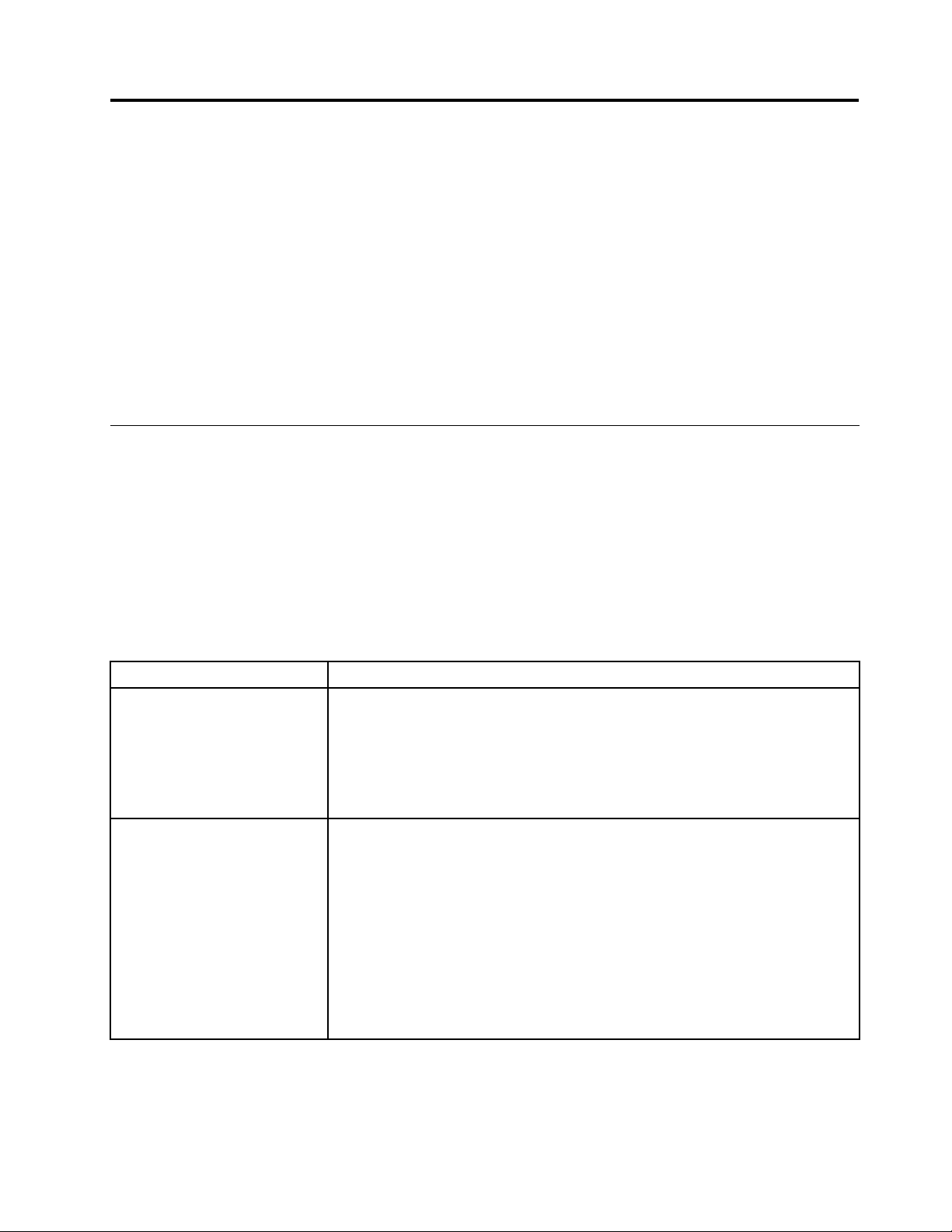
Capítulo6.Resolucióndeproblemasyprogramasde diagnóstico
Enestecapítuloseproporcionainformaciónacercadealgunosprogramasbásicosdediagnósticoy
resolucióndeproblemas.Sielproblemadesusistemanosedescribeenestecapítulo,enCapítulo7
“Obtencióndeinformación,ayudayservicio”enlapágina67podráencontrarrecursosadicionalespara
laresolucióndeproblemas.
Estecapítulocontienelossiguientestemas:
•“Resolucióndeproblemasbásicos”enlapágina63
•“Programasdediagnóstico”enlapágina64
•“Cómolimpiarunratónóptico”enlapágina65
Resolucióndeproblemasbásicos
Enlasiguientetablasesuministrainformaciónbásicadeayudaparalaresolucióndelosproblemasdel
sistema.
Nota:Sinopuederesolverelproblemadespuésderealizarlosmétodosderesolucióndeproblemas
básicos,soliciteserviciotécnicoparaelsistema.ConsultelaGuíadeseguridadygarantíadeThinkCentre
queseproporcionaconelsistemaparaobtenerinformaciónsobreseguridadygarantíaylalistadenúmeros
deteléfonodeservicioysoporte.Tambiénpuedeobtenerlosúltimosnúmerosdeteléfonodeservicioy
soporteyunaversiónenformatoPDFdelaGuíadeseguridadygarantíadeThinkCentredelsitiowebde
soportedeLenovoen:
http://www.lenovo.com/support
SíntomaAcción
Elsistemanoarrancaalpulsar
elinterruptordealimentación.
Lapantalladelmonitorestáen
blanco.
Compruebeque:
•Elcabledealimentaciónestáconectadocorrectamentealaparteposteriordel
sistemayaunatomadealimentacióneléctricaconcorriente.
•Estéencendidoelindicadordealimentacióndelapartefrontaldelsistema.
•Elvoltajedelsistemacoincideconelvoltajedelatomadealimentacióneléctrica
desupaísozonageográca.
Compruebeque:
•Elcabledeseñaldelmonitorestácorrectamenteconectadoalmonitoryal
conectordelmonitorapropiadoenelsistema.Sielsistematieneunatarjeta
grácaPCIinstalada,asegúresedeusarelconectordemonitorenlatarjeta
grácaenlugardelatarjetaintegradaenlaplacadelsistema.
•Elcabledealimentacióndelmonitorestáconectadocorrectamentealmonitory
aunatomadealimentacióneléctricaconcorriente.
•Elmonitorestéencendidoyloscontrolesdebrilloycontrasteesténestablecidos
correctamente.
•Elvoltajedelsistemacoincideconelvoltajedelatomadealimentacióneléctrica
desupaísozonageográca.
©CopyrightLenovo2010
63
Page 72

SíntomaAcción
Eltecladonofunciona.
Elratónnofunciona.Compruebeque:
Elsistemaoperativonoarranca.
Elsistemaemitevariospitidos
antesdearrancarelsistema
operativo.
Compruebeque:
•Elsistemaestáencendido.
•Eltecladoestácorrectamenteconectadoaunconectordetecladoadecuado(el
conectordetecladoPS/2ounodelosconectoresUSB)delsistema.
•Nohayningunateclaatascada.
•Elsistemaestáencendido.
•Elratónestácorrectamenteconectadoaunconectorderatónadecuado(el
conectorderatónPS/2ounodelosconectoresUSB)delsistema.
•Elratónestélimpio.Consulte“Cómolimpiarunratónóptico”enlapágina65.
Compruebequeincluyeeldispositivodonderesideelsistemaoperativoenla
secuenciadedispositivosdearranque.Normalmente,elsistemaoperativoestáen
launidaddediscoduro.Paraobtenermásinformación,consulte“Seleccióndeun
dispositivodearranque”enlapágina57.
Compruebequenohayningunateclaatascada.
Programasdediagnóstico
Losprogramasdediagnósticoseusanparaprobarloscomponentesdehardwaredelsistema.Los
programasdehardwaretambiénpuedeninformardelosvalorescontroladosporelsistemaoperativoque
intererenconelfuncionamientocorrectodelsistema.PuedeusarelprogramaLenovoThinkVantage
Toolboxpreinstaladoparadiagnosticarlosproblemasdelsistema,sisusistemaejecutaelsistemaoperativo
Windows.
Notas:
1.TambiénpuededescargarseelprogramadediagnósticoPC-DoctorforDOSdesde:
http://www.lenovo.com/support.Consulte“PC-DoctorforDOS”enlapágina65paraobteneruna
informacióndetallada.
2.Sinopuedeaislarnirepararelproblemaporsucuentatrasejecutarlosprogramas,guardeeimprima
losarchivosderegistroquecreanestosprogramas.Necesitarátenerlosamanocuandohableconel
representantedelsoportetécnicodeLenovo.
LenovoThinkVantageToolbox
ElprogramaLenovoThinkVantageT oolboxleayudaamantenerelsistema,mejorarlaseguridaddelsistema
informático,diagnosticarproblemasdelsistema,familiarizarseconlastecnologíasinnovadorasqueofrece
Lenovoyobtenermásinformaciónsobresusistema.Puedeutilizarlacaracterísticadediagnósticosdel
programaLenovoThinkVantageToolboxparaprobardispositivos,diagnosticarproblemasdelsistema,crear
soportesdiagnósticosdearranque,actualizarcontroladoresdelsistemayvisualizarinformacióndelsistema.
ParaejecutarLenovoThinkVantageToolboxenelsistemaoperativoWindows7,pulseInicio➙T odoslos
programas➙LenovoThinkVantageTools➙Estadodelsistemaydiagnósticos.Sigalasinstrucciones
queaparecenenpantalla.
SideseainformaciónadicionalsobrelaejecucióndelprogramaLenovoThinkVantageT oolbox,consulteel
sistemadeayudadedichoprograma.
64GuíadelusuariodeThinkCentre
Page 73

PC-DoctorforDOS
TambiénpuededescargarselaúltimaversióndelprogramadediagnósticoPC-DoctorforDOS
desdehttp://www.lenovo.com/support.ElprogramadediagnósticoPC-DoctorforDOSseejecuta
independientementedelsistemaoperativoWindows.UtiliceelprogramadediagnósticoPC-DoctorforDOS
sinolograiniciarelsistemaoperativoWindows.PuedeejecutarelprogramadediagnósticoPC-Doctorfor
DOSdesdeundiscodediagnósticoquehayacreado.
Creacióndeundiscodediagnóstico
Enesteapartadoseproporcionanlasinstruccionesparacrearundiscodediagnóstico.
Paracrearundiscodediagnóstico,hagalosiguiente:
1.Descargueunaimagendediscoautoarrancable(llamadatambiénimagenISO)delprogramade
diagnósticodesde:
http://www.lenovo.com/support
2.UtilicecualquiersoftwaredegrabacióndediscosparacrearundiscodediagnósticoconlaimagenISO.
Ejecucióndelprogramadediagnósticodesdeeldiscodediagnóstico
Enesteapartadoseproporcionanlasinstruccionesparaejecutarelprogramadediagnósticodesdeel
discodediagnósticoquehayacreado.
Paraejecutarelprogramadediagnósticodesdeeldiscodediagnósticoquehayacreado,hagalosiguiente:
1.Asegúresedequeelsistemaestéapagado.
2.PulseysuelterepetidamentelateclaF12mientrasenciendeelsistema.CuandoseabraStartup
DeviceMenu,sueltelateclaF12.
3.Inserteeldiscodediagnósticoenlaunidadóptica.
4.SeleccionelaunidadópticaconeldiscodediagnósticocomodispositivodearranqueypulseIntro.
Seabriráelprogramadediagnóstico.
5.Sigalasinstruccionesdelapantallaparaejecutarlapruebadediagnósticodeseada.PulselateclaF1
paraobtenerayudaadicional.
6.Despuésdecompletarlapruebadediagnóstico,extraigaeldiscodediagnósticodelaunidadóptica.
Cómolimpiarunratónóptico
Enesteapartadoseproporcionanlasinstruccionesparalimpiarunratónóptico.
Unratónópticousaundiodoemisordeluzyunsensorópticoparamoverelpuntero.Sielpunterodela
pantallanosedesplazasuavementeconelratónóptico,deberálimpiarelratón.
Paralimpiarunratónóptico,sigaestospasos:
1.Apagueelsistema.
2.Desconecteelcabledelratóndelsistema.
3.Pongaelratónbocaarribaeinspeccionelalente.
a.Sihayunamanchaenlalente,limpiesuavementeeláreaconunhisopoconpuntadealgodónplano.
b.Sihaydesperdiciosenlalente,soplesuavementelosdesperdiciosfueradelárea.
4.Veriquelasupercieenlaqueusaelratón.Silaimagendelaalfombrillaesdemasiadoelaborada,
elprocesadordeseñalesdigitales(DSP)podríatenerproblemasparadeterminarloscambiosen
laposicióndelratón.
5.Vuelvaaconectaralsistemaelcabledelratón.
Capítulo6.Resolucióndeproblemasyprogramasdediagnóstico65
Page 74

6.Vuelvaaencenderelsistema.
66GuíadelusuariodeThinkCentre
Page 75

Capítulo7.Obtencióndeinformación,ayudayservicio
Enestecapítuloseproporcionainformaciónsobrelaayuda,elsuministrodeservicioylaasistenciatécnica
delosproductosLenovo.
Estecapítulocontienelossiguientestemas:
•“Recursosdeinformación”enlapágina67
•“Ayudayservicio”enlapágina68
Recursosdeinformación
Puedeutilizarlainformacióndeesteapartadoparaaccederarecursosútilesrelacionadosconsus
necesidadesinformáticas.
CarpetaOnlineBooks
LacarpetaOnlineBooksdesusistemacontienelapublicaciónGuíadeusuariodeThinkCentre,enlaquese
proporcionainformaciónnecesariaparacongurar,utilizarymantenerelsistema.Norequiereaccesoa
Internetparavisualizarlapublicación.
Paravisualizarlapublicación,pulseInicio➙Todoslosprogramas➙OnlineBooks➙OnlineBooksy,a
continuación,realiceunadoblepulsaciónsobrelapublicaciónparaelsistema.Lapublicacióntambiénestá
disponibleenelsitiowebdesoportedeLenovoen:
http://www.lenovo.com/support
Notas:
1.LapublicaciónestáenformatoPDF.Paravisualizarla,esnecesariotenerinstaladoelprogramaAdobe
Readerenelsistema.SinohainstaladoelprogramaAdobeReaderenelsistema,apareceráunmensaje
cuandointenteexaminarelarchivoPDFyseleguiaráatravésdelainstalacióndeAdobeReader.
2.LapublicaciónestádisponibleenotrosidiomasenelsitiowebdesoportedeLenovoen:
http://www.lenovo.com/support
3.SideseainstalarunaversióndelprogramaAdobeReaderenunidiomadistintoalpreinstaladoenel
sistema,descarguelaversióndelidiomaquepreeradesdeelsitiowebdeAdobe,enlasiguiente
dirección:
http://www.adobe.com
LenovoThinkVantageTools
ElprogramaLenovoThinkVantageToolsleayudaatrabajardemaneramásfácilysegurayaqueproporciona
fácilaccesoadiversastecnologías,comoporejemplo:
•LenovoThinkVantageToolbox
•PasswordManager
•PowerManager
•ProductRecovery
•RescueandRecovery
•SystemUpdate
ParaaccederalprogramaLenovoThinkVantageTools,pulseInicio➙T odoslosprogramas➙Lenovo
ThinkVantageT ools.
©CopyrightLenovo2010
67
Page 76

LenovoWelcome
ElprogramaLenovoWelcomelepresentaalgunascaracterísticasincorporadaseinnovadorasdeLenovoy
leguíaporalgunastareasdeconguraciónimportantesparaayudarleaobtenerelmayorrendimientode
susistema.
AyudadeAccess
ElsistemadeinformaciónAccessHelpproporcionainformaciónsobrelapuestaenmarcha,larealizaciónde
tareasbásicas,lapersonalizacióndevaloressegúnsuspreferencias,laproteccióndedatos,laampliación
ylaactualización,ylaresolucióndeproblemas.
ParaabrirelsistemadeinformaciónAccessHelpenelsistemaoperativoWindows7,pulseInicio➙Ayuda
ysoportetécnico➙LenovoAccessHelp.
DespuésdeabrirelsistemadeinformaciónAccessHelp,utiliceelpanelizquierdoparaseleccionarenla
pestañaContenidooÍndiceoutiliceBuscarparabuscarunapalabraofraseconcreta.
Seguridadygarantía
LaGuíadeseguridadygarantíadeThinkCentrequeseentregaconelsistemacontieneinformaciónsobre
seguridad,garantía,númerosdeteléfonodeservicioysoporte,asícomootrosavisosyrecursosde
información.T ambiénpuedeobtenerlosúltimosnúmerosdeteléfonodeservicioysoporteyunaversiónen
formatoPDFdelaGuíadeseguridadygarantíadeThinkCentredelsitiowebdesoportedeLenovoen:
http://www.lenovo.com/support
Antesdeutilizarlainformacióndeestemanualyelproductoalquedasoporte,noolvideleerlapublicación
GuíadeseguridadygarantíadeThinkCentreyApéndiceA“Avisos”enlapágina71
.
SitiowebdeLenovo(http://www.lenovo.com)
ElsitiowebdeLenovoproporcionainformaciónactualizadayserviciosparaayudarleacomprar,actualizary
mantenerelsistema.Además,puederealizarlastareassiguientes:
•Adquirirdesdeelescritoriosistemasportátiles,monitores,proyectores,actualizacionesyaccesoriosdel
sistemayofertasespeciales.
•Adquirirserviciosadicionales,comosoportedehardware,sistemasoperativos,programasdesoftware,
instalaciónyconguraciónderedeseinstalacionespersonalizadas.
•Adquiriractualizacionesyampliarserviciosdereparacióndehardware.
•Bajarlosúltimoscontroladoresdedispositivoyactualizacionesdesoftwareparaelmodelodesistema.
•Accederalosmanualesenlíneaparalosproductos.
•AccederalaGarantíalimitadadeLenovo.
•Accederalainformaciónderesolucióndeproblemasysoporteparaelmodelodesistemayotros
productossoportados.
•Encontrarlosnúmerosdeteléfonodeservicioysoportedesupaísozonageográca.
•Encontrarunproveedordeserviciospróximo.
Ayudayservicio
Esteapartadoproporcionainformaciónsobrecómoobtenerayudayasistencia.
68GuíadelusuariodeThinkCentre
Page 77

Utilizacióndeladocumentaciónylosprogramasdediagnóstico
Sitieneproblemasconsusistema,consulteCapítulo6“Resolucióndeproblemasyprogramasde
diagnóstico”enlapágina63.Sideseainformaciónsobrerecursosadicionalespararesolverproblemasdel
sistema,consulte“Recursosdeinformación”enlapágina67
Sicreequesehaproducidounproblemadesoftware,consulteladocumentaciónqueacompañaalsistema
operativooalprogramadesoftware,incluidoslosarchivosléameylaayudaenlínea.
Lamayoríadelossistemasincluyenunconjuntodeprogramasdediagnósticoquepuedeutilizarpara
identicarproblemasdehardware.Paraobtenerinstruccionessobrecomoutilizarlosprogramasde
diagnósticoenelsistema,consulte“Programasdediagnóstico”enlapágina64.
Puedeobtenerlainformacióntécnicamásrecienteybajarcontroladoresdedispositivoyactualizaciones
desdeelsitiowebdesoportedeLenovo:
http://www.lenovo.com/support
.
Llamadaalserviciotécnico
Duranteelperiododegarantía,puedeobtenerayudaeinformaciónporteléfonoatravésdelCentrode
soportealclientedeLenovo.
Duranteelperíododegarantíatieneasudisposiciónlosserviciossiguientes:
•Determinacióndeproblemas-Personaldeserviciotécnicocualicadodisponibleparaayudarlea
determinarsiexisteunproblemadehardwareydecidirquédebehacerseparasolucionarlo.
•Reparacióndelhardware-Silacausadelproblemaeselhardware,existepersonaldeserviciotécnico
cualicadoparaproporcionarleelniveldeservicioqueproceda.
•Gestióndecambiostécnicos-Puedesernecesariorealizarcambiosenelproductodespuésdehaberlo
adquirido.Lenovoosudistribuidorrealizaráloscambiostécnicos(EC)seleccionadoscorrespondientesal
hardwarequehayaadquiridoqueesténdisponibles.
Lagarantíanocubreloselementossiguientes:
•SustituciónousodepiezasnofabricadasparaoporLenovooquenotengangarantíadeLenovo
•Identicacióndelorigendelosproblemasdesoftware
•ConguracióndelBIOScomopartedeunainstalaciónoactualización
•Cambios,modicacionesoactualizacionesdecontroladoresdedispositivo
•Instalaciónymantenimientodelossistemasoperativosdered(NOS)
•Instalaciónymantenimientodeprogramasdeaplicación
Consultelainformacióndeseguridadygarantíaqueseentregaconelsistemaparaobtenerunaexplicación
completadelostérminosdelagarantía.Debeconservarelcomprobantedecompraparapoderobtenerel
serviciodelagarantía.
ParaobtenerunalistadelosnúmerosdeteléfonodelsoportedeLenovoparasupaísozonageográca,
vayaahttp://www.lenovo.com/supportypulseSupportphonelistoconsultelaGuíadeseguridady
garantíadeThinkCentreproporcionadaconelsistema.
Nota:Losnúmerosdeteléfonodeservicioysoportepuedencambiarsinprevioaviso.Sinoseproporciona
elnúmerodesupaísozonageográca,póngaseencontactoconsudistribuidordeLenovooconel
representantedeventasdeLenovo.
Siesposible,estéjuntoalsistemacuandollameytengadisponiblelasiguienteinformación:
•Tipoymodelodemáquina
•Númerosdeseriedelosproductosdehardware
•Descripcióndelproblema
Capítulo7.Obtencióndeinformación,ayudayservicio69
Page 78

•Eltextoexactodecualquiermensajedeerror
•Informaciónsobrelaconguracióndehardwareydesoftware
Utilizacióndeotrosservicios
Siviajaconsusistemaolotrasladaaotropaísenelquesevendaelmismotipodemáquinadesobremesa
oportátil,puedetenerderechoalServiciodeGarantíaInternacional,queautomáticamenteleautoriza
aobtenerelserviciodelagarantíadurantetodoelperíododeésta.Elservicioseráprestadoporlos
proveedoresdeserviciosautorizados.
Losmétodosyprocedimientosdelserviciopuedenvariarsegúnelpaísyesposiblequealgunosservicios
noesténdisponiblesentodoslospaíses.ElServiciodegarantíainternacionalseofrecesegúnelmétodo
deservicio(depósito,transporteacargodelclienteoservicioinsitu)queseproporcioneenelpaísde
servicio.Esposiblequeloscentrosdeserviciodealgunospaísesnopuedandarserviciotécnicoatodos
losmodelosdeuntipodemáquinaconcreta.Enalgunospaíses,puedequeexistanrestriccionesose
pagueunatasaporelservicio.
ParasabersisusistemapuedeoptaralServiciodeGarantíaInternacionalyparaverunalistadelos
paísesdondeestádisponibleesteservicio,vayaahttp://www.lenovo.com/support,pulseWarrantyysiga
lasinstruccionesenpantalla.
Paraobtenerasistenciatécnicaparalainstalación(ocuestionesrelacionadas)delosServicePacksdel
productoMicrosoftWindowspreinstalado,consulteelsitiowebMicrosoftProductSupportServicesen
http://support.microsoft.com/directoryopóngaseencontactoconelCentrodeSoportealCliente.Es
posiblequetengaquepagarporesteservicio.
Adquisicióndeserviciosadicionales
Duranteydespuésdelperíododegarantíapuedeadquirirserviciosadicionales,comosoportepara
hardware,sistemasoperativosyprogramasdeaplicación;conguracióndered,serviciosdereparación
dehardwareampliadosoactualizadoseinstalacionespersonalizadas.Ladisponibilidadyelnombre
delserviciopuedenserdiferentesencadapaísozonageográca.Paraobtenermásinformaciónsobre
estosservicios,vayaalapáginawebdeLenovoen:
http://www.lenovo.com
70GuíadelusuariodeThinkCentre
Page 79

ApéndiceA.Avisos
PuedequeenotrospaísesLenovonoofrezcalosproductos,serviciosocaracterísticasquesedescriben
enestainformación.ConsulteconelrepresentantelocaldeLenovoparaobtenerinformaciónsobre
losproductosyserviciosactualmentedisponiblesensuárea.Lasreferenciasaprogramas,productos
oserviciosdeLenovonopretendenestablecerniimplicarquesólopuedanutilizarselosproductos,
programasoserviciosdeLenovo.Ensulugar,sepuedeutilizarcualquierproducto,programaoservicio
funcionalmenteequivalentequenoinfrinjalosderechosdepropiedadintelectualdeLenovo.Sinembargo,
esresponsabilidaddelusuarioevaluaryvericarelfuncionamientodecualquierotroproducto,programa
oservicio.
Lenovopuedetenerpatentesosolicitudesdepatentependientesquetrateneltemadescritoeneste
documento.Laposesióndeestedocumentonoleconereningunalicenciasobredichaspatentes.Puede
enviarconsultassobrelicencias,porescrito,a:
Lenovo(UnitedStates),Inc.
1009ThinkPlace-BuildingOne
Morrisville,NC27560
U.S.A.
Attention:LenovoDirectorofLicensing
LENOVOPROPORCIONAESTAPUBLICACIÓN“TALCUAL”SINNINGÚNTIPODEGARANTÍA,EXPLÍCITA
NIIMPLÍCITA,INCLUYENDOPERONOLIMITÁNDOSEA,LASGARANTÍASIMPLÍCITASDENO
VULNERACIÓN,COMERCIALIZACIÓNOIDONEIDADPARAUNPROPÓSITODETERMINADO.Algunas
jurisdiccionesnopermitenlarenunciaagarantíasexplícitasoimplícitasendeterminadastransaccionesy,
porlotanto,estadeclaraciónpuedequenoseapliqueensucaso.
Estainformaciónpuedeincluirimprecisionestécnicasoerrorestipográcos.Lainformaciónincluidaeneste
documentoestásujetaacambiosperiódicos;estoscambiosseincorporaránennuevasedicionesdela
publicación.Lenovopuederealizarencualquiermomentomejorasy/ocambiosenel(los)producto(s)y/o
programa(s)descrito(s)enestainformaciónsinprevioaviso.
Losproductosquesedescribenenestedocumentonosehandiseñadoparaserutilizadosenaplicaciones
deimplantaciónoenotrasaplicacionesdesoportedirectoenlasqueunaanomalíapuedeserlacausade
lesionescorporalesopuedeprovocarlamuerte.Lainformacióncontenidaenestedocumentonoafectani
modicalasespecicacionesogarantíasdelosproductosdeLenovo.Estedocumentonopuedeutilizarse
comolicenciaexplícitaoimplícitanicomoindemnizaciónbajolosderechosdepropiedadintelectualde
Lenovoodeterceros.Todalainformacióncontenidaenestedocumentosehaobtenidoenentornos
especícosysepresentacomoejemplo.Elresultadoobtenidoenotrosentornosoperativospuedevariar.
Lenovopuedeutilizarodistribuirlainformaciónqueseleproporcionaenlaformaqueconsidereadecuada,
sinincurrirporelloenningunaobligaciónparaconelremitente.
LasreferenciascontenidasenestapublicaciónasitioswebquenoseandeLenovosóloseproporcionan
porcomodidadyenningúnmodoconstituyenunaaprobacióndedichossitiosweb.Losmaterialesde
dichossitioswebnoformanpartedelosmaterialesparaesteproductodeLenovoyelusodedichossitios
webcorreacuentayriesgodelusuario.
Cualquierdatoderendimientocontenidoenestadocumentaciónsehadeterminadoparaunentorno
controlado.Porlotanto,elresultadoobtenidoenotrosentornosoperativospuedevariarsignicativamente.
Algunasmedidassehanrealizadoensistemasenelámbitodedesarrolloynosegarantizaqueestas
medidasseanlasmismasenlossistemasdisponiblesgeneralmente.Asimismo,algunasmedidassepueden
©CopyrightLenovo2010
71
Page 80

habercalculadoporextrapolación.Losresultadosrealespuedenvariar.Losusuariosdeestedocumento
debenvericarlosdatosaplicablesparasuentornoespecíco.
Avisosobrelasalidadetelevisión
Elavisosiguienteesaplicablealosmodelosquetienensalidadetelevisióninstaladaenfábrica.
Esteproductoincorporatecnologíabajoproteccióndecopyrightqueestáprotegidamediantederechosde
procesodeciertaspatentesdelosEstadosUnidosyotrosderechosdepropiedadintelectualpertenecientes
aMacrovisionCorporationyaotrospropietariosdederechos.Elusodeestatecnologíabajocopyright
debeserautorizadoporMacrovisionCorporationyvadestinadosóloalusodomésticoyotrosusosde
visualizaciónlimitados,amenosqueseaautorizadoporMacrovisionCorporation.Quedaprohibida
laingenieríainversaoeldesmontaje.
MarcaCE(Conformidadeuropea)
Marcasregistradas
Lenovo,ellogotipodeLenovo,RescueandRecovery,ThinkCentreyThinkVantagesonmarcasregistradas
deLenovoenEstadosUnidos,otrospaísesoambos.
MicrosoftyWindowssonmarcasregistradasdelgrupodeempresasMicrosoft.
Intel,IntelCoreyPentiumsonmarcasregistradasdeIntelCorporationenEstadosUnidosoenotrospaíses.
LinuxesunamarcaregistradadeLinusTorvaldsenlosEstadosUnidosy/oenotrospaíses.
Otrosnombresdeempresas,productososerviciospuedensermarcasregistradasodeserviciodeotros.
72GuíadelusuariodeThinkCentre
Page 81

Índice
A
acceso
componentesyunidadesdelaplacadelsistema16
actualización
(ash)elBIOS59
programasdelsistema59
actualización(ash)delBIOS60
adquirirserviciosadicionales70
autopruebadeencendido(POST)59
avisosobrelasalidadetelevisión72
aviso,salidadetelevisión72
avisos71
ayuda
AyudadeAccess68
obtener67
yservicio68
AyudadeAccess68
B
batería,sustituir22
C
cabledebloqueo,seguridad46
cambiar
secuenciadedispositivosdearranque58
características1
Característicasdeentrada/salida(E/S)2
CarpetaOnlineBooks67
CentrodesoportealclientedeLenovo69
CMOS,borrar47
componentesyunidadesdelaplacadelsistema
acceso16
componentes,internos9
conectordeentradadelíneadeaudio9
conectordemicrófono9
ConectordemonitorDVI9
ConectordemonitorVGA9
conectorderatónPS/29
conectordesalidadelíneadeaudio9
conectordetecladoPS/29
ConectorEthernet9
ConectorUSB9
conectores
posterior8
conectoresposteriores8
conectores,controles,indicadores
frontales6
conjuntodelafuentedealimentación
sustituir29
conjuntodeventiladorydisipadordecalor
sustituir23
conjuntodelventiladorfrontal
sustituir40
consideraciones,contraseña56
contraseña
borrar47
consideraciones56
establecer,cambiar,suprimir56
perdidasuolvidadas47
contraseñadeadministrador56
contraseñadeencendido56
contraseña,protección47
controladoresdedispositivo45
instalar53
reinstalación53
controladores,dispositivo45
copiadeseguridadyrecuperación,operaciones50
creación
yusodeunsoportederescate52
crearyutilizar
soportesderecuperación49
CRU
nalizarlainstalación44
nalizarlasustitución44
cubiertadelsistema
extraer14
cubiertadelsistema,reinstalar44
D
denicióndeunacontraseñadeladministrador56
descripcióndeconector9
dispositivodearranque57
secuencia,cambiar58
temporal,selección57
dispositivodearranquetemporal57
dispositivossensiblesalaestática,manejo13
dispositivos,manejodesensiblesalaestática13
documentación,utilizar69
E
elBIOS,actualización(ash)59–60
entornodeoperación4
error,recuperacióndeunaactualizacióndePOSTyBIOS60
espaciodetrabajodeRescueandRecovery51
espaciodetrabajo,copiadeseguridadyrecuperación51
especicacionesfísicas3
Ethernet2
expansión2
extraer
cubiertadelsistema14
extraer,reinstalar
marcobiseladofrontal15
©CopyrightLenovo2010
73
Page 82
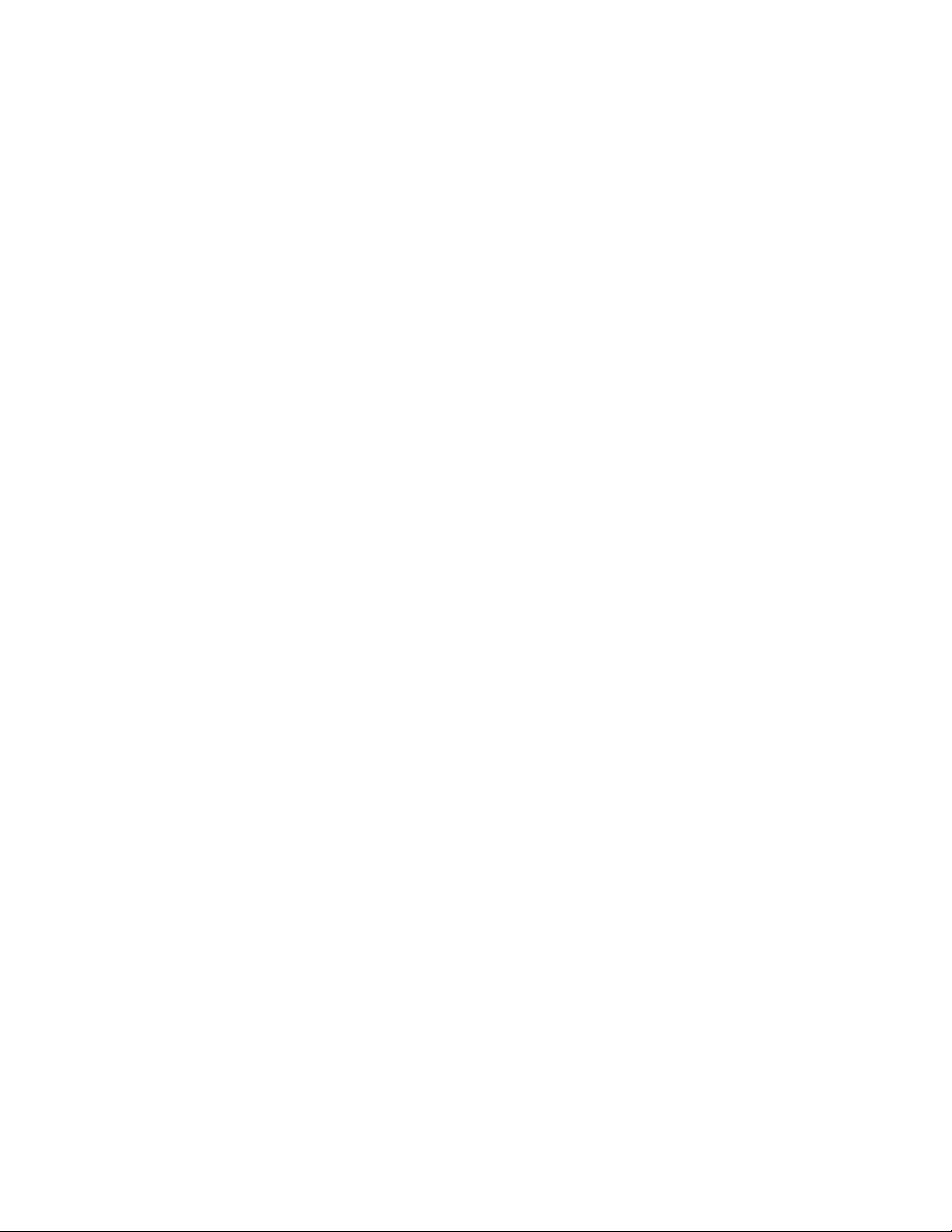
F
ashdelBIOS59
frontales
conectores,controles,indicadores6
fuentedealimentación
características3
G
garantía,información68
I
información
garantía68
importantesobreseguridadv
obtener67
recursos67
seguridad68
informaciónimportantedeseguridadv
informaciónsobreseguridad68
iniciarelprogramaSetupUtility55
instalar
controladoresdedispositivo53
instalar,sustituir
módulodememoria20
TarjetaPCI18
internas
unidades11
L
lectordetarjetas,remplazo39
LenovoThinkVantageToolbox64
LenovoThinkVantageTools67
LenovoWelcome5
localizarcomponentes9
P
PC-DoctorforDOS65
placadelsistema
ubicación10
ubicacióndepiezas10
presillaparacandado47
programaSetupUtility55
programaSetupUtility,iniciar55
programaSetupUtility,salir58
programasdediagnóstico,resolucióndeproblemas63
programasdediagnóstico,utilizar69
programas,actualizarsistema59
protecciónconcontraseña47
Puertoparalelo9
puertoserie9
R
ratón
óptico,ratón65
sustituir43
recuperación
deunerrordeactualizacióndePOSTyBIOS60
operaciones,copiadeseguridad50
problemas,resolver54
recuperacióndebloquedearranque60
software49
recuperacióndebloquedearranque60
recursos,información67
reinstalación
controladoresdedispositivo53
RescueandRecovery49
espaciodetrabajo,RescueandRecovery51
resolucióndeproblemasbásicos63
resolucióndeproblemasderecuperación54
resolucióndeproblemas,básicos63
Resolucióndeproblemas,programasdediagnóstico63
M
marcasregistradas72
marcobiseladofrontal
extraer,reinstalar15
microprocesador1
sustituir26
módulodememoria1,20
instalar,sustituir20
O
obtener
ayuda67
información67
servicio67
opcionesdeinstalación
característicasdeseguridad45
opcionesexternas,instalar13
operacionesdecopiadeseguridadyrecuperación50
óptico,ratón65
74GuíadelusuariodeThinkCentre
S
salir,programaSetupUtility58
seguridadv
cabledebloqueo46
características3,45
habilitaroinhabilitar57
presillaparacandado47
seleccionar
dispositivodearranque57
dispositivodearranquetemporal57
servicio
CentrodesoportealclientedeLenovo69
obtener67
yayuda68
servicios
adquiriradicionales70
otros70
SetPower-OnPassword56
sistema
gestión2
programas59
Page 83
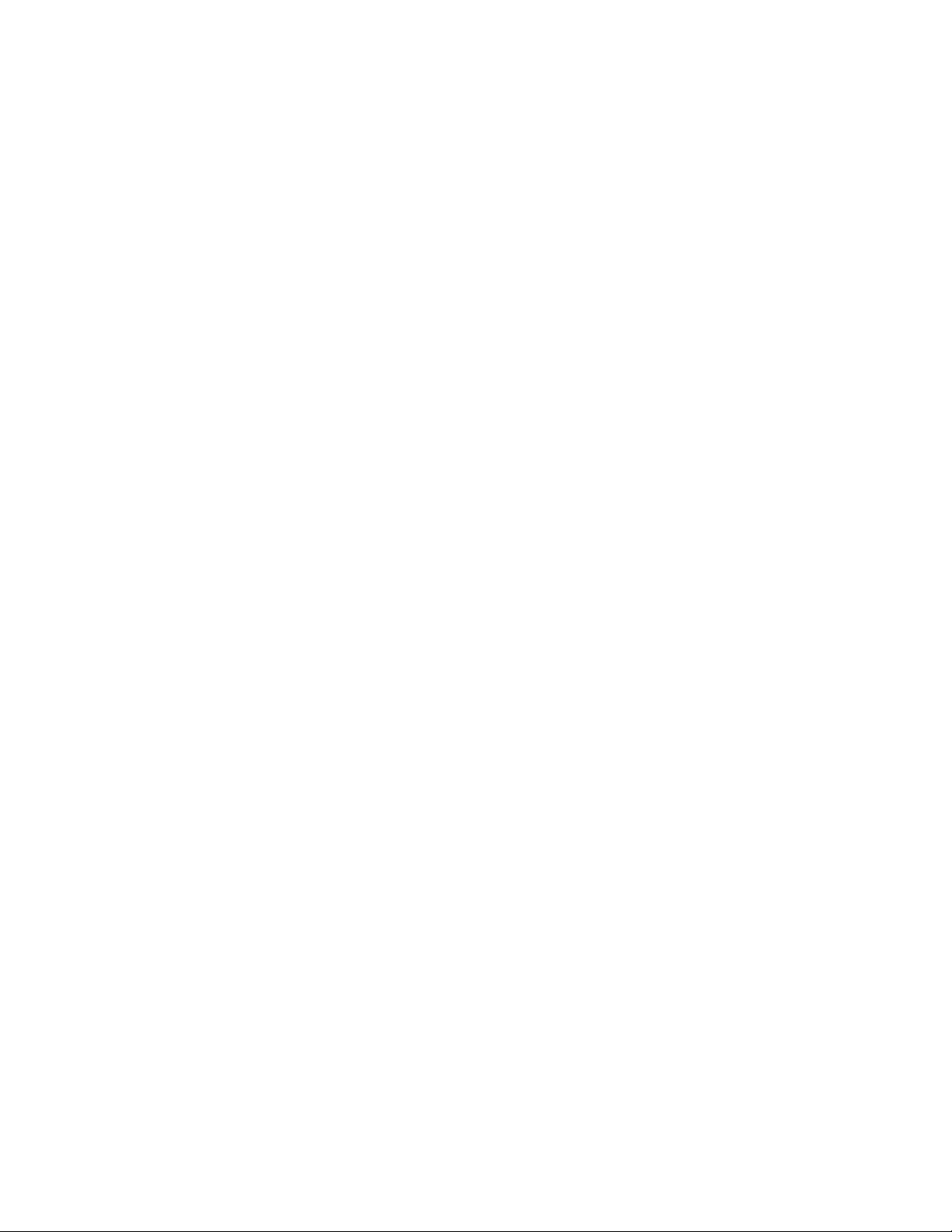
sitiowebdeLenovo68
sitioweb,Lenovo68
software
recuperación49
softwareantivirus6
soportesderecuperación,creaciónyutilización49
soportes,creaciónyutilizacióndesoportesderecuperación49
subsistemadeaudio2
subsistemadevídeo1
sustitucióndepiezas,nalizar44
sustituir
batería22
conjuntodelafuentedealimentación29
conjuntodeventiladorydisipadordecalor23
conjuntodelventiladorfrontal40
lectordetarjetas39
microprocesador26
ratón43
teclado43
unidaddediscoduro37
unidadóptica33
T
TarjetaPCI18
instalar,sustituir18
ranuras18
teclado
sustituir43
U
unsoportederescate,creaciónyuso52
unidaddediscoduro,sustituir37
unidadóptica
sustituir33
unidades
internas11
unidadesinternas1
utilización
contraseñas55
documentación69
otrosservicios70
programaSetupUtility55
programasdediagnóstico69
unsoportederescate,creacióny52
V
valores
cambiar55
ver55
visióngeneraldelsoftware4
visualizaciónocambiodevalores55
©CopyrightLenovo2010
75
Page 84

76GuíadelusuariodeThinkCentre
Page 85

Page 86
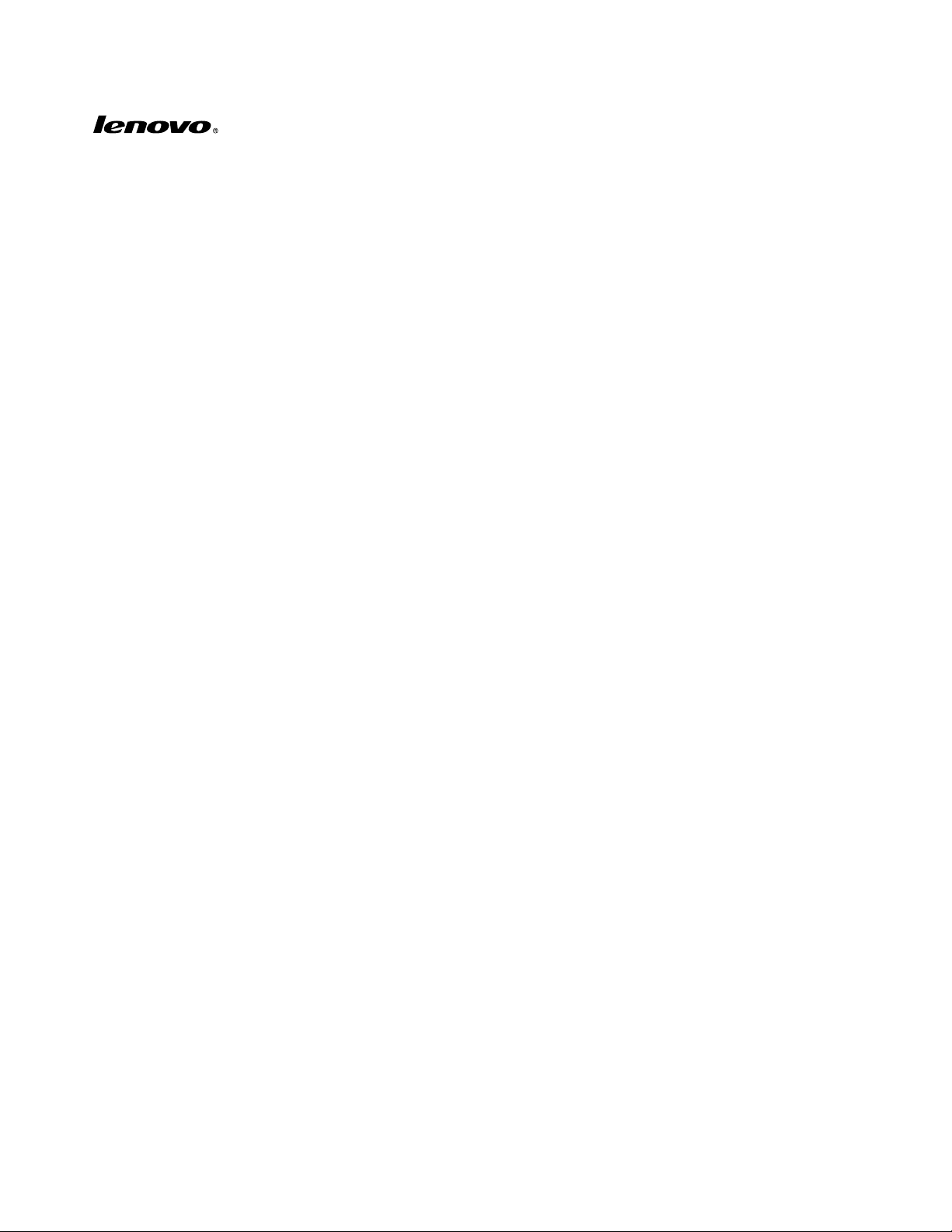
Númerodepieza:0A23319
PrintedinUSA
(1P)P/N:0A23319
*0A23319*
